IP Office Guia do Usuário do Telefone da Série 9600
|
|
|
- João Henrique Ventura Álvaro
- 5 Há anos
- Visualizações:
Transcrição
1 Guia do Usuário do Telefone da Série 9600 PTB Versão 03a - (06/10/2011)
2 2010 Avaya Inc. Todos os direitos reservados. Aviso Embora todas as providências tenham sido tomadas no sentido de assegurar a completude e precisão das informações contidas neste documento por ocasião de sua impressão, a Avaya Inc. não se responsabiliza por eventuais erros. Edições futuras poderão incorporar alterações e correções de informações deste documento. Isenção de responsabilidade sobre a Documentação A Avaya não é responsável por quaisquer modificações, adições ou exclusões à versão original publicada desta documentação, a menos que tais modificações, adições ou exclusões tenham sido realizadas pela Avaya. Isenção de responsabilidade sobre links A Avaya Inc. não é responsável pelo conteúdo ou pela confiabilidade de nenhum site vinculado mencionado em qualquer ponto desta documentação, e a Avaya não endossa necessariamente os produtos, os serviços ou as informações nele descritos ou oferecidos. Não podemos garantir que esses links funcionarão todo o tempo e não tempos controle sobre a disponibilidade das páginas vinculadas. Licença O USO OU A INSTALAÇÃO DO PRODUTO INDICA A ACEITAÇÃO, POR PARTE DO USUÁRIO FINAL, DOS TERMOS AQUI ESTABELECIDOS E DOS TERMOS GERAIS DE LICENÇA DISPONÍVEIS NO SITE DA AVAYA EM ( GENERAL LICENSE TERMS - "TERMOS GERAIS DE LICENÇA"). SE NÃO DESEJAR ADERIR A ESSES TERMOS, DEVOLVA O(S) PRODUTO(S) AO PONTO DE VENDA EM ATÉ 10 (DEZ) DIAS A CONTAR DA DATA DE ENTREGA, PARA RECEBER SEU DINHEIRO DE VOLTA OU OBTER CRÉDITO. A Avaya concede ao Usuário Final uma licença dentro do escopo dos tipos de licença descritos abaixo. O número de licenças aplicável e de unidades de capacidade às quais a licença é concedida será de 1 (hum), a menos que um número de licenças ou unidades de capacidade seja especificado na Documentação ou em outros materiais disponíveis para o Usuário Final. Processador Designado significa um único dispositivo de computação independente. Servidor significa um Processador Designado que hospeda um aplicativo acessível a diversos usuários. Software significa o programa de computador em código de objeto, originalmente licenciado pela Avaya e posteriormente utilizado pelo Usuário Final, como produto independente ou pré-instalado no Hardware. Hardware significa o produto de hardware originalmente vendido pela Avaya e posteriormente utilizado pelo Usuário Final. Tipo(s) de licença: Licença para Sistemas Designados (Designated System License - DS). O Usuário Final pode instalar e usar cada cópia do Software em somente um Processador Designado, a menos que um número diferente de Processadores Designados seja indicado na Documentação ou em outros materiais disponíveis para o Usuário Final. A Avaya pode exigir que o(s) Processador(es) Designado(s) seja(m) identificado(s) por tipo, número de série, feature key, local ou outra designação específica, ou que tais dados sejam fornecidos pelo Usuário Final à Avaya através de meios eletrônicos estabelecidos pela Avaya especificamente para este fim. Copyright Exceto nos casos expressamente definidos em contrário, o Produto é protegido por leis de direitos autorais e outras leis de defesa dos direitos de propriedade. A reprodução, transferência ou utilização não autorizada pode ser considerada uma infração criminal ou civil segundo as leis aplicáveis. Componentes de terceiros Certos programas ou porções de programas incluídos no Produto podem conter software distribuído segundo acordos com terceiros ("Third Party Components" - Componentes de Terceiros ), que podem conter termos que expandem ou limitam o uso de certas partes do Produto ("Third Party Terms" - Termos de Terceiros ). Para obter informações que identificam Componentes de Terceiros e os Termos de Terceiros a eles aplicáveis, consulte o site da Avaya em: Intervenção contra fraude da Avaya No caso de suspeita de estar sendo vítima de fraude de tarifas e precisar de assistência ou suporte técnico, nos Estados Unidos e Canadá, ligue para a Linha direta de Intervenção contra fraude de tarifas do Centro de Técnico de Serviço pelo número Possíveis vulnerabilidades de segurança com Produtos Avaya devem ser relatadas à Avaya através de para: securityalerts@avaya.com. Para obter números adicionais de telefones de suporte, visite o site de suporte da Avaya ( Marcas comerciais Avaya e o logotipo da Avaya são marcas registradas da Avaya Inc. nos Estados Unidos e em outras jurisdições. Salvo exceções contidas neste documento, as marcas identificadas pelos símbolos, e SM são marcas registradas, comerciais e de serviços, respectivamente, da Avaya Inc. Todas as outras marcas comerciais pertencem a seus respectivos proprietários. Informações sobre a documentação Para obter as versões mais atuais da documentação, visite o site de suporte da Avaya ( ou a Base de Conhecimento do ( Suporte da Avaya A Avaya oferece um número de telefone para o relato de problemas ou para a obtenção de informações sobre seu centro de contato. Esse número de telefone de suporte é , nos EUA. Para obter números adicionais de telefones de suporte, visite o site da Avaya: Guia do Usuário do Telefone da Série 9600 Page 2
3 Conteúdo 1. Introdução 1.1 Informações... importantes de segurança Letras de status Módulos de... botão Teclas do telefone O suporte do... telefone Fazer chamadas 2.1 Discagem em... blocos Opções de... tecla programável Chamar Chamar da... lista de contatos Chamar do... registro/histórico de chamadas Rediscar um... número anterior Fazer uma... chamada de busca Ocultar o seu... número Ajustar o volume... da chamada Colocando... uma chamada em mudo Terminar chamadas Atender chamadas 3.1 Desviar uma... chamada para o correio de voz Ignorar uma... chamada de entrada Atender uma... chamada de busca Captura de... chamada Rediscar 4.1 Rediscar (modo... Último discado) Rediscar (modo... Registro de chamadas) Selecionar... seu modo de rediscagem Reter e estacionar chamadas 5.1 Colocar chamadas... em espera Colocar... uma chamada em espera Atender... uma chamada em espera Alternar... entre chamadas Terminar... uma chamada em espera Estacionar... chamadas Estacionar... usando o menu Desestacionar... (menu Status) Como transferir chamadas 6.1 Transferir para... o correio de voz Transferir uma... chamada Códigos de conta 7.1 Entrada do... código de conta forçada Entrada do... código de conta manual Chamadas de conferência 8.1 Iniciar uma... conferência Adicionar uma... chamada a uma conferência Visualizar detalhes... da conferência Liberar/Silenciar... participantes Colocar uma... conferência em espera Transferir chamadas... usando a conferência Operação do monofone/viva-voz Contents 9.1 Operação do... monofone Volume... do monofone Caminho... de áudio de viva-voz padrão Operação do... alto-falante de viva-voz Volume... do alto-falante Caminho... de áudio de viva-voz padrão Contatos/Diretório 10.1 Gerenciar... contatos externos Visualizar... detalhes de contatos Fazer uma... chamada do diretório Usar o diretório... para outras funções Adicionar... um novo perfil Adicionar um chamador do registro de chamadas Editar um... contato Excluir um... contato Registro de chamadas 11.1 Acessar o... registro de chamadas Fazer uma... chamada Visualizar... detalhes da chamada Excluir um... registro Excluir todos... os registros Adicionar... um registro aos seus contatos Correio de voz 12.1 Indicador... de mensagem em espera Verificar mensagens Enviar uma... mensagem Mensagem... de saudação da caixa postal Modo Alterar o código... do seu correio de voz Ativar/desativar... o correio de voz Transferir... para o correio de voz Enviar uma... chamada para o correio de voz Visual Voice Logon/Logoff 13.1 Fazer logon Fazer logon em um telefone em uso Fazer logon em um telefone não conectado Fazer logon em um telefone não registrado Logoff Bloquear Desbloquear Bloqueio automático Alterar seu... PIN de segurança Redirecionar chamadas 14.1 Siga-me Siga-me no (menu Facilidades) Siga-me (menu Status) Siga-me aqui (menu Facilidades) Redirecionamento... de chamadas Redirecionar incondicional (menu Status) Redirecionar incondicional (menu Facilidades) Redirecionar se sem resposta (menu Status) 74 Guia do Usuário do Telefone da Série 9600 Page 3
4 Redirecionar se ocupado (menu Status) Não perturbe Não perturbe ativo/inativo (menu Facilidades) Não perturbe inativo (menu Status) Exceções de não perturbe Junção Controle de junção móvel Redirecionar se ocupado/sem resposta (menu Facilidades) Grupos 15.1 Participação... no grupo Ativar/Desativar participação em grupos (menu... Status) Ativar/Desativar participação em grupos (menu... Facilidades) Status de... serviço de grupo e grupo alternativo Alterar o status de serviço de grupo (menu Facilidades) Alterar o status de serviço de grupo (menu Status) Alterar o grupo alternativo Recursos de botão 16.1 Editar seus... botões programáveis Discagem... abreviada Mensagem... de ausência Código de... conta Rechamada... automática Pausa Redirecionar... todas as chamadas Estacionamento... de chamadas Estacionar... chamada para outro Captura... de chamada Captura... de chamada qualquer Abandonar... chamada Sinal de... gancho BLG do grupo Serviço noturno... de grupo de busca Atendimento... automático interno Busca Toque desativado Autoadministração Enviar todas... as chamadas Suprimir... dígitos BLF do usuário Configurações do telefone 17.1 Junção Móvel Ocultar número Modo de rediscagem Discagem... em blocos Bloqueio automático Controles... de toque Desativação da campainha Alerta visual Toque de cobertura Som do toque Volume do toque Atendimento automático interno Controles... do display Brilho do display Contraste do display Exibição de cronômetro da chamada Exibição da duração da última chamada Idioma de exibição Mostrar chamada em espera Cronômetro de inatividade (retorno automático) Volume e... som Cliques de botão Sinais de erro Volume do toque Volume do fone Volume do monofone Volume do alto-falante Controle automático de ganho Caminho de áudio de viva-voz padrão Menu Status 18.1 Não perturbe Siga-me... no Siga-me... aqui Redirecionar... se ocupado Redirecionar... se sem resposta Redirecionar... incondicional Redirecionado... para cá Participação... no grupo Status de... serviço do grupo Junção... móvel Chamadas... estacionadas Alarmes... do sistema Código de acesso 20.Administração do sistema 20.1 Verificar... as informações do sistema Definir a... data Verificar... o status do servidor de horário Definir a... hora Definir a... diferença de hora Desligamento... do sistema Gerenciamento... de cartão de memória Alarmes... do sistema Menus 21.1 Menu Facilidades Menu Status Um menu Glossário 22.1 Toque abreviado Botão de... apresentação Toque de... atenção Espera Automática Tecla de... apresentação em ponte Botão de... apresentação de chamada Botão de... cobertura de chamadas 132 Guia do Usuário do Telefone da Série 9600 Page 4
5 22.8 Toque de... cobertura Não perturbe Exceções... de não perturbe Siga-me Siga-me... aqui Siga-me... no Redirecionar... se ocupado Redirecionar... se sem resposta Redirecionar... incondicional Grupo Preferência... de linha livre Junção... interna Botões... de apresentação de linha Desconectado Código... de logon Chamada... perdida Chamada... em grupo perdida Junção... Móvel Chamada... estacionada Números... de estacionamento Preferência... de toque da linha Código... de acesso Rede de... comunidade pequena Administrador... do sistema Usuário... de telefone do sistema Junção Index Contents Guia do Usuário do Telefone da Série 9600 Page 5
6
7 Capítulo 1. Introdução Guia do Usuário do Telefone da Série 9600 Page 7
8
9 1. Introdução Este guia destina-se aos telefones da série 9600 compatíveis com o versão 7.0 em sistemas 500 e 500v2. Introdução: 1.1 Informações importantes de segurança! Aviso O fone poderá capturar pequenos objetos de metal, como broches ou grampos. Durante um surto de tensão, EFT ou ESD, as chamadas poderão ser abandonadas. Após um surto de tensão, EFT ou ESD, é normal que o telefone reinicie. O uso de um telefone celular, telefone móvel, telefone GSM ou rádio bidirecional em proximidade de um telefone Avaya pode causar interferência. O telefone não deve ser conectado diretamente à rede de telecomunicações externa. Guia do Usuário do Telefone da Série 9600 Page 9
10 1.2 Letras de status Quando o seu próprio nome de ramal é exibido na segunda linha da tela (quando o telefone está inativo, por exemplo), o nome pode ser sucedido por uma série de letras. Essas letras são usadas para indicar o seu status atual. B = Bloqueado Um B é exibido no display do seu telefone quando o administrador do sistema configura você como bloqueado para chamadas de saída. Você só poderá fazer chamadas internas. D = Desviando (Redirecionando) chamadas Um D é exibido após o nome do seu ramal no display de inatividade do telefone caso ele esteja funcionando no modo de resiliência. G = Membro de grupo (no grupo) Um G é exibido após o nome do seu ramal no display de inatividade do telefone o você tiver sido configurado como membro de um grupo de busca e sua participação estiver ativa. Nesse caso, você poderá receber chamadas destinadas ao grupo de busca. N = Sem chamadas (Não perturbe) Um N é exibido após o nome do seu ramal no display de inatividade do telefone caso o não perturbe não esteja ativo. O = Fora de serviço Um O é exibido no display do seu telefone quando qualquer grupo do qual você participa está definido como em modo de serviço noturno. Nesse modo, as chamadas para o grupo são desviadas para o seu grupo alternativo, caso definido, ou para o correio de voz, caso disponível. T = Junção Um T é exibido após o nome do seu ramal no display de inatividade do telefone se ele estiver em junção interna com o seu telefone. Chamadas para você serão alertadas em ambos os telefones e poderão ser atendidas por você em ambos os telefones. R = Resiliência Um R é exibido após o nome do seu ramal no display de inatividade do telefone se o seu telefone estiver funcionando no modo de resiliência. Isto é usado quando pode haver um problema com o sistema de telefonia para o qual seu telefone foi registrado e outro sistema do está oferecendo suporte ao seu telefone. Neste modo, alguns recursos poderão não estar disponíveis e as chamadas podem ser roteadas de forma diferente. S = Alarme do sistema Se você estiver configurado como administrador do sistema 120, um S no display do telefone indicará um alarme do sistema 125. (somente IP500 V2) Guia do Usuário do Telefone da Série 9600 Page 10
11 1.3 Módulos de botão A adição de um módulo de botão permite que o telefone suporte botões programáveis adicionais. Introdução: Letras de status Não conecte ou desconecte um módulo de botão sozinho. Isso será feito pelo administrador do sistema, caso necessário. Uma falha ao conectar e reiniciar o equipamento na ordem correta poderá fazer com que o telefone e/ ou o módulo de botão não funcionem corretamente. Esses telefones suportam módulos de botão BM12. Cada módulo de botão fornece ao telefone 24 botões adicionais (2 páginas de 12) que podem ser usados como botões de apresentação 132 e/ou botões de recurso 86. Até 3 módulos de botão podem ser anexados a cada telefone. O número de módulos de botão suportado pelo seu sistema de telefonia pode ser limitado pelo número total de módulos debotão anexados a outros telefones do sistema de telefonia. Guia do Usuário do Telefone da Série 9600 Page 11
12 1.4 Teclas do telefone As seguintes teclas são encontradas no telefone: Tecla Descrição Teclas programáveis - As teclas abaixo do display têm funções variáveis. Quando a tecla está ativa, sua função é indicada pela etiqueta de texto acima dela. Mensagem - Esta tecla é usada para acessar o seu sistema de correio de voz. Por padrão, utiliza uma série de menus no display do seu telefone. Teclas de navegação - Pressione as teclas para cima/para baixo para navegar por listas. Em alguns menus, você também pode usar as teclas para a esquerda/para a direita para entrar e sair de diferentes níveis do menu. Uma opção de menu que acessa um submenu é indicada pelo ícone de reticências após o seu nome. OK - A tecla OK normalmente corresponde à função oferecida pela tecla programável da esquerda abaixo da tela. TELEFONE - Esta tecla é usada para sair de qualquer menu e voltar ao menu de botões de apresentação. Durante uma chamada, também pode ser usado para ativar ou desativar as opções exibidas no menu de apresentação. MENU/INÍCIO - Esta tecla é usada para acessar um menu de configurações e informações do telefone. CONTATOS 44 - Esta tecla é usada para exibir os vários diretórios (pessoais e compartilhados) de nomes e números de telefone a que você tem acesso. REGISTRO DE CHAMADAS 50 - Esta tecla exibe um registro de suas últimas chamadas atendidas, perdidas e de saída. O botão acende quando você tem novas chamadas perdidas. VOLUME Pressione + (mais) ou (menos) na tecla Volume para ajustar o volume da chamada de entrada. É possível ajustar separadamente os volumes da campainha, fone, monofone e alto-falante. MONOFONE 40 - Esta tecla é usada para atender e terminar chamadas usando um monofone conectado ao soquete de monofone do telefone. O botão acende quando você está conectado a uma chamada usando o monofone. SEM SOM 20 - Esta tecla pode ser usada para silenciar a sua fala na chamada conectada. O botão permanece aceso quando o modo silencioso está ativo. ALTO-FALANTE 41 - Esta tecla é usada para atender e terminar chamadas usando o microfone e altofalante de viva-voz do telefone. O botão acende quando você está conectado a uma chamada em viva-voz. REDIRECIONAR 68 - Oferece acesso direto às opções do menu de redirecionamento 68. <<<??? >>> Estas teclas têm duas funções: Teclas de apresentação - Estes botões representam chamadas que você pode fazer ou receber. Botões de recurso 86 - As teclas não configuradas como teclas de apresentação podem ser usadas para outras funções. As teclas CONFERÊNCIA, ABANDONAR, RETER, REDISCAR e TRANSFERIR encontradas em outros telefones Avaya são apresentadas como funções de teclas programáveis 17 quando adequadas à chamada atual na qual você está protegido. Guia do Usuário do Telefone da Série 9600 Page 12
13 1.5 O suporte do telefone Introdução: Teclas do telefone O telefone inclui um suporte de duas posições montado na base do telefone como indicado abaixo. Depois de montado, o suporte pode ser usado em ambas as posições para alterar o ângulo do telefone. Ao alterar a posição do suporte, certifique-se de que está travado na posição escolhida. Um pequeno pino de plástico fica localizado logo abaixo do fone. Esse pino pode ser invertido para ancorar o fone com mais firmeza quando o suporte coloca o telefone em posição vertical. O ângulo do telefone também pode ser ajustado conforme indicado abaixo. O ângulo do display desses telefones também pode ser ajustado. Outros suportes Caso você precise usar o telefone em outra situação que não uma mesa (montado em uma parede, por exemplo), diversos outros modelos de suporte são disponibilizados pela Avaya. Entre em contato com o mantenedor do sistema. Guia do Usuário do Telefone da Série 9600 Page 13
14
15 Capítulo 2. Fazer chamadas Guia do Usuário do Telefone da Série 9600 Page 15
16 2. Fazer chamadas Se você não estiver em uma chamada, pode simplesmente discar o número. O primeiro botão de apresentação disponível será usado para a chamada. Você também pode pressionar um botão de apresentação específico para fazer uma chamada usando esse botão. Se o número discado corresponde a um usuário ou grupo do sistema de telefonia, o nome de diretório do usuário ou grupo será exibido e a chamada começará a alterar o alvo. Se a chamada é para um usuário e ele não atende, você pode configurar a rechamada pressionando Rechamada e termine a chamada pressionando Abandonar. Ao configurar uma rechamada, quando o usuário usar o seu telefone pela próxima vez ou quando terminar sua chamada atual, o sistema chamará você, e quando atender será feita outra tentativa de chamada para o usuário. 2.1 Discagem em blocos Por padrão, ao começar a discar um número em seu telefone, o telefone imediatamente conecta ao sistema de telefonia e começa a transmitir os dígitos discados ao sistema de telefonia. Não é possível corrigir os dígitos já discados, exceto terminando a chamada e iniciando-a novamente. Se você interromper a discagem por tempo demais, o sistema de telefonia poderá presumir que ela foi concluída, e tentará conectar a chamada usando apenas os dígitos já digitados. A discagem em blocos permite a você compor e editar o número a discar no display de seu telefone antes que seja enviado ao sistema de telefonia para discagem. Através dos menus do telefone, você pode selecionar o uso da discagem tradicional ou em blocos ao fazer chamadas. A configuração escolhida é aplicada sempre que você está usando um telefone com suporte a discagem em blocos. Discar um número usando o modo em blocos 1. Sem nenhuma chamada conectada no telefone, comece a discar. Não levante o fone ou o monofone ou alto-falante selecionado antes de discar. 2. Você pode usar as teclas para a direita ou Bksp para apagar o dígito anterior discado caso precise corrigir o número ou Limpar para apagar todo o número. 3. Após completar o número conforme necessário, você pode selecionar a forma como deseja fazer a chamada. Levante o fone para iniciar a chamada usando o fone. Pressionar a tecla Chamar ou o botão OK para iniciar a chamada usando o caminho de áudio de viva-voz padrão do telefone 107 (alto-falante ou monofone). Você também pode pressionar uma de suas apresentações de chamada inativa para fazer a chamada usando essa aparência. Pressione o botão Monofone para iniciar a chamada em um monofone conectado ao seu telefone. Pressione o botão Alto-falante para iniciar a chamada no alto-falante de viva-voz do seu telefone. Ativar/Desativar a discagem em blocos Você pode ativar ou desativar a configuração de discagem em blocos através do menu Facilidades do telefone. 1. Pressione a tecla programável Facilidades se exibida. Para fazer isso durante uma chamada, pressione a tecla TELEFONE e a tecla programável Facilidades. 2. Use as teclas para cima/para baixo para realçar Configurações de chamada. Pressione Selecionar. 4. Use as teclas para cima/para baixo para realçar Discagem em blocos. 5. Use o botão Alterar para selecionar Ativo ou Inativo. Guia do Usuário do Telefone da Série 9600 Page 16
17 2.2 Opções de tecla programável Chamar Fazer chamadas: Discagem em blocos As opções exibidas para os botões da parte inferior do display mudarão dinamicamente de modo a refletir as ações que você pode realizar durante chamadas ou enquanto o telefone está inativo. Conta Insira um código de acesso a associar à chamada. Atender Atende uma chamada de busca, transformando-a em uma chamada normal. Rechamada Define uma rechamada automática para o usuário que você chamou mas não atendeu. Quando ele terminar sua próxima chamada, o sistema telefonia chamará você, e quando você atender, fará automaticamente uma chamada para o usuário. Completar Completa a transferência de uma chamada retida. A opção Cancelar também é exibida para terminar a tentativa de transferência. Conferência Coloca a chamada atual em espera e apresenta o tom de discar para que você disque o número que deseja adicionar a uma conferência com o chamador em espera. Conectar Atende uma chamada em espera Dir Acessa o diretório para selecionar um número pelo nome em vez de discá-lo. O tipo de nomes disponível no diretório é ajustado para os nomes adequados ao recurso. Abandonar Termina a chamada. Ignorar Silencia a campainha para a chamada em alerta atual. A chamada continuará em alerta até que seja atendida ou vá para o correio de voz. Capturar Atende a chamada retida ou em alerta para outro usuário. Rediscar Caso existam números de saída no seu registro de chamadas, exibe a lista desse números. Transferência Coloca a chamada atual em espera e apresenta o tom de discar para que você disque o número ao qual deseja transferir a chamada. Para o CV Envia um alerta de chamada para o seu correio de voz. Guia do Usuário do Telefone da Série 9600 Page 17
18 2.3 Chamar da lista de contatos Você pode usar qualquer contato do diretório para fazer uma chamada. Também pode usar o diretório em praticamente qualquer função do telefone onde precise selecionar o número de destino (durante transferências, por exemplo). 1. Acesse o diretório de contatos: a. Pressione a tecla CONTATOS. O menu de diretório é exibido. b. Use as teclas para a esquerda/para a direita para selecionar o tipo de entradas do diretório que deseja exibir. Todos Todas as entradas do diretório. Externos Entradas do diretório armazenadas pelo sistema de telefonia, visíveis a todos os usuários. Grupos Os nomes e números dos grupos de busca do sistema de telefonia. Usuários Os nomes e números dos outros usuários do sistema de telefonia. Pessoal As entradas do seu diretório pessoal. c. Use as teclas para cima/para baixo para navegar pela lista ou comece a discar o nome que deseja localizar para exibir somente entradas correspondentes. Ao discar um nome, para voltar à lista completa, pressione a tecla Limpar. d. Para ver mais detalhes do nome realçado, pressione Detalhes. Para voltar ao diretório, pressione Lista. 2. Com a entrada desejada realçada, pressione Chamar ou pressione o botão próximo ao nome. 3. Continue como se fosse uma chamada discada normalmente. 2.4 Chamar do registro/histórico de chamadas Você pode usar o registro de chamadas para fazer chamadas para o número incluído no registro de chamada selecionado no momento. 1. Acesse o registro de chamadas. a. Pressione o botão REGISTRO DE CHAMADAS. b. O display exibirá os seus registros de chamadas. O nome do chamador será exibido, caso conhecido. Caso contrário, o número será exibido. Se você tem novos registros de chamadas perdidas, o botão acende e o registro de chamadas se abre mostrando as chamadas perdidas. c. Use as teclas para a esquerda/para a direita para selecionar os registros de chamadas visualizados. As opções são: Todas, Perdidas, De entrada e De saída. d. Use as teclas para cima/para baixo para navegar pelos registros. 2. Pressione Chamar para chamar o número exibido no registro de chamadas. Guia do Usuário do Telefone da Série 9600 Page 18
19 2.5 Rediscar um número anterior Fazer chamadas: Chamar do registro/histórico de chamadas Quando Rediscar é exibido, pode ser usado de duas formas, definidas pela configuração de modo de rediscagem telefone. Modo de lista Este método de rediscagem é usado quando o modo de rediscagem 26 do seu telefone está definido como Lista. 1. Acesse a lista de rediscagem. a. Pressione Rediscar. A lista de chamadas de saída é exibida. b. Use as teclas para cima/para baixo para navegar pelas 10 últimas chamadas de saída. 2. Pressione Chamar para chamar o número exibido no registro de chamadas. 3. Continue como se fosse uma chamada discada normalmente. Modo Um número Este método de rediscagem é usado quando o modo de rediscagem 26 do seu telefone está definido como Um. 1. Pressione Rediscar. 2. O número da chamada de saída mais recente do seu registro de chamadas pessoal é rediscado. 3. Continue como se fosse uma chamada discada normalmente. 26 do 2.6 Fazer uma chamada de busca Para fazer chamadas de busca você deve ter acesso a um código de acesso de busca fornecido pelo administrador do sistema ou a um botão de recurso de busca. Se o código de acesso de discagem ou botão de busca foi pré-configurado com um número, o usuário ou grupo desse número será buscado, se disponível. O código de acesso de discagem pode ser configurado para aceitar o número do usuário ou grupo a buscar quando discado. Da mesma forma, um botão de busca pode ser configurado para permitir a entrada de números quando pressionado, como a seguir: 1. Pressione o botão de chamada de busca. 2. Disque o número do usuário ou grupo que deseja buscar. 3. Ao concluir a discagem, a chamada de busca é feita. Se o destino for um usuário que já tem uma chamada conectada, ele não poderá ser buscado. Se o destino for um grupo fora de serviço ou sem membros disponíveis, ele não poderá ser buscado. Botão de recurso A função autoadministração pode ser usada para atribuir um botão de recurso como um botão de chamada de busca usando a ação Busca em grupo. 2.7 Ocultar o seu número Você pode optar por ocultar o seu número em chamadas externas. Observe que esta opção pode não ser suportada em todas as situações. Isso pode depender da configuração do seu sistema de telefonia e das opções suportadas pela operadora de sua linha telefônica. 1. Pressione a tecla programável Facilidades se exibida. Para fazer isso durante uma chamada, pressione a tecla TELEFONE e a tecla programável Facilidades. 2. Use as teclas para cima/para baixo para realçar Configurações de chamada. Pressione Selecionar. 3. Use as teclas para cima/para baixo do menu para realçar Ocultar número. 4. Pressione Alterar para alternar as opções Ativo ou Inativo. 5. Pressione Salvar. Guia do Usuário do Telefone da Série 9600 Page 19
20 2.8 Ajustar o volume da chamada Ao falar, você pode ajustar o volume da chamada de entrada. O volume é ajustado separadamente para cada dispositivo em uso no momento (fone, monofone ou alto-falante). 1. Com a chamada conectada, pressione a tecla VOLUME. 2. Use as teclas + (mais) e (menos) para ajustar o volume. 3. O display voltará ao normal após alguns segundos. 2.9 Colocando uma chamada em mudo Silenciar uma chamada impede que o chamador escute o que você diz, mas você ainda pode ouvi-lo. O modo silencioso permanece ativado mesmo que você alterne chamadas usando os botões de espera ou apresentação. Se você alterar a forma como escuta a chamada (trocando do fone para o alto-falante, por exemplo), o modo silencioso será cancelado. 1. Para ativar o modo silencioso, pressione a tecla SEM SOM. O botão permanecerá aceso enquanto o modo silencioso estiver ativado. 2. Para desativar o modo silencioso, pressione a tecla novamente Terminar chamadas A opção. Abandonar pode ser usada para terminar a chamada realçada no display. Se a chamada estiver conectada no alto-falante do telefone, a tecla ALTO-FALANTE estará acesa. Pressionar a tecla novamente terminará a chamada. Se a chamada estiver conectada no monofone do telefone, a tecla MONOFONE estará acesa. Pressionar a tecla novamente terminará a chamada. Se a chamada estiver conectada no fone, substituir o fone terminará a chamada. Guia do Usuário do Telefone da Série 9600 Page 20
21 Capítulo 3. Atender chamadas Guia do Usuário do Telefone da Série 9600 Page 21
22 3. Atender chamadas Uma luz vermelha piscando lentamente em um botão de apresentação indica um alerta de chamada. Isso pode ser acompanhado por um toque 97 e pela luz de mensagem piscando 98. Botão selecionado Se você não está em uma chamada, pode atender a chamada em alerta das seguintes formas: 1. Selecione o método que você deseja usar para falar com o chamador: Para silenciar o toque, pressione a tecla programável Ignorar. A chamada continuará em alerta visualmente e poderá ser atendida ou ignorada. Para redirecionar a chamada para o correio de voz, pressione a tecla programável Para o CV. Para atender a chamada usando o fone, levante o fone. Para atender a chamada em viva-voz, pressione a tecla ALTO-FALANTE. Para atender a chamada usando um monofone, pressione a tecla MONOFONE. Apenas pressionar a tecla atenderá a chamada no alto-falante ou monofone, de acordo com a configuração de caminho de áudio 40 do telefone. 2. Após atender a chamada, você pode alternar entre vários modos de fala: Para alternar para o fone, levante o fone. Para alternar para viva-voz, pressione a tecla ALTO-FALANTE. Se estava usando o fone, agora pode substituí-lo em segurança. Para alternar para o modo viva-voz, pressione a tecla MONOFONE. Se estava usando o fone, agora pode substituí-lo em segurança. Se você atendeu a chamada no alto-falante ou monofone, pressionar as teclas ALTO-FALANTE ou MONOFONE novamente antes de selecionar outro modo terminará a chamada. Apenas pressionar a tecla ou qualquer outro botão de apresentação colocará a chamada atual em espera. Atender outra chamada Se você já estiver em uma chamada, atender outra chamada automaticamente colocará a chamada existente em espera. [1] a menos que você pressione Abandonarprimeiro. 1. Usando as teclas para cima/para baixo, navegue pelo display realçando a chamada em espera. Para silenciar o toque, pressione a tecla programável Ignorar. A chamada continuará em alerta e poderá ser atendida ou ignorada. Para redirecionar a chamada para o correio de voz, pressione a tecla programável Para o CV. 2. Para atender a chamada, pressione o botão. Sua chamada existente será colocada em espera. Observações 1. Este guia pressupõe a ativação da espera automática (o padrão). O administrador do sistema pode desabilitar a espera automática para todo o sistema. Nesse caso, as chamadas são desconectadas automaticamente e não colocadas em espera. Guia do Usuário do Telefone da Série 9600 Page 22
23 3.1 Desviar uma chamada para o correio de voz Você pode transferir uma chamada destinada a você diretamente para sua caixa de correio de voz. Atender chamadas: 1. Se a chamada não é a chamada atualmente realçada na tela, use as teclas para cima/para baixo para realçála. 2. Pressione a tecla Para o CV. A chamada é redirecionada para sua caixa de correio. 3.2 Ignorar uma chamada de entrada Você pode silenciar o toque de uma chamada em alerta. A chamada continuará a exibir um alerta visual mas sem um toque sonoro. 1. Se a chamada não é a chamada atualmente realçada na tela, use as teclas para cima/para baixo para realçála. 2. Pressione a tecla Ignorar. 3. A chamada continuará em alerta mas sem um toque sonoro. 3.3 Atender uma chamada de busca É possível fazer uma chamada de busca para o seu telefone caso nenhuma outra chamada conectada esteja em andamento. A chamada de busca é ouvida através do alto-falante do telefone. 1. Uma chamada de busca é indicada no display pela palavra Busca. Para atender a chamada de busca, pressione a tecla programável Atender. A chamada é transformada em uma chamada normal. Para ignorar a chamada de busca, pressione a tecla programável Abandonar. Guia do Usuário do Telefone da Série 9600 Page 23
24 3.4 Captura de chamada A captura é usada para atender uma chamada que esteja tocando em outro lugar do sistema de telefonia. Existem várias opções de captura: Atender qualquer chamada que esteja tocando no sistema de telefonia. Atender uma chamada que esteja tocando para um usuário específico. Atender uma chamada que esteja tocando para um grupo específico. Atender uma chamada, não necessariamente uma chamada em grupo, que esteja tocando para os membros de um grupo. 1. Pressione a tecla programável Facilidades se exibida. Para fazer isso durante uma chamada, pressione a tecla TELEFONE e a tecla programável Facilidades. 2. Use as teclas para cima/para baixo para realçar Capturardo telefone. Pressione Selecionar. Para bloquear uma chamada que esteja tocando, pressione a tecla Qualquer. Para atender uma chamada que esteja tocando contra um alvo específico, disque o número do alvo. Você também pode pressionar a tecla Dir para para selecionar o alvo no diretório Os menus a seguir dependerão do tipo de número digitado: Número do usuário Para atender uma chamada que esteja tocando para o usuário, pressione a tecla Capturar. Para voltar a inserir um número, pressione a tecla Limpar. Número de grupo de busca Para atender uma chamada que esteja tocando para os membros do grupo, pressione a tecla Membros. A chamada não precisa ser uma chamada para o grupo de busca. Para atender uma chamada que esteja tocando para o grupo de busca, pressione a tecla Grupo. Para voltar a inserir um número, pressione a tecla Limpar. Códigos de acesso padrão Códigos de acesso são números que você pode discar para ativar e desativar vários recursos. A seguir estão alguns códigos de acesso padrão que poderão estar disponíveis. O administrador do sistema confirmará códigos de acesso adicionais que tenham sido configurados para sua utilização. Capturar qualquer chamada: *30 Atende uma chamada que está tocando no sistema de telefonia. Capturar uma chamada em grupo: *31 Atende uma chamada que está tocando para um grupo do qual você participa. Capturar uma chamada de usuário: *32*N# Atende uma chamada tocando no número de ramal de um usuário (N). Capturar uma chamada para membros de grupo: *53*N# Atende uma chamada tocando para os membros de um grupo (N). Não necessariamente deve ser uma chamada em grupo. Guia do Usuário do Telefone da Série 9600 Page 24
25 Capítulo 4. Rediscar Guia do Usuário do Telefone da Série 9600 Page 25
26 4. Rediscar A operação de rediscagem do telefone pode funcionar dos seguintes modos: Abrir registro de chamadas Se este modo estiver selecionado, pressione Rediscar para exibir um menu com as 10 últimas chamadas de saída do seu registro de chamadas. Você pode selecionar a chamada que deseja rediscar e realizar diversas outras funções. Último discado Se este modo estiver selecionado, pressione Rediscar para repetir imediatamente a última chamada de saída do seu registro de chamadas. Nenhuma das outras funções de rediscagem estarão acessíveis. Você pode selecionar o modo de rediscagem 26 usado pelo telefone. Em ambos os casos, a função de rediscagem usa os registros de chamada de saída do seu registro de chamadas pessoal 50. Se você excluir os registros do seu registro de chamada, a rediscagem não funcionará até que existam novos registros de chamadas de saída no seu registro de chamadas pessoal. Observação 1. O uso de um registro de chamadas centralizado pode ser desativado pelo administrador do sistema. Nesse caso, os números usados para a função de rediscagem são armazenados pelo telefone. Este guia cobre apenas a rediscagem usando registros de chamadas de saída no registro de chamadas centralizado do usuário. 4.1 Rediscar (modo Último discado) Este método de rediscagem é usado quando o modo de rediscagem 26 do seu telefone está definido como Um. 1. Pressione Rediscar. 2. O número da chamada de saída mais recente do seu registro de chamadas pessoal é rediscado. 3. Continue como se fosse uma chamada discada normalmente. 4.2 Rediscar (modo Registro de chamadas) Este método de rediscagem é usado quando o modo de rediscagem 26 do seu telefone está definido como Lista. 1. Acesse a lista de rediscagem. a. Pressione Rediscar. A lista de chamadas de saída é exibida. b. Use as teclas para cima/para baixo para navegar pelas 10 últimas chamadas de saída. 2. Pressione Chamar para chamar o número exibido no registro de chamadas. 3. Continue como se fosse uma chamada discada normalmente. 4.3 Selecionar seu modo de rediscagem Você pode selecionar o uso da lista de rediscagem ou o modo de rediscagem de última chamada em seu telefone. 1. Pressione a tecla programável Facilidades se exibida. Para fazer isso durante uma chamada, pressione a tecla TELEFONE e a tecla programável Facilidades. 2. Use as teclas para cima/para baixo para realçar Configurações de chamada. Pressione Selecionar. 4. Use as teclas para cima/para baixo para realçar Ação de rediscagem. 5. O modo atual, Abrir registro de chamadas ou Último discado é exibido. Abrir registro de chamadas Se este modo estiver selecionado, pressione Rediscar para exibir um menu com as 10 últimas chamadas de saída do seu registro de chamadas. Você pode selecionar a chamada que deseja rediscar e realizar diversas outras funções. Último discado Se este modo estiver selecionado, pressione Rediscar para repetir imediatamente a última chamada de saída do seu registro de chamadas. Nenhuma das outras funções de rediscagem estarão acessíveis. 6. Pressione Alterar para alterar o modo. 7. Quando o modo desejado for exibido, pressione Salvar. Guia do Usuário do Telefone da Série 9600 Page 26
27 Capítulo 5. Reter e estacionar chamadas Guia do Usuário do Telefone da Série 9600 Page 27
28 5. Reter e estacionar chamadas Reter uma chamada e estacionar uma chamada são duas ações semelhantes. O chamador atual é colocado em espera e ouve a música de espera, caso disponível. A tabela abaixo resume as principais diferenças entre estacionar uma chamada e reter uma chamada. Quando usado para estacionar ou reter uma chamada... Reter Estacionar...a chamada ocupa um botão de apresentação. Sim Não... o chamador ouve uma música de espera, se disponível. Sim Sim...outros usuários podem recuperar as chamadas discando um código de acesso....você receberá rechamadas automaticamente caso seu telefone esteja inativo. Não Sim Padrão = 15 segundos. Sim Sim Padrão = 5 minutos....pode ser usado em chamadas em conferência. Sim Não...pode ser usado para iniciar ou adicionar chamadas a uma conferência. Sim Não...atribui um ID único à chamada. Não Sim Guia do Usuário do Telefone da Série 9600 Page 28
29 5.1 Colocar chamadas em espera Você pode colocar uma ou várias chamadas em espera. Reter e estacionar chamadas: A chamada espera continuará a ocupar o botão de apresentação no qual foi feita ou atendida. Enquanto em espera, o chamador ouvirá a música de espera. Se o seu sistema não tem música de espera disponível, o chamador ouvirá sinais de bipe duplos de tempos em tempos. Se você tem mais de uma chamada em espera, ou uma chamada em espera e uma chamada conectada, pressionar a tecla Conferência iniciará uma conferência entre você e essas chamadas. Importante - Chamadas em conferência em espera Você pode colocar uma chamada em conferência em espera da mesma forma como colocaria uma chamada normal. Colocar a chamada em conferência em espera não afeta os outros participantes da conferência, que podem continuar falando. Você continuará listado como participante da chamada em conferência nos detalhes da conferência. Aviso Isto se aplica somente a chamadas em conferência hospedadas pelo seu próprio sistema de telefonia. Colocar em espera sua chamada em conferência hospedada em outro sistema de telefonia poderá fazer com que essa conferência ouça a música em espera de seu sistema Colocar uma chamada em espera 1. Para colocar a chamada atual em espera, pressione a tecla Reter ou o botão de apresentaçãoda chamada. 2. A chamada em espera será indicada pela sua tecla de apresentação usando uma lâmpada piscando rapidamente. 3. Enquanto em espera, o chamador ouvirá a música de espera. Se o seu sistema não tem música de espera disponível, o chamador ouvirá sinais de bipe duplos de tempos em tempos. 4. Você pode navegar pelo display usando as teclas para cima/para baixo. A chamada em espera será exibida com um ícone Atender uma chamada em espera Os seguintes métodos podem ser usados para recuperar uma chamada em espera: Se você já tiver uma chamada conectada, essa chamada será automaticamente colocada em espera. 1. Pressione o botão de apresentação com a lâmpada vermelha piscando rapidamente. 2. Navegue pelo display usando as teclas para cima/para baixo e a chamada em espera será exibida com um ícone. Pressione a tecla Conectar para remover a chamada da espera Alternar entre chamadas Com uma chamada em espera (botão de apresentação piscando rapidamente) e outra chamada conectada (botão de apresentação vermelho), você pode alternar as chamadas pressionando o botão de apresentação da chamada em espera. A chamada atual é automaticamente colocada em espera e a chamada anteriormente em espera é conectada Terminar uma chamada em espera Quando você já tem uma chamada em espera e uma chamada conectada, pode conectá-las iniciando uma conferência. Pressione a tecla Conf. Sua chamada atual e a chamada em espera serão conectadas. Você poderá então abandonar 37 a conferência. Observação 1. Se você for o único usuário interno da conferência, dependendo da configuração do seu sistema de telefonia, sair da conferência poderá terminá-la. Consulte o administrador do sistema para obter detalhes. Guia do Usuário do Telefone da Série 9600 Page 29
30 5.2 Estacionar chamadas O estacionamento de uma chamada é semelhante a colocar uma chamada em espera. Chamadas estacionadas, porém, podem ser desestacionadas por outros usuários do sistema de telefonia. A cada chamada estacionada é atribuído um número. Por padrão, o número é o número do seu ramal acrescido de um dígito. Chamadas estacionadas por você serão retornadas ao seu telefone caso permaneçam estacionadas por muito tempo. O intervalo de retorno padrão é de 5 minutos. Esse é um intervalo do sistema aplicado a todos os usuários e pode ser alterado pelo administrador do sistema. Chamadas retornadas ignoram qualquer configuração de encaminhamento ou não perturbe. Se você estacionar uma chamada sem especificar um número de estacionamento, o sistema atribuirá um número baseado no número do seu ramal mais um único dígito. Por exemplo, para o ramal 201, a primeira chamada estacionada usará o número de estacionamento 2010, se disponível. Se você já tiver uma chamada estacionada, a chamada estacionada seguinte usará o número de estacionamento 2011, se disponível. Botões de estacionamento de chamada podem ser configurados com números de estacionamento específicos. Uma chamada estacionada através desse botão receberá o seu número de estacionamento. Todos os outros usuários com um botão de estacionamento de chamada configurado para o mesmo número verão que existe uma chamada estacionada e poderão desestacioná-la usando o seu botão. Um botão de recurso 86 configurado para a ação Estacionar chamada pode ser usado para estacionar e desestacionar chamadas. Se configurado para um número de estacionamento específico, o botão indicará quando outro usuário estacionar uma chamada usando esse número de estacionamento. Códigos de acesso padrão Códigos de acesso são números que você pode discar para ativar e desativar vários recursos. A seguir estão alguns códigos de acesso padrão que poderão estar disponíveis. O administrador do sistema confirmará códigos de acesso adicionais que tenham sido configurados para sua utilização. Estacionar chamada: *37*N# Estaciona a chamada em espera usando o número de estacionamento discado em vez de N. Desestacionar chamada: *38*N# Desestaciona a chamada estacionada usando o número de estacionamento N Estacionar usando o menu 1. Pressione a tecla programável Facilidades se exibida. Para fazer isso durante uma chamada, pressione a tecla TELEFONE e a tecla programável Facilidades. 2. Use as teclas para cima/para baixo para realçar Estacionar chamada ou Estacionar chamada para outro. Estacionar chamada Estaciona a chamada no sistema com indicação de chamada estacionada no seu ramal. Estacionar chamada para outro Estaciona a chamada no sistema com indicação de chamada estacionada no ramal selecionado Desestacionar (menu Status) Enquanto chamadas estacionadas estão estacionadas no sistema de telefonia e podem ser desestacionadas por qualquer outro usuário, o indicador de chamada estacionada é enviado a um ramal específico. Caso existam chamadas estacionadas em seu telefone, você pode visualizá-las e desestacioná-las usando o menu Status. 1. Pressione a tecla programável Status se exibida. Para acessar os menus de status durante uma chamada, pressione a tecla TELEFONE e a tecla programável Status se exibida. 2. Caso você tenha chamadas estacionadas, a opção AdEst será exibida. A opção não será exibida caso você não tenha chamadas estacionadas em seu ramal. 3. Pressione a tecla programável Detalhes. 4. Use as teclas para cima/para baixo para navegar pelas chamadas estacionadas. 5. Para desestacionar uma chamada específica, pressione a tecla programável Conectar. Guia do Usuário do Telefone da Série 9600 Page 30
31 Capítulo 6. Como transferir chamadas Guia do Usuário do Telefone da Série 9600 Page 31
32 6. Como transferir chamadas Para transferir uma chamada, o seu telefone deve ter um botão de apresentação de chamada disponível. Se todos os seus botões de apresentação de chamada atuais estiverem em uso, você deve terminar 20 ou estacionar 30 uma das chamadas existentes. 1. Pressione Transferir. A chamada atual é colocada em espera automaticamente. 2. Disque o número para a transferência. Você também pode pressionar Dir para selecionar um destino no diretório. 46. Para completar a transferência, pressione Completar. Você pode fazer isso enquanto a chamada ainda está tocando. A transferência de uma chamada enquanto ainda está tocando é chamada de uma transferência não supervisionada. A transferência de uma chamada depois que para de tocar é chamada de uma transferência supervisionada. Se o destino da transferência não atender ou, após atender a chamada, não quiser aceitá-la, pressione a tecla programável Cancelar. 3. Pressione Completar para completar a transferência. Se o destino da transferência não atender ou não quiser aceitar a chamada, pressione a tecla programável Cancelar. 6.1 Transferir para o correio de voz Quando definida para o modo de voz visual, a tecla de correio de voz de outro usuário ou grupo. pode ser usada para transferir a sua chamada atual para a caixa 1. Com a chamada conectada, pressione a tecla. Você continuará conectado à chamada e poderá continuar a falar. 2. Disque o número do ramal do usuário ou grupo para o qual deseja transferir a chamada. 3. Caso o número corresponda a um usuário ou grupo, seu nome será exibido. Para transferir a chamada para a caixa de correio de voz do usuário ou grupo, pressione Selecionar. O chamador ouvirá alguns segundos de toque e a seguir a saudação da caixa de correio. Para sair do menu de transferência, pressione Cancelar. 6.2 Transferir uma chamada Quando você já tem uma chamada em espera e uma chamada conectada, pode conectá-las iniciando uma conferência. Pressione a tecla Conf. Sua chamada atual e a chamada em espera serão conectadas. Você poderá então abandonar 37 a conferência. Observação 1. Se você for o único usuário interno da conferência, dependendo da configuração do seu sistema de telefonia, sair da conferência poderá terminá-la. Consulte o administrador do sistema para obter detalhes. Guia do Usuário do Telefone da Série 9600 Page 32
33 Capítulo 7. Códigos de conta Guia do Usuário do Telefone da Série 9600 Page 33
34 7. Códigos de conta O sistema de telefonia pode armazenar uma quantidade específica de códigos de conta. Códigos de conta podem ser usados para monitorar chamadas relacionadas a atividades ou clientes específicos. Também podem ser usados para monitorar chamadas de usuários ou conjuntos de usuários específicos. Quando um código de conta é inserido ao fazer uma chamada ou durante uma chamada, esse código de conta é incluído nos registros de chamada gerados pelo sistema. Contas inseridas são comparadas com as armazenadas pelo sistema de telefonia. Caso um código inválido seja inserido, o código de conta é solicitado novamente. O administrador do sistema pode configurar certos números ou tipos de números para solicitar a entrada de um código de conta antes que seja possível continuar a fazer uma chamada para esse número. O administrador do sistema também pode configurá-lo para que seja necessário inserir um código de conta antes de fazer qualquer chamada externa. 7.1 Entrada do código de conta forçada O administrador do sistema pode configurar certos números ou tipos de números para solicitar a entrada de um código de conta antes que seja possível continuar a fazer uma chamada para esse número. 1. O menu a seguir é exibido quando é necessário inserir um código de conta. 2. Insira o código de conta desejado. 3. Pressione a tecla Concluído. 4. Caso o código de conta não seja um código de conta válido, o menu REINSIRA CONTA será exibido. 7.2 Entrada do código de conta manual Você pode inserir códigos de conta durante uma chamada ou antes de fazer uma chamada. O código de conta inserido deve corresponder a um código válido armazenado no sistema de telefonia. 1. Pressione a tecla programável Facilidades se exibida. Para fazer isso durante uma chamada, pressione a tecla TELEFONE e a tecla programável Facilidades. 2. Use as teclas para cima/para baixo para realçar Configurações de chamada. Pressione Selecionar. 4. Use as teclas para cima/para baixo para realçar Código de conta. 5. Pressione a tecla Definir ou o botão OK ou a tecla para a direita. 6. Insira o código de conta desejado. 7. Pressione a tecla Concluído. 8. Caso o código de conta não seja um código de conta válido, o menu Falha será exibido. Botão de recurso O acesso ao menu de entrada de código de conta pode ser atribuído a um botão de recurso 86 configurado com a ação Entrada do código de conta. O botão também pode ser pré-configurado com um código de conta específico. Guia do Usuário do Telefone da Série 9600 Page 34
35 Capítulo 8. Chamadas de conferência Guia do Usuário do Telefone da Série 9600 Page 35
36 8. Chamadas de conferência Todos os sistemas de telefonia suportam conferências. Várias chamadas em conferência são suportadas, e é possível adicionar participantes a cada chamada em conferência até que a capacidade máxima de conferência do sistema seja atingida. A capacidade de conferência varia entre os sistemas, mas todos os sistemas suportam um máximo de 64 participantes em qualquer chamada em conferência específica. Recursos de conferência também são usados para gravação de chamadas e outros recursos, reduzindo a capacidade de conferência disponível para chamadas em conferência comuns. Observe que alguns controles de conferência, como liberar participantes, somente se aplicam a conferências iniciadas no mesmo sistema de telefonia que o seu ramal. Códigos de acesso padrão Códigos de acesso são números que você pode discar para ativar e desativar vários recursos. A seguir estão alguns códigos de acesso padrão que poderão estar disponíveis. O administrador do sistema confirmará códigos de acesso adicionais que tenham sido configurados para sua utilização. Conferência com chamadas em espera: *47 Inicie uma conferência com as suas chamadas em espera. 8.1 Iniciar uma conferência Se você tem mais de uma chamada em espera, ou uma chamada em espera e uma chamada conectada, pressionar a tecla Conf iniciará uma conferência entre você e essas chamadas. Caso não tenha uma chamada em espera, você pode usar o processo abaixo para iniciar uma conferência. 1. Faça uma chamada para o primeiro participante ou atenda uma chamada. 2. Pressione a tecla Conf. A chamada atual é colocada em espera automaticamente. 3. Disque o número do participante que deseja adicionar à conferência. 4. Caso ele atenda e queira participar da chamada, pressione Conf novamente. 5. Caso ele não queira participar da chamada ou não atenda, pressione Abandonar e a tecla de apresentação da chamada em espera. 8.2 Adicionar uma chamada a uma conferência Você pode adicionar outros participantes a uma conferência existente. 1. Pressione RETER para colocar a conferência em espera. Isso não afeta os outros participantes da conferência, que podem continuar a falar uns com os outros. 2. Pressione um botão de apresentação disponível para fazer uma chamada. 3. Disque o número do participante que deseja adicionar à conferência. 4. Caso ele atenda e queira participar da chamada, pressione Conf novamente. 5. Caso ele não queira participar da chamada ou não atenda, pressione Abandonar e a tecla de apresentação da chamada em espera. 8.3 Visualizar detalhes da conferência Você pode exibir uma lista dos participantes envolvidos em uma chamada em conferência. 1. Pressione a tecla para cima/para baixo para exibir a chamada em conferência caso ainda não seja exibida. 2. Pressione a tecla Detalhes. Para navegar pela lista de chamadores da conferência, use as teclas para cima/para baixo. Para liberar um chamador da conferência, realce-o e pressione Abandonar. Para silenciar um chamador, realce-o e pressione S/ som. Repita para reativar o som. Para voltar ao display de chamada, pressione a tecla Voltar. Guia do Usuário do Telefone da Série 9600 Page 36
37 8.4 Liberar/Silenciar participantes Chamadas de conferência: Liberar/Silenciar participantes Você poder retirar participantes de uma conferência, inclusive a si mesmo. Também pode silenciar outros participantes. 1. Quando conectado a uma chamada em conferência, ao pressionar a tecla Detalhes, o menu de detalhes da conferência é exibido. 2. Você pode realizar as seguintes ações: Para navegar pela lista de chamadores da conferência, use as teclas para cima/para baixo. Para liberar um chamador da conferência, realce-o e pressione Abandonar. Para silenciar um chamador, realce-o e pressione S/ som. Repita para reativar o som. Para voltar ao display de chamada, pressione a tecla Voltar. Observação 1. Se você for o único usuário interno da conferência, dependendo da configuração do seu sistema de telefonia, sair da conferência poderá terminá-la. Consulte o administrador do sistema para obter detalhes. 8.5 Colocar uma conferência em espera Usando a tecla programável Reter você pode colocar uma chamada em conferência em espera da mesma forma que colocaria uma chamada normal. A tecla de apresentação da chamada em conferência mostrará uma lâmpada vermelha piscando rapidamente. Para retirar a chamada em conferência da espera, pressione a tecla de apresentação. Importante - Chamadas em conferência em espera Você pode colocar uma chamada em conferência em espera da mesma forma como colocaria uma chamada normal. Colocar a chamada em conferência em espera não afeta os outros participantes da conferência, que podem continuar falando. Você continuará listado como participante da chamada em conferência nos detalhes da conferência. Aviso Isto se aplica somente a chamadas em conferência hospedadas pelo seu próprio sistema de telefonia. Colocar em espera sua chamada em conferência hospedada em outro sistema de telefonia poderá fazer com que essa conferência ouça a música em espera de seu sistema. 8.6 Transferir chamadas usando a conferência Quando você já tem uma chamada em espera e uma chamada conectada, pode conectá-las iniciando uma conferência. Pressione a tecla Conf. Sua chamada atual e a chamada em espera serão conectadas. Você poderá então abandonar 37 a conferência. Observação 1. Se você for o único usuário interno da conferência, dependendo da configuração do seu sistema de telefonia, sair da conferência poderá terminá-la. Consulte o administrador do sistema para obter detalhes. Guia do Usuário do Telefone da Série 9600 Page 37
38
39 Capítulo 9. Operação do monofone/viva-voz Guia do Usuário do Telefone da Série 9600 Page 39
40 9. Operação do monofone/viva-voz 9.1 Operação do monofone O seu telefone tem um soquete de monofone localizado embaixo do telefone. Isto é adequado à conexão de monofones conectados através de um cabo de monofone HIS. Pressionar a tecla MONOFONE serve para atender uma chamada através do monofone. Ela também pode ser pressionada para terminar uma chamada no monofone. A tecla acende quando há uma chamada conectada através do monofone. A tecla também pode ser pressionada para transformar uma chamada já atendida no fone ou monofone em uma chamada em monofone. Se não houver nenhuma chamada conectada com a qual você esteja falando, uma chamada atendida ao pressionar seu botão de apresentação é conectada em viva-voz ou através do monofone, de acordo com a configuração de caminho de áudio 40 do telefone. Caso já exista uma chamada conectada através do monofone, atender outra chamada ao pressionar o botão de apresentação atenderá essa chamada usando o monofone. Você pode definir as seguintes configurações de viva-voz: Volume do monofone 107 Controle automático de ganho do monofone ativo/inativo 107 Caminho de áudio padrão Volume do monofone Ao falar através do monofone, você pode ajustar o volume da chamada de entrada. 1. Com a chamada conectada no monofone, pressione a tecla. 2. Use as teclas + (mais) e (menos) para ajustar o volume. 3. O display voltará ao normal após alguns segundos Caminho de áudio de viva-voz padrão Por padrão, quando você faz ou atende uma chamada sem levantar o fone, o áudio é reproduzido através do alto-falante do telefone enquanto você fala através do microfone. Caso você tenha um monofone, pode alterar o comportamento do telefone para que o áudio seja reproduzido através do monofone em vez do alto-falante por padrão. 1. Pressione o botão MENU. 2. Use as teclas para cima/para baixo para realçar Opções e configurações. Pressione Selecionar. 3. Use as teclas para cima/para baixo para realçar Configurações de chamada. Pressione Selecionar. 4. Use as teclas para cima/para baixo para realçar Caminho de áudio. 5. Pressione Alterar para alterar a configuração para Monofone ou Alto-falante. 6. Ao concluir, pressione a tecla Salvar. 7. Pressione as teclas Voltar / Sair para sair dos menus. Guia do Usuário do Telefone da Série 9600 Page 40
41 Operação do monofone/viva-voz: Operação do monofone 9.2 Operação do alto-falante de viva-voz Seu telefone possui um alto-falante e um microfone que permite a você fazer e atender chamadas em viva-voz. O altofalante está localizado abaixo do fone. O microfone está localizado junto à parte inferior direita do teclado numérico do telefone. Pressionar a tecla ALTO-FALANTE serve para atender uma chamada em viva-voz. Ela também pode ser pressionada para terminar uma chamada em viva-voz. A tecla fica acesa quando há uma chamada conectada em viva-voz. Ela também pode ser pressionada para transformar uma chamada já atendida no fone ou monofone em uma chamada em viva-voz. Se não houver nenhuma chamada conectada com a qual você esteja falando, uma chamada atendida ao pressionar seu botão de apresentação é conectada em viva-voz ou através do monofone, de acordo com a configuração de caminho de áudio 40 do telefone. Caso já exista uma chamada conectada em viva-voz, atender outra chamada ao pressionar o botão de apresentação atenderá essa chamada em viva-voz. Você pode definir as seguintes configurações de viva-voz: Volume do alto-falante 107 Controle automático de ganho do alto-falante ativo/inativo 107 Caminho de áudio padrão 41 Telefones de conferência Seu telefone não foi projetado como um telefone de viva-voz para salas de conferência. Foi projetado para ser usado por um usuário localizado imediatamente à frente do telefone, sem qualquer obstrução entre o mesmo e o microfone. Telefones projetados para o uso como telefone de viva-voz para conferências costumam ter vários microfones e captar sons originários de várias direções. Para obter detalhes sobre telefones de viva-voz para conferências suportados pelo seu sistema de telefonia, entre em contato com o administrador do sistema Volume do alto-falante Ao falar em viva-voz através do alto-falante do telefone, você pode ajustar o volume da chamada de entrada. 1. Com a chamada conectada no alto-falante, pressione a tecla. 2. Use as teclas + (mais) e (menos) para ajustar o volume. 3. O display voltará ao normal após alguns segundos Caminho de áudio de viva-voz padrão Por padrão, quando você faz ou atende uma chamada sem levantar o fone, o áudio é reproduzido através do alto-falante do telefone enquanto você fala através do microfone. Caso você tenha um monofone, pode alterar o comportamento do telefone para que o áudio seja reproduzido através do monofone em vez do alto-falante por padrão. 1. Pressione o botão MENU. 2. Use as teclas para cima/para baixo para realçar Opções e configurações. Pressione Selecionar. 3. Use as teclas para cima/para baixo para realçar Configurações de chamada. Pressione Selecionar. 4. Use as teclas para cima/para baixo para realçar Caminho de áudio. 5. Pressione Alterar para alterar a configuração para Monofone ou Alto-falante. 6. Ao concluir, pressione a tecla Salvar. 7. Pressione as teclas Voltar / Sair para sair dos menus. Guia do Usuário do Telefone da Série 9600 Page 41
42 Guia do Usuário do Telefone da Série 9600 Page 42
43 Capítulo 10. Contatos/Diretório Guia do Usuário do Telefone da Série 9600 Page 43
44 10. Contatos/Diretório Este menu é acessado ao pressionar a tecla para fazer chamadas. CONTATOS. É usado para exibir nomes e números que você pode usar O diretório inclui nomes armazenados para utilização de todos os usuários, nomes armazenados para a sua utilização e os nomes e números de todos os outros usuários e grupos do sistema de telefonia. Os contatos exibidos no diretório vêm de diversas fontes. Contato de diretório pessoal Estes contatos são armazenados pelo sistema de telefonia como parte de suas configurações de usuário. Eles são exibidos no telefone usado por você. Se você usa telefone multiusuário em outro telefone das séries 1400, 1600, 9400 ou 9600, seus contatos pessoais são transferidos com você. Você pode ter até 100 entradas no diretório pessoal [2] e você pode adicionar, editar e excluir entradas através do telefone. O administrador do sistema também pode adicionar, editar e excluir suas entradas do diretório pessoal. Contatos do usuário Estes contatos listam todos [3] os outros usuários do sistema de telefonia. Se o seu sistema faz parte de uma Rede de comunidade pequena de sistemas de telefonia, ele inclui usuários de outros sistemas. Contatos do grupo Estes contatos listam todos os grupos de busca do sistema de telefonia. Se o seu sistema faz parte de uma Rede de comunidade pequena de sistemas de telefonia, ele inclui os grupos de busca configurados pelo administrador do sistema para divulgação na rede. Contatos externos Estes contatos podem ser visualizados e usados por todos os usuários do telefone. Existem dois tipos de contatos externos: Alguns contatos externos são inseridos na configuração do sistema de telefonia pelo administrador do sistema. [1] Outros contatos externos são importados pelo sistema de telefonia de outras fontes de diretório. Observação 1. Se você foi configurado como usuário de um sistema de telefonia pelo administrador do sistema, também pode adicionar, editar e excluir contatos externos ao diretório. 2. Embora cada usuário possa ter até 100 entradas no diretório pessoal, a capacidade total do sistema de telefonia IP Office pode limitar a adição de novas entradas ao diretório pessoal para todos os usuários. 3. O administrador do sistema pode definir outros usuários como Diretório ex.. Esses usuários não serão incluídos no diretório do usuário Gerenciar contatos externos Se você foi configurado como usuário de um sistema de telefonia pelo administrador do sistema, também pode adicionar, editar e excluir contatos externos ao diretório. Isto se aplica somente a contatos externos ao diretório inseridos localmente na configuração do sistema de telefonia ao qual você está conectado. Contatos externos ao diretório importados pelo sistema de outras fontes não podem ser editados. Se uma entrada local for criada com o mesmo nome ou número de uma entrada importada, a entrada importada será descartada e a entrada local será mantida. Guia do Usuário do Telefone da Série 9600 Page 44
45 10.2 Visualizar detalhes de contatos 1. Acesse o diretório de contatos: a. Pressione a tecla CONTATOS. O menu de diretório é exibido. Contatos/Diretório: Gerenciar contatos externos b. Use as teclas para a esquerda/para a direita para selecionar o tipo de entradas do diretório que deseja exibir. Todos Todas as entradas do diretório. Externos Entradas do diretório armazenadas pelo sistema de telefonia, visíveis a todos os usuários. Grupos Os nomes e números dos grupos de busca do sistema de telefonia. Usuários Os nomes e números dos outros usuários do sistema de telefonia. Pessoal As entradas do seu diretório pessoal. c. Use as teclas para cima/para baixo para navegar pela lista ou comece a discar o nome que deseja localizar para exibir somente entradas correspondentes. Ao discar um nome, para voltar à lista completa, pressione a tecla Limpar. d. Para ver mais detalhes do nome realçado, pressione Detalhes. Para voltar ao diretório, pressione Lista. 2. Com a entrada desejada realçada, pressione Detalhes para exibir o nome, número e tipo do contato. 3. Use as teclas para cima/para baixo para navegar pelos contatos. 4. A gama de teclas disponíveis dependerá do tipo de entrada do diretório: Chamar 46 Faz uma chamada para o número armazenado. Lista Volta à lista de contatos. Mais Se o contato for uma das entradas do seu diretório pessoal, a tecla Mais estará presente para permitir o acesso às opções abaixo. Ela também é apresentada para entradas externas do diretório caso você tenha sido configurado como usuário do sistema de telefonia pelo administrador do sistema. Editar 48 Edita o nome e o número. Excluir 48 Apaga o nome e o número. Nova 47 Adiciona um novo contato do diretório pessoal. Guia do Usuário do Telefone da Série 9600 Page 45
46 10.3 Fazer uma chamada do diretório Você pode usar qualquer contato do diretório para fazer uma chamada. Também pode usar o diretório em praticamente qualquer função do telefone onde precise selecionar o número de destino (durante transferências, por exemplo). 1. Acesse o diretório de contatos: a. Pressione a tecla CONTATOS. O menu de diretório é exibido. b. Use as teclas para a esquerda/para a direita para selecionar o tipo de entradas do diretório que deseja exibir. Todos Todas as entradas do diretório. Externos Entradas do diretório armazenadas pelo sistema de telefonia, visíveis a todos os usuários. Grupos Os nomes e números dos grupos de busca do sistema de telefonia. Usuários Os nomes e números dos outros usuários do sistema de telefonia. Pessoal As entradas do seu diretório pessoal. c. Use as teclas para cima/para baixo para navegar pela lista ou comece a discar o nome que deseja localizar para exibir somente entradas correspondentes. Ao discar um nome, para voltar à lista completa, pressione a tecla Limpar. d. Para ver mais detalhes do nome realçado, pressione Detalhes. Para voltar ao diretório, pressione Lista. 2. Com a entrada desejada realçada, pressione Chamar ou pressione o botão próximo ao nome. 3. Continue como se fosse uma chamada discada normalmente Usar o diretório para outras funções Dentro de outros menus onde a entrada de um número é necessária, pode ser possível utilizar o diretório para selecionar um número existente pelo nome. Caso esta opção esteja disponível, isso será indicado pela presença de uma tecla programável Dir no menu. Ao usar o diretório desta forma, os nomes disponibilizados dependerão do tipo de função que estiver sendo configurada. Por exemplo, para algumas funções, somente nomes de grupos serão exibidos, e para outras, somente nomes de usuários. 1. Pressione a tecla programável Dir. 2. Disque o nome para ver uma lista de correspondências ou pressione a tecla programável Lista para listar todos os nomes. a. Use as teclas para cima/para baixo para navegar pela lista ou comece a discar o nome que deseja localizar para exibir somente entradas correspondentes. Ao discar um nome, para voltar à lista completa, pressione a tecla programável Limpar. b. Para ver mais detalhes do nome realçado, pressione Detalhes. Para voltar ao diretório, pressione Lista. 3. Com a entrada desejada realçada, pressione Selecionar. 4. Você voltará ao menu em que selecionou a tecla programável Dir. Guia do Usuário do Telefone da Série 9600 Page 46
47 10.5 Adicionar um novo perfil Contatos/Diretório: Usar o diretório para outras funções Desde que a capacidade máxima do sistema de telefonia não tenha sido atingida, você pode adicionar até 100 entradas do diretório pessoal. 1. Acesse seus contatos do diretório pessoal: a. Pressione a tecla CONTATOS. O menu de diretório é exibido. b. Use as teclas para a esquerda/para a direita para selecionar seu diretório Pessoal. 2. Pressione a tecla programável Novo. O menu agora permite editar o nome e o número. Use as teclas para cima/para baixo para alternar entre a entrada de número e nome. Após inserir o nome e o número conforme necessário, pressione a tecla programável Salvar. Para sair sem fazer alterações, clique na tela programável Cancelar. Observação 1. Se você foi configurado como usuário de um sistema de telefonia pelo administrador do sistema, também pode adicionar, editar e excluir contatos externos ao diretório Adicionar um chamador do registro de chamadas Você pode adicionar um nome e número exibidos no seu registro de chamadas aos seus contatos pessoais. 1. Acesse o registro de chamadas. a. Pressione o botão REGISTRO DE CHAMADAS. b. O display exibirá os seus registros de chamadas. O nome do chamador será exibido, caso conhecido. Caso contrário, o número será exibido. Se você tem novos registros de chamadas perdidas, o botão acende e o registro de chamadas se abre mostrando as chamadas perdidas. c. Use as teclas para a esquerda/para a direita para selecionar os registros de chamadas visualizados. As opções são: Todas, Perdidas, De entrada e De saída. d. Use as teclas para cima/para baixo para navegar pelos registros. 2. Pressione Mais e a tecla programável +Contato. 3. Use as teclas para cima/para baixo para alternar entre os detalhes de nome e número do novo contato. 4. Usando o teclado numérico do telefone e a tecla programável Bksp, você pode editar o nome e o número. Ao editar o número, use a tecla programável Pausa para inserir uma vírgula (,) para uma pausa de 1 segundo na discagem do número. 5. Após definir o nome e o número conforme necessário, pressione a tecla programável Salvar. Para voltar sem salvar o nome e o número, pressione a tecla programável Cancelar. Guia do Usuário do Telefone da Série 9600 Page 47
48 10.6 Editar um contato Você pode editar seus contatos do diretório pessoal. 1. Acesse seus contatos do diretório pessoal: a. Pressione a tecla CONTATOS. O menu de diretório é exibido. b. Use as teclas para a esquerda/para a direita para selecionar seu diretório Pessoal. c. Use as teclas para cima/para baixo para navegar pela lista ou comece a discar o nome que deseja localizar para exibir somente entradas correspondentes. Ao discar um nome, para voltar à lista completa, pressione a tecla Limpar. d. Para ver mais detalhes do nome realçado, pressione Detalhes. Para voltar ao diretório, pressione Lista. 2. Localize a entrada necessária. 3. Pressione a tecla programável Detalhes. 4. Pressione a tecla programável Mais e a tecla programável Editar. O menu agora permite editar o nome e o número. Use as teclas para cima/para baixo para alternar entre a entrada de número e nome. Após inserir o nome e o número conforme necessário, pressione a tecla programável Salvar. Para sair sem fazer alterações, clique na tela programável Cancelar. Observação 1. Se você foi configurado como usuário de um sistema de telefonia pelo administrador do sistema, também pode adicionar, editar e excluir contatos externos ao diretório Excluir um contato Você pode excluir um contato do seu diretório pessoal. 1. Acesse seus contatos do diretório pessoal: a. Pressione a tecla CONTATOS. O menu de diretório é exibido. b. Use as teclas para a esquerda/para a direita para selecionar seu diretório Pessoal. c. Use as teclas para cima/para baixo para navegar pela lista ou comece a discar o nome que deseja localizar para exibir somente entradas correspondentes. Ao discar um nome, para voltar à lista completa, pressione a tecla Limpar. d. Para ver mais detalhes do nome realçado, pressione Detalhes. Para voltar ao diretório, pressione Lista. 2. Localize a entrada necessária. 3. Pressione a tecla programável Detalhes. 4. Pressione a tecla programável Mais e a tecla programável Excluir. 5. Pressione a tecla programável Excluir novamente para confirmar a ação. Observação 1. Se você foi configurado como usuário de um sistema de telefonia pelo administrador do sistema, também pode adicionar, editar e excluir contatos externos ao diretório. Guia do Usuário do Telefone da Série 9600 Page 48
49 Capítulo 11. Registro de chamadas Guia do Usuário do Telefone da Série 9600 Page 49
50 11. Registro de chamadas Este menu é acessado ao pressionar a tecla REGISTRO DE CHAMADAS. O registro de chamadas exibido é um registro de chamadas armazenado no sistema de telefonia. Se você fizer logon em outro telefonedas séries 1400, 1600, 9400, 9500 ou 9600, levará o seu registro de chamadas consigo. Seu registro de chamadas contém suas 10 últimas chamadas atendidas, 10 últimas chamadas feitas e 10 últimas chamadas perdidas. Caso configurado pelo administrador do sistema, também pode incluir chamadas perdidas por grupos de caça dos quais você faz parte. Fazer uma chamada 51 Visualizar detalhes da chamada 52 Excluir um registro 53 Excluir todos os registros 53 Adicionar um registro aos seus contatos 53 Chamadas perdidas Chamadas perdidas são as chamadas que você não atendeu. O administrador do sistema também pode configurar se o registro incluirá chamadas apresentadas a você mas atendidas por outra pessoa ou pelo correio de voz. O botão Registro de chamadas se acende quando você tem chamadas perdidas no seu registro de chamadas. A lâmpada se apaga quando você visualiza a chamada perdida no registro de chamadas ou o registro da chamada não está mais no seu registro de chamadas. O ícone também é usado na parte superior esquerda do display do telefone para indicar chamadas perdidas e seu prefixo é o número de chamadas perdidas. Chamada em grupo perdida Se você faz parte de grupos de busca, o administrador do sistema pode configurar se os seus registros de chamadas perdidas também incluirão chamadas perdidas de grupos de busca. O grupo de busca não precisa necessariamente ter tocado no seu telefone. Ela será registrada como perdida caso tenha sido apresentada ao grupo de busca e não tenha sido respondida por nenhum membro. Observações 1. O registro de chamadas centralizado pode ser desativado pelo administrador do sistema 135. Nesse caso, o registro de chamadas é armazenado pelo telefone e perdido caso o telefone seja reiniciado. Este guia abrange apenas o registro de chamadas centralizado armazenado pelo sistema de telefonia do. 2. O registro de chamadas de outros tipos de telefone é um registro de chamadas local mantido por esse telefone. Ele não será transferido com você ao usar telefone multiusuário e será perdido caso o telefone seja reiniciado. 3. A função de rediscagem usa os registros de chamadas de saída armazenados no registro de chamadas. Guia do Usuário do Telefone da Série 9600 Page 50
51 11.1 Acessar o registro de chamadas 1. Acesse o registro de chamadas. Registro de chamadas: a. Pressione o botão REGISTRO DE CHAMADAS. b. O display exibirá os seus registros de chamadas. O nome do chamador será exibido, caso conhecido. Caso contrário, o número será exibido. Se você tem novos registros de chamadas perdidas, o botão acende e o registro de chamadas se abre mostrando as chamadas perdidas. c. Use as teclas para a esquerda/para a direita para selecionar os registros de chamadas visualizados. As opções são: Todas, Perdidas, De entrada e De saída. d. Use as teclas para cima/para baixo para navegar pelos registros. 2. Pressionar OK fará uma chamada para o número armazenado com o registro exibido no momento. 3. Você pode usar as funções listadas na parte inferior do display pressionando a tecla abaixo do nome da função. Chamar 51 Faz uma chamada para o número armazenado no registro de chamada em exibição no momento. Detalhes 52 Mostra mais detalhes sobre o registro de chamada atual. Você também pode adicionar os detalhes do chamador ao seu diretório pessoal 53 caso necessário. Excluir 53 Exclui o registro em exibição no momento. Mais Alterna entre os diferentes conjuntos de funções de teclas programáveis disponíveis. Exc tudo 53 Apaga todos os registros do registro de chamada, e não apenas os tipos de registros em exibição no momento. +Contato 53 Adiciona o registro de chamada realçado no momento aos seus contatos pessoais. 4. Para sair do registro de chamadas, pressione o botão TELEFONE/SAIR Fazer uma chamada Você pode usar o registro de chamadas para fazer chamadas para o número incluído no registro de chamada selecionado no momento. 1. Acesse o registro de chamadas. a. Pressione o botão REGISTRO DE CHAMADAS. b. O display exibirá os seus registros de chamadas. O nome do chamador será exibido, caso conhecido. Caso contrário, o número será exibido. Se você tem novos registros de chamadas perdidas, o botão acende e o registro de chamadas se abre mostrando as chamadas perdidas. c. Use as teclas para a esquerda/para a direita para selecionar os registros de chamadas visualizados. As opções são: Todas, Perdidas, De entrada e De saída. d. Use as teclas para cima/para baixo para navegar pelos registros. 2. Pressione Chamar para chamar o número exibido no registro de chamadas. Guia do Usuário do Telefone da Série 9600 Page 51
52 11.3 Visualizar detalhes da chamada Você pode visualizar detalhes adicionais da chamada em exibição no momento. 1. Acesse o registro de chamadas. a. Pressione o botão REGISTRO DE CHAMADAS. b. O display exibirá os seus registros de chamadas. O nome do chamador será exibido, caso conhecido. Caso contrário, o número será exibido. Se você tem novos registros de chamadas perdidas, o botão acende e o registro de chamadas se abre mostrando as chamadas perdidas. c. Use as teclas para a esquerda/para a direita para selecionar os registros de chamadas visualizados. As opções são: Todas, Perdidas, De entrada e De saída. d. Use as teclas para cima/para baixo para navegar pelos registros. 2. Pressione a tecla Detalhes. Os detalhes individuais do registro de chamada selecionado no momento serão exibidos. 3. Os valores possíveis são: Nome Número Data e hora Ícone de tipo de chamada Cont Duração Nome - O nome do chamador, se conhecido. Número - O número do chamador, se disponível. Data e hora - O horário da chamada. Ícone de tipo de chamada - O tipo do registro de chamada: = De entrada, = De saída ou = Perdidas. Cont - Número de ocorrências de chamadas do mesmo tipo, nome e número. Apenas os detalhes da última chamada são armazenados no seu registro de chamadas. A contagem, porém, indicará se o chamador chamou ou foi chamado outras vezes. Duração - A duração da chamada. 4. Nos detalhes de um registro de chamada, as funções das teclas programáveis são: Chamar Chama o número exibido no registro de chamada. Você também pode fazer isso pressionando o botão OK. Lista Volta à tela de chamada normal para selecionar outro registro de chamada. Também pode usar as teclas para cima/para baixo para visualizar o registro anterior ou o próximo registro. Excluir Exclui o registro em exibição no momento. Mais Alterna entre os diferentes conjuntos de funções de teclas programáveis disponíveis. +Contato Adiciona o nome e o número ao seu diretório pessoal. Você pode editar os detalhes antes que sejam adicionados. Excluir tudo Exclui todos os registros. Guia do Usuário do Telefone da Série 9600 Page 52
53 11.4 Excluir um registro Registro de chamadas: Visualizar detalhes da chamada Você pode excluir o registro de chamada exibido atualmente. Caso o registro seja uma chamada em grupo de busca perdida, também será excluído do registro de chamadas de outros usuários configurados para visualização das chamadas perdidas do mesmo grupo. 1. Acesse o registro de chamadas. a. Pressione o botão REGISTRO DE CHAMADAS. b. O display exibirá os seus registros de chamadas. O nome do chamador será exibido, caso conhecido. Caso contrário, o número será exibido. Se você tem novos registros de chamadas perdidas, o botão acende e o registro de chamadas se abre mostrando as chamadas perdidas. c. Use as teclas para a esquerda/para a direita para selecionar os registros de chamadas visualizados. As opções são: Todas, Perdidas, De entrada e De saída. d. Use as teclas para cima/para baixo para navegar pelos registros. 2. Com o registro desejado realçado, pressione Mais e Excluir Excluir todos os registros Você pode excluir todos os registros de chamadas do seu registro de chamadas. Esta ação exclui todos os tipos de registro do registro de chamadas (De entrada, Perdidas e De saída), e não apenas o tipo exibido no momento. Esta ação exclui os seus registros de chamadas pessoais e quaisquer registros de chamadas de grupo de busca. 1. Acesse o registro de chamadas. a. Pressione o botão REGISTRO DE CHAMADAS. b. O display exibirá os seus registros de chamadas. O nome do chamador será exibido, caso conhecido. Caso contrário, o número será exibido. Se você tem novos registros de chamadas perdidas, o botão acende e o registro de chamadas se abre mostrando as chamadas perdidas. c. Use as teclas para a esquerda/para a direita para selecionar os registros de chamadas visualizados. As opções são: Todas, Perdidas, De entrada e De saída. d. Use as teclas para cima/para baixo para navegar pelos registros. 2. Pressione a tecla programável Mais. 3. Pressione a tecla programável Exc tudo para excluir todos os registros do seu registro de chamadas Adicionar um registro aos seus contatos Você pode adicionar um nome e número exibidos no seu registro de chamadas aos seus contatos pessoais. 1. Acesse o registro de chamadas. a. Pressione o botão REGISTRO DE CHAMADAS. b. O display exibirá os seus registros de chamadas. O nome do chamador será exibido, caso conhecido. Caso contrário, o número será exibido. Se você tem novos registros de chamadas perdidas, o botão acende e o registro de chamadas se abre mostrando as chamadas perdidas. c. Use as teclas para a esquerda/para a direita para selecionar os registros de chamadas visualizados. As opções são: Todas, Perdidas, De entrada e De saída. d. Use as teclas para cima/para baixo para navegar pelos registros. 2. Pressione Mais e a tecla programável +Contato. 3. Use as teclas para cima/para baixo para alternar entre os detalhes de nome e número do novo contato. 4. Usando o teclado numérico do telefone e a tecla programável Bksp, você pode editar o nome e o número. Ao editar o número, use a tecla programável Pausa para inserir uma vírgula (,) para uma pausa de 1 segundo na discagem do número. 5. Após definir o nome e o número conforme necessário, pressione a tecla programável Salvar. Para voltar sem salvar o nome e o número, pressione a tecla programável Cancelar. Guia do Usuário do Telefone da Série 9600 Page 53
54
55 Capítulo 12. Correio de voz Guia do Usuário do Telefone da Série 9600 Page 55
56 12. Correio de voz Se o seu sistema de telefonia inclui um servidor de correio de voz, pressionar o botão MENSAGENS acessará uma série de menus denominados "Visual Voice". [1] Você pode usar esses menus para reproduzir mensagens e alterar várias configurações do correio de voz. Verificar mensagens 57 Gravar e enviar uma mensagem 58 Selecionar a sua saudação da caixa postal 58 Selecionar um modo de do correio de voz 59 Alterar o código do seu correio de voz 59 Ativar/desativar o correio de voz 59 Transferir para o correio de voz 60 Enviar uma chamada para o correio de voz 60 Por padrão, o correio de voz é usado para atender chamadas que tocaram e não foram atendidas durante o seu tempo sem resposta. Também é usado para atender chamadas quando o não perturbe está ativo. Códigos de acesso padrão Códigos de acesso são números que você pode discar para ativar e desativar vários recursos. A seguir estão alguns códigos de acesso padrão que poderão estar disponíveis. O administrador do sistema confirmará códigos de acesso adicionais que tenham sido configurados para sua utilização. Verificar mensagens: *17 Acessa caixas de correio para verificar mensagens. Correio de voz ativo: *18 Permite que o correio de voz seja usado para atender chamadas. Correio de voz inativo: *19 Interrompe a utilização do correio de voz para atender chamadas. Toque do correio de voz ativo: *48 Faz com que o correio de voz toque no seu telefone quando você tem novas mensagens. Ele chamará quando você utilizar o telefone. Toque do correio de voz inativo: *49 Desativa o toque. Observações 1. O administrador do sistema pode alterar a operação padrão do botão MENSAGENS para acessar os prompts de Visual Voice ou voz falada. Esta é uma configuração que abrange todo o sistema e afetará todos os usuários. Este guia presume a operação padrão do Visual Voice Indicador de mensagem em espera Tanto o botão MENSAGENS quanto alâmpada de mensagens do seu telefone são usados para indicar se você tem novas mensagens em sua caixa de correio de voz. Eles permanecem acesos até que você tenha ouvido todas as mensagens novas. O administrador do sistema também pode configurá-lo para que você receba indicações de novas mensagens em espera para um grupo de busca ou grupos de busca. Guia do Usuário do Telefone da Série 9600 Page 56
57 12.2 Verificar mensagens 1. Pressione o botão MENSAGENS. Correio de voz: Indicador de mensagem em espera Dependendo da forma como o seu sistema estiver configurado, pode ser solicitada a senha do seu correio de voz. Insira-a e pressione Concluído. 2. O menu Visual Voice será exibido. Os números exibidos junto à opção Escutar indicam o número de mensagens novas, antigas e gravadas em sua caixa de correio. Caso você tenha sido configurado pelo administrador do sistema para receber indicações de mensagens em espera para caixas de correio de grupos de busca, você também pode usar as teclas para cima/para baixo para realçar nomes de grupos de busca e o número de mensagens nessas caixas de correio. 3. Realce Escutar e pressione Selecionar. 4. Use as teclas para cima/para baixo para realçar quais mensagens (Novas, Antigas ou Salvas) deseja escutar e pressione Selecionar. Os detalhes da primeira mensagem do tipo selecionado são exibidos. 5. Você pode usar as teclas para cima/para baixo teclas direcionais navegar pelas mensagens. 6. Use as teclas programáveis para controlar as ações de reprodução para a mensagem realçada no momento: Reproduzir / Pausa Inicia/interrompe a reprodução da mensagem exibida. Chamar Chama a pessoa que deixou a mensagem. Voltar Volta ao menu anterior. Mais Alterna entre os diferentes conjuntos de funções de teclas programáveis disponíveis. Excluir Apaga a mensagem. Salvar Marca a mensagem como salva. Mensagens salvas normalmente não são apagadas automaticamente. [1] Copiar Copia a mensagem para outra caixa de correio. O menu solicitará o número de destino. Observações 1. Exclusão automática de mensagem Por padrão, as mensagens são excluídas automaticamente algum tempo após terem sido reproduzidas. Esse tempo depende do servidor de correio de voz específico (24 horas para correio de voz incorporado e 30 dias para Voic Pro). Para mensagens do correio de voz em um sistema Voic Pro, o administrador do sistema pode personalizar o atraso e também aplicar horários de exclusão automática para mensagens novas e salvas. Guia do Usuário do Telefone da Série 9600 Page 57
58 12.3 Enviar uma mensagem Você pode usar o Visual Voice para gravar e enviar uma mensagem de correio de voz para a caixa de correio de outros usuários. 1. Pressione o botão MENSAGENS. Dependendo da forma como o seu sistema estiver configurado, pode ser solicitada a senha do seu correio de voz. Insira-a e pressione a tecla Concluído. 2. O menu Visual Voice será exibido. 3. Use as teclas para cima/para baixo para navegar até a opção Mensagem e pressione Selecionar. 4. Pressione Gravar para começar a gravar uma mensagem. 5. Para parar a gravação, pressione Parar. 6. Você agora pode usar as seguintes teclas programáveis: Nova Grava a mensagem novamente. Enviar para Digite o número para o qual deseja enviar a mensagem e pressione Adicionar. Você pode adicionar vários números. Quando a lista de números para os quais a mensagem deve ser enviada estiver completa, pressione Enviar. Reproduzir Reproduz a gravação. Cancelar Abandona a mensagem Mensagem de saudação da caixa postal Embora o sistema de correio de voz toque uma saudação genérica para o chamador, solicitando que deixe uma mensagem, você pode gravar a sua própria saudação. 1. Pressione o botão MENSAGENS. Dependendo da forma como o seu sistema estiver configurado, pode ser solicitada a senha do seu correio de voz. Insira-a e pressione a tecla Concluído. 1. O menu Visual Voice será exibido. 2. Use as teclas para cima/para baixo para navegar até a opção Saudação. Pressione Selecionar. 3. Use as teclas programáveis para ouvir e gravar sua saudação da caixa de correio. Gravar Grava uma nova saudação. Observe que a saudação deve ter pelo menos 3 segundos de duração ou será descartada pelo sistema de correio de voz. Escutar Escuta a saudação atual ou a nova saudação gravada. Enviar Define a nova gravação como saudação do seu correio de voz. Mais Alterna entre os diferentes conjuntos de funções de teclas programáveis disponíveis. Excluir Exclui a saudação atual do seu correio de voz. O correio de voz usará sua saudação padrão. Cancelar Volta ao menu Visual Voice principal. Saudações personalizadas O correio de voz Intuity permite que diversas saudações sejam gravadas e então usadas para diferentes tipos de chamada (internas, externas, etc.). Essas saudações são configuradas e gravadas através da interface de mensagem interativa da caixa de correio ou usando o aplicativo Phone Manager. Guia do Usuário do Telefone da Série 9600 Page 58
59 12.5 Modo Correio de voz: Mensagem de saudação da caixa postal O do correio de voz é um recurso em que s são enviados para o seu endereço de quando a sua caixa de correio de voz recebe uma nova mensagem do correio de voz. O pode incluir a mensagem do correio de voz como um anexo ou pode ser apenas um alerta. Esta opção estará disponível somente caso tenha sido configurada pelo administrador do sistema. Através do menu Visual Voice você pode alterar o modo de operação de do correio de voz. 1. Pressione o botão MENSAGENS. Dependendo da forma como o seu sistema estiver configurado, pode ser solicitada a senha do seu correio de voz. Insira-a e pressione a tecla Concluído. 2. O menu Visual Voice será exibido. 3. Use as teclas para cima/para baixo para navegar até a opção . Esta opção estará disponível apenas caso o seu endereço de tenha sido definido nas configurações do seu correio de voz pelo administrador do sistema. 4. O menu exibe sua configuração de modo de do correio de voz atual. Pressione Alterar para navegar pelas configurações possíveis: Inativo Não envia nenhum . Copiar Envia um com uma cópia da nova mensagem do correio de voz em anexo. Encaminhar Envia um com a nova mensagem do correio de voz em anexo e apaga a mensagem da caixa de correio de voz. Alertar Envia um de notificação de nova mensagem mas não anexa uma cópia da mensagem. 6. Quando a configuração desejada for exibida, pressione Salvar. Para sair sem alterar a configuração, pressione Cancelar Alterar o código do seu correio de voz 1. Pressione o botão MENSAGENS. Dependendo da forma como o seu sistema estiver configurado, pode ser solicitada a senha do seu correio de voz. Insira-a e pressione a tecla Concluído. 2. O menu Visual Voice será exibido. 3. Use as teclas para cima/para baixo para navegar até a opção Senha. Pressione Selecionar. 4. Digite a sua senha atual e pressione Salvar. 5. Digite a nova senha desejada. A nova senha deve ter pelo menos 4 dígitos. Uma série de números (1234, por exemplo) ou números repetidos não são permitidos. 6. Ao terminar, pressione Salvar Ativar/desativar o correio de voz. Você pode controlar a utilização do correio de voz pelo sistema para atender suas chamadas não atendidas. Isso não desativa a sua caixa de correio, que ainda pode ser acessada para escutar mensagens existentes e usar outras funções. 1. Pressione a tecla MENSAGENS. Dependendo da forma como o seu sistema estiver configurado, pode ser solicitada a senha do seu correio de voz. Insira-a e pressione a tecla Concluído. 2. O menu Visual Voice será exibido. 3. Use as teclas para cima/para baixo para realçar Correio de voz. 4. Pressione a tecla Alterar para alternar entre Ativo ou Inativo. 5. Pressione Salvar para salvar a alteração. Guia do Usuário do Telefone da Série 9600 Page 59
60 12.8 Transferir para o correio de voz Quando definida para o modo de voz visual, a tecla de correio de voz de outro usuário ou grupo. pode ser usada para transferir a sua chamada atual para a caixa 1. Com a chamada conectada, pressione a tecla. Você continuará conectado à chamada e poderá continuar a falar. 2. Disque o número do ramal do usuário ou grupo para o qual deseja transferir a chamada. 3. Caso o número corresponda a um usuário ou grupo, seu nome será exibido. Para transferir a chamada para a caixa de correio de voz do usuário ou grupo, pressione Selecionar. O chamador ouvirá alguns segundos de toque e a seguir a saudação da caixa de correio. Para sair do menu de transferência, pressione Cancelar Enviar uma chamada para o correio de voz Você pode transferir uma chamada destinada a você diretamente para sua caixa de correio de voz. 1. Se a chamada não é a chamada atualmente realçada na tela, use as teclas para cima/para baixo para realçála. 2. Pressione a tecla Para o CV. A chamada é redirecionada para sua caixa de correio Visual Voice Esta opção de menu fornece uma rota para Visual Voice caso a tecla MENSAGENS não tenha sido configurada para isso. 1. Pressione a tecla programável Facilidades se exibida. Para fazer isso durante uma chamada, pressione a tecla TELEFONE e a tecla programável Facilidades. 2. Use as teclas para cima/para baixo para realçar Visual Voice. Pressione Selecionar. 3. Use as teclas para cima/para baixo para realçar Visual Voice. Pressione Selecionar. Dependendo da forma como o seu sistema estiver configurado, pode ser solicitada a senha do seu correio de voz. Insira-a e pressione a tecla Concluído. 4. Você agora verá o menu Visual Voice. Guia do Usuário do Telefone da Série 9600 Page 60
61 Capítulo 13. Logon/Logoff Guia do Usuário do Telefone da Série 9600 Page 61
62 13. Logon/Logoff Você pode sempre usar o mesmo telefone no mesmo local. O sistema de telefonia, porém, fornece diversos recursos que permitem usar qualquer telefone do sistema para fazer e receber suas chamadas Logon 63 Você pode fazer logon em qualquer telefone que queira usar. Todas as suas chamadas serão direcionadas para esse telefone, e as suas configurações de usuário serão aplicadas às chamadas feitas e recebidas. Caso seja um telefone das séries 1400, 1600, 9400 ou 9600, os seus contatos e registro de chamadas serão exibidos pelo telefone. Todos os usuários atuais do telefone serão desconectados quando você fizer logon. Se você estiver conectado a outro telefone, será desconectado desse telefone. Caso o seu sistema de telefonia faça parte de uma Rede de comunidade pequena 135 de sistemas de telefonia, pode ser possível fazer logon em ramais localizados em outros sistemas de telefonia da rede. O administrador do sistema dirá se você poderá usar telefone multiusuário remotamente e que recursos estarão disponíveis ao fazê-lo. Logoff 64 Ao desconectar de um telefone (ou ser desconectado pelo logon de outro usuário), o sistema de telefonia pode aplicar várias ações: Se você tem um ramal padrão normal e ninguém está conectado a ele, você será conectado novamente a esse telefone. Se você permanecer desconectado, será tratado da mesma forma como em não perturbe, mas todas as chamadas para você irão para o correio de voz, se disponível. Se você tem um número com junção móvel, o administrador do sistema pode configurar o sistema para que as chamadas sejam apresentadas à sua junção móvel mesmo que você esteja desconectado. Bloquear/Desbloquear 64 Além de fazer logon e logoff, você pode bloquear as configurações do seu telefone. Mesmo bloqueado, o telefone pode ser usado para atender suas chamadas e fazer chamadas internas e de emergência. Apesar disso, não pode ser usado para fazer chamadas externas, e as suas configurações de usuário não podem ser acessadas através dos menus do telefone. Você pode configurar seu telefone para bloquear automaticamente após um período de inatividade. Ramal padrão Cada ramal pode ser configurado com um usuário padrão. Se você for desconectado de um ramal e tiver um ramal padrão, o sistema o conectará automaticamente ao seu ramal padrão caso não esteja sendo usado por outro usuário. Tempo de inatividade em logon O administrador do sistema pode configurar um tempo limite que o desconectará automaticamente caso você não utilize o telefone durante esse período para fazer ou atender uma chamada. Códigos de acesso padrão Códigos de acesso são números que você pode discar para ativar e desativar vários recursos. A seguir estão alguns códigos de acesso padrão que poderão estar disponíveis. O administrador do sistema confirmará códigos de acesso adicionais que tenham sido configurados para sua utilização. Logon: *35*N*P# Faz logon em um telefone usando seu número de ramal (N) e código de logon (P). Logoff: *36 Faz logoff no telefone ao qual você está conectado. Guia do Usuário do Telefone da Série 9600 Page 62
63 13.1 Fazer logon Logon/Logoff: Quando você faz logon em um telefone, você assume o controle desse telefone. Chamadas de entrada para você são redirecionadas a esse telefone e as suas informações de usuário e configurações estão disponíveis. Qualquer outro usuário do telefone é desconectado quando você faz logon. O método de logon depende do estado atual do telefone: Telefone em uso 63 Mesmo que o telefone já esteja em uso, você pode fazer logon. O usuário atual será desconectado. Desconectado 63 Se o telefone não está em uso, o menu básico com somente a opção de logon será exibido. Telefone não registrado 63 Se o telefone não estiver registrado no sistema de telefonia, o menu Inserir ramal será exibido Fazer logon em um telefone em uso Você pode fazer logon em um telefone que outro usuário já está usando. O usuário atual será desconectado. 1. Caso o telefone já esteja em uso: Pressione a tecla programável Facilidades. Use as teclas para cima/para baixo para realçar Usuário do telefone. Pressione Selecionar. Use as teclas para cima/para baixo para realçar Logon. Pressione Selecionar. 2. O menu Logon é exibido. 3. Digite o número do ramal e pressione Próximo. 4. Digite seu PIN de segurança (código de logon). 5. Pressione Concluído Fazer logon em um telefone não conectado Este método é usado para fazer logon em um ramal onde o usuário anterior foi desconectado 64 e cujo telefone não tem nenhum usuário no momento. Você pode reconhecer um telefone neste estado através da mensagem NÃO CONECTADO no display. 1. Pressione Selecionar. 2. O menu Logon é exibido. 3. Digite o número do ramal e pressione Próximo. 4. Digite seu PIN de segurança (código de logon). 5. Pressione Concluído Fazer logon em um telefone não registrado Este método é usado para fazer logon em um telefone não registrado. Você pode reconhecer um telefone não registrado através da mensagem Inserir ramal no display. Este método não é compatível com telefones multiusuário em sistemas. Você pode fazer logon apenas usando o número de ramal base original com o qual o telefone foi originalmente instalado. 1. Digite o número do seu ramal. Ao digitar, você pode usar as teclas Bksp e Limpar para fazer correções. 2. Quando o seu número for exibido, pressione a tecla OK. 3. Digite seu PIN de segurança (código de logon). Ao digitar, você pode usar as teclas Bksp e Limpar para fazer correções. 4. Após inserir o seu PIN de segurança, pressione Concluído. Se os dados estiverem corretos, seus detalhes de usuário serão carregados no telefone. Guia do Usuário do Telefone da Série 9600 Page 63
64 13.2 Logoff 1. Pressione a tecla programável Facilidades se exibida. Para fazer isso durante uma chamada, pressione a tecla TELEFONE e a tecla programável Facilidades. 2. Use as teclas para cima/para baixo para realçar Usuário do telefone. Pressione Selecionar. 3. Use as teclas para cima/para baixo para realçar Logoff. Pressione Selecionar. 4. Você será desconectado do telefone. A ação a seguir dependerá de vários fatores: Se o telefone não tem um usuário padrão, ou se o usuário padrão está conectado em outro lugar, o display sem usuário será exibido: Se o telefone tem um usuário padrão e ele não está conectado em outro lugar, ele será conectado automaticamente Bloquear Em vez de fazer logoff, você pode bloquear seu telefone. Você pode bloquear seu telefone manualmente seguindo os passos abaixo ou configurar o bloqueio automático 65 após um período de inatividade. Para usar este recurso é necessário definir um PIN de segurança 65. Quando o seu telefone está bloqueado,: pode ser usado apenas para fazer chamadas internas e de emergência. Nenhum dos menus para suas configurações de usuário pode ser acessado. Para desbloquear o telefone, 64 é necessário o seu código de logon, se você configurou um código de logon Pressione a tecla programável Facilidades se exibida. Para fazer isso durante uma chamada, pressione a tecla TELEFONE e a tecla programável Facilidades. 2. Use as teclas para cima/para baixo para realçar Usuário do telefone. Pressione Selecionar. 3. Use as teclas para cima/para baixo para realçar Bloquear. Pressione a tecla Selecionar. 4. O telefone estará bloqueado conforme indicado no display Desbloquear A mensagem TELEFONE BLOQ indica que o telefone foi bloqueado 64. Quando bloqueado, o telefone pode ser usado apenas para fazer chamadas internas para outros ramais e nenhum dos menus do telefone e do usuário podem ser acessados. 1. Pressione a tecla Desbloquear. 2. Digite seu PIN de segurança (código de logon). 3. Pressione a tecla Concluído. Guia do Usuário do Telefone da Série 9600 Page 64
65 13.5 Bloqueio automático Logon/Logoff: Desbloquear Em vez de fazer logoff, você pode bloquear seu telefone. Você pode bloquear seu telefone manualmente 64 seguindo os passos abaixo ou bloqueá-lo automaticamente após um período de inatividade. Para usar este recurso é necessário um PIN de segurança 65 (código de logon) configurado. Quando o seu telefone está bloqueado,: pode ser usado apenas para fazer chamadas internas e de emergência. Nenhum dos menus para suas configurações de usuário pode ser acessado. Para desbloquear o telefone, 64 é necessário o seu código de logon, se você configurou um código de logon Pressione a tecla programável Facilidades se exibida. Para fazer isso durante uma chamada, pressione a tecla TELEFONE e a tecla programável Facilidades. 2. Use as teclas para cima/para baixo para realçar Usuário do telefone. Pressione Selecionar. 3. Use as teclas para cima/para baixo para realçar Configurações de tela do telefone. Pressione Selecionar. 4. Use as teclas para cima/para baixo para realçar Bloqueio automático (minutos). 5. Pressione a tecla Alterar para alterar a configuração ou use as teclas para a esquerda/para a direita. Inativo Não usa o cronômetro de inatividade. 1 / 5 / 30 / 60 Bloqueia o telefone após os minutos especificados. 6. Pressione a tecla Salvar Alterar seu PIN de segurança Você pode alterar seu próprio PIN de segurança (código de logon). Quando definido, o PIN é usado para fazer logon em outros telefones, bloquear seu telefone 64 e acessar de administração do sistema 120. Este não é o seu código do correio de voz 59 usado para acessar o correio de voz. 1. Pressione a tecla programável Facilidades se exibida. Para fazer isso durante uma chamada, pressione a tecla TELEFONE e a tecla programável Facilidades. 2. Use as teclas para cima/para baixo para realçar Usuário do telefone. Pressione Selecionar. 3. Use as teclas para cima/para baixo para realçar Definir PIN de segurança. Pressione Selecionar. 4. Insira seu PIN de segurança atual caso tenha um e pressione Concluído. 5. Digite sua nova senha. 6. Pressione Salvar. 7. A mensagem de alteração de PIN de segurança será exibida por alguns instantes. Guia do Usuário do Telefone da Série 9600 Page 65
66
67 Capítulo 14. Redirecionar chamadas Guia do Usuário do Telefone da Série 9600 Page 67
68 14. Redirecionar chamadas Esta seção examina as diversas formas através das quais você pode redirecionar suas chamadas a outro telefone. Siga-me 69 Redireciona temporariamente todas as suas chamadas para outro telefone que você compartilhará com o usuário normal do telefone. Esta função pode ser utilizada de duas maneiras: Siga-me no Define o destino de siga-me do seu telefone. Siga-me aqui Define o destino de siga-me do telefone que você quer usar. Redirecionar 71 Redireciona as chamadas para um número interno ou externo. Redirecionar se ocupado Redireciona chamadas quando você atinge o limite de chamadas que o telefone pode lhe apresentar. Redirecionar se sem resposta Redireciona chamadas que tocaram e não foram atendidas no seu telefone. Redirecionar incondicional Redireciona as chamadas imediatamente. O redirecionamento para o correio de voz pode ser selecionado opcionalmente. Não perturbe 75 Redireciona todas as chamadas para o correio de voz, se disponível; caso contrário, recebem o sinal de ocupado. Números para exceção de não perturbe podem ser usados para permitir chamadas de números específicos que devem ignorar o não perturbe. Junção 77 A junção é um processo através do qual a sua chamada pode tocar em dois telefones diferentes. Você pode atender chamadas em qualquer um dos dois telefones. Existem duas variações de junção: junção interna, que utiliza dois ramais internos, e junção móvel, que vincula o seu ramal interno a um número externo. Método Chamadas redirecionadas Destino Siga-me Siga-me no Siga-me aqui Redirecionar Redirecionar se ocupado Não perturbe Junção Redirecionar se sem resposta Redirecionar incondicional Internas Externas Grupo Internas Externas Correio de voz Guia do Usuário do Telefone da Série 9600 Page 68
69 14.1 Siga-me Siga-me no é usado para redirecionar suas chamadas para outro ramal onde você estará trabalhando. Redirecionar chamadas: As chamadas são apresentadas com o seu nome de usuário para que sejam distinguidas das chamadas para o usuário normal do ramal. Isso permite a você compartilhar o telefone de outra pessoa sem desconectá-la do seu telefone. As chamadas ainda estarão sujeitas a todas as suas configurações de usuário como se estivessem tocando no seu telefone. Todas as chamadas são redirecionadas. Siga-me no Siga-me para é a função usada para ativar o siga-me no seu telefone. Siga-me aqui Siga-me para cá é a função usada para ativar o siga-me no ramal para o qual você quer encaminhar suas chamadas. Códigos de acesso padrão Códigos de acesso são números que você pode discar para ativar e desativar vários recursos. A seguir estão alguns códigos de acesso padrão que poderão estar disponíveis. O administrador do sistema confirmará códigos de acesso adicionais que tenham sido configurados para sua utilização. Siga-me aqui: *12*N# Discado no ramal para o qual você deseja redirecionar suas chamadas. Use seu próprio número de ramal (N) ao discar o código de acesso. Cancelar siga-me aqui: *13*N# Discado no ramal para o qual você deseja redirecionar suas chamadas. Use seu próprio número de ramal (N) ao discar o código de acesso. Siga-me no: *14*N# Discado no seu telefone. Disque o número do ramal (N) para o qual deseja que suas chamadas sejam redirecionadas. Você pode discar apenas *14# para cancelar o siga-me. Cancelar todos os redirecionamentos: *00 Desativar todos os redirecionamentos: Inclui redirecionar incondicional, redirecionar se ocupado, redirecionar se sem resposta, siga-me e não perturbe.! O administrador do sistema pode configurar o acesso aos menus e opções de status Redirecionar e Siga-me. Guia do Usuário do Telefone da Série 9600 Page 69
70 Siga-me no (menu Facilidades) Usando o menu de usuário, você pode definir e limpar as configurações de siga-me no. 1. Pressione a tecla programável Facilidades se exibida. Para fazer isso durante uma chamada, pressione a tecla TELEFONE e a tecla programável Facilidades. 2. Use as teclas para cima/para baixo para realçar Redirecionar. Pressione Selecionar. 3. Use as teclas para cima/para baixo para realçar Siga-me no. Pressione Selecionar. 4. Disque o número de outro usuário. Caso corresponda a um usuário, seu nome será exibido. Você também pode usar a tecla Dir para selecionar um usuário no diretório. 46. Salvar Salva o número selecionado como o seu destino de siga-me no. Todas as chamadas para o seu número de ramal serão redirecionadas a esse destino. Limpar Limpa o número selecionado no momento ou definido. Voltar Volta ao menu anterior.! O administrador do sistema pode configurar o acesso aos menus e opções de status Redirecionar e Siga-me Siga-me (menu Status) Se você configurou um destino de siga-me para chamadas para o seu telefone, pode limpar ou alterar a configuração através do menu Status. 1. Pressione a tecla programável Status se exibida. Para acessar os menus de status durante uma chamada, pressione a tecla TELEFONE e a tecla programável Status se exibida. 2. Use as teclas para cima/para baixo para realçar Siga-me no. Para limpar a configuração de siga-me, pressione a tecla programável Limpar. Para alterar o destino da configuração, pressione a tecla programável Detalhes.! O administrador do sistema pode configurar o acesso aos menus e opções de status Redirecionar e Siga-me Siga-me aqui (menu Facilidades) Você pode alterar suas configurações de redirecionamento incondicional usando o menu Facilidades. 1. Pressione a tecla programável Facilidades se exibida. Para fazer isso durante uma chamada, pressione a tecla TELEFONE e a tecla programável Facilidades. 2. Use as teclas para cima/para baixo para realçar Redirecionar. Pressione Selecionar. 3. Use as teclas para cima/para baixo para realçar Siga-me aqui. Pressione Selecionar. Use o menu para adicionar ou remover usuários. Use as teclas para cima/para baixo para navegar pelos nomes. Para remover um usuário, pressione a tecla Limpar. Para adicionar um usuário, pressione a tecla Adicionar. Disque o número de outro usuário. Caso corresponda a um usuário, seu nome será exibido. Você também pode usar a tecla programável Dir para selecionar um usuário no diretório. 46. Pressione a tecla programável Salvar para definir o siga-me aqui.! O administrador do sistema pode configurar o acesso aos menus e opções de status Redirecionar e Siga-me. Guia do Usuário do Telefone da Série 9600 Page 70
71 14.2 Redirecionamento de chamadas O redirecionamento é usado para redirecionar chamadas para outro ramal ou um número externo. Redirecionar chamadas: Siga-me Redirecionar incondicional O redirecionamento incondicional pode ser usado para redirecionar imediatamente as suas chamadas. Por padrão, esta função se aplica apenas a chamadas externas de entrada destinadas a você. Se necessário, chamadas internas ou chamadas de grupo de busca também podem ser selecionadas. Quando ativo, todas as chamadas correspondentes às configurações são redirecionadas para o número definido como o destino de redirecionamento incondicional. O número pode ser interno ou externo. Você pode usar o telefone para fazer chamadas. Ao desligar, você escutará o tom de discar interrompido. As opções Redirecionar se ocupado e Redirecionar se sem resposta usam o mesmo número de destino de redirecionamento. Caso nenhum número seja definido, elas usarão o número de destino definido para Redirecionar incondicional. Se o correio de voz estiver ativo, 59 o sistema de telefonia tentará redirecionar chamadas encaminhadas para o correio de voz caso não sejam atendidas após o tempo sem resposta (por padrão, 15 segundos). Isso nem sempre é possível para chamadas encaminhadas para um número externo. D = Desviando (Redirecionando) chamadas Um D é exibido após o nome do seu ramal no display de inatividade do telefone caso ele esteja funcionando no modo de resiliência. Redirecionar se ocupado Redirecionar se ocupado redireciona suas chamadas quando seu telefone não pode lhe apresentar mais nenhum alerta de chamada. Por padrão, esta função se aplica apenas a chamadas externas de entrada destinadas a você. Se necessário, chamadas internas também podem ser selecionadas. Quando ativo, todas as chamadas correspondentes às configurações são encaminhadas para o número definido como o destino de redirecionamento se ocupado/sem resposta. O número pode ser interno ou externo. Ocupado é definido como sem botões de apresentação de chamada disponíveis nos quais outras chamadas podem ser apresentadas. Chamadas de grupo de busca não são apresentadas quando você está ocupado e portanto não são redirecionadas através desta configuração. As opções Redirecionar se ocupado e Redirecionar se sem resposta usam o mesmo número de destino de redirecionamento. Caso nenhum número seja definido, elas usarão o número de destino definido para Redirecionar incondicional. Se o correio de voz estiver ativo, 59 o sistema de telefonia tentará redirecionar chamadas encaminhadas para o correio de voz caso não sejam atendidas após o tempo sem resposta (por padrão, 15 segundos). Isso nem sempre é possível para chamadas encaminhadas para um número externo. Redirecionar se sem resposta Redirecionar se sem resposta redireciona chamadas que alertaram seu telefone mas por algum motivo não foram atendidas. Por padrão, esta função se aplica apenas a chamadas externas de entrada destinadas a você. Se necessário, chamadas internas também podem ser selecionadas. Quando ativo, todas as chamadas correspondentes às configurações são encaminhadas para o número definido como o destino de redirecionamento se ocupado/sem resposta. O número pode ser interno ou externo. Nenhuma resposta é definida como tendo sido apresentada ao seu telefone durante o período sem resposta (por padrão, 15 segundos). Chamadas de grupos de busca não são encaminhadas. As opções Redirecionar se ocupado e Redirecionar se sem resposta usam o mesmo número de destino de redirecionamento. Caso nenhum número seja definido, elas usarão o número de destino definido para Redirecionar incondicional. Se o correio de voz estiver ativo, 59 o sistema de telefonia tentará redirecionar chamadas encaminhadas para o correio de voz caso não sejam atendidas após o tempo sem resposta (por padrão, 15 segundos). Isso nem sempre é possível para chamadas encaminhadas para um número externo. Guia do Usuário do Telefone da Série 9600 Page 71
72 Códigos de acesso padrão Códigos de acesso são números que você pode discar para ativar e desativar vários recursos. A seguir estão alguns códigos de acesso padrão que poderão estar disponíveis. O administrador do sistema confirmará códigos de acesso adicionais que tenham sido configurados para sua utilização. Cancelar todos os redirecionamentos: *00 Desativar todos os redirecionamentos: Inclui redirecionar incondicional, redirecionar se ocupado, redirecionar se sem resposta, siga-me e não perturbe. Definir o destino de redirecionamento incondicional: *07*N# Define o número de destino (N) para redirecionamento incondicional quando ativo. Ativar o redirecionamento incondicional: *01 Ativa o redirecionamento incondicional. É preciso definir um destino. Desativar o redirecionamento incondicional: *02 Incluir chamadas de grupo de chamada em redirecionamento incondicional: *50 Incluir chamadas de grupo de chamada do redirecionamento incondicional: *51 Definir o destino de redirecionamento se ocupado/sem resposta: *57*N# Define o número de destino (N) para redirecionar se ocupado e redirecionar se sem resposta. Caso nenhum número seja definido, essas funções utilizarão o número de redirecionamento incondicional, caso definido. Ativar redirecionamento se ocupado: *03 Desativar redirecionamento se ocupado: *04 Ativar redirecionamento se sem resposta: *05 Desativar redirecionamento se sem resposta: *06! O administrador do sistema pode configurar o acesso aos menus e opções de status Redirecionar e Siga-me. Guia do Usuário do Telefone da Série 9600 Page 72
73 Redirecionar incondicional (menu Status) Redirecionar chamadas: Redirecionamento de chamadas Você pode limpar ou alterar suas configurações de redirecionamento incondicional através do menu Status. 1. Pressione a tecla programável Status se exibida. Para acessar os menus de status durante uma chamada, pressione a tecla TELEFONE e a tecla programável Status se exibida. 2. Use as teclas para cima/para baixo para realçar Red incondicional. Para desativar o redirecionamento incondicional, pressione a tecla programável Inativo. Para alterar as configurações de redirecionamento, pressione a tecla programável Detalhes. Use as teclas para cima/para baixo para navegar pelas opções de edição. Use as teclas para a esquerda/para a direita para ativar ou desativar o redirecionamento. Use as teclas para a esquerda/para a direita para selecionar as chamadas a redirecionar. As opções são: Somente externas, Externas e em grupo, Chamadas sem grupo e Todas as chamadas.. Selecione Editar para alterar o número para o qual as chamadas são redirecionadas.! O administrador do sistema pode configurar o acesso aos menus e opções de status Redirecionar e Siga-me Redirecionar incondicional (menu Facilidades) Você pode alterar suas configurações de redirecionamento incondicional usando o menu Facilidades. 1. Pressione a tecla programável Facilidades se exibida. Para fazer isso durante uma chamada, pressione a tecla TELEFONE e a tecla programável Facilidades. 2. Use as teclas para cima/para baixo para realçar Redirecionar. Pressione Selecionar. 3. Use as teclas para cima/para baixo para realçar Redirecionar incondicional. Pressione Selecionar. 4. A tela exibida mostrará as suas configurações atuais de redirecionamento incondicional. Para ativar ou desativar o redirecionamento incondicional Realce Red incondicional. Pressione Ativo ou Inativo para alterar a configuração atual. Caso nenhum destino esteja definido ao ativar o redirecionamento incondicional, o display avançará para o campo de destino. Para selecionar as chamadas que serão redirecionadas Realce o tipo de chamada. Pressione Alterar para ver as opções. Quando a opção desejada for exibida, pressione Salvar. As opções são: Somente externas, Externas e em grupo, Chamadas sem grupo e Todas as chamadas.. Para definir o destino de redirecionamento Realce Destino. Pressione Editar e insira o número necessário ou pressione Para o CV para redirecionar para o correio de voz. Se você selecionar o Correio de voz como destino, precisará desativar o redirecionamento incondicional para cancelá-lo e inserir um novo destino.! O administrador do sistema pode configurar o acesso aos menus e opções de status Redirecionar e Siga-me. Guia do Usuário do Telefone da Série 9600 Page 73
74 Redirecionar se sem resposta (menu Status) Se o seu telefone estiver configurado para redirecionar se sem resposta 133, é possível limpar ou alterar suas configurações de redirecionamento através do menu Status. 1. Pressione a tecla programável Status se exibida. Para acessar os menus de status durante uma chamada, pressione a tecla TELEFONE e a tecla programável Status se exibida. 2. Use as teclas para cima/para baixo para realçar Red se sem resposta. 3. Para desativar o redirecionamento, pressione Inativo. 4. Para alterar a configuração de redirecionamento, pressione Detalhes. Use as teclas para cima/para baixo pa ra navegar pelas opções do menu. Para ativar ou desativar o redirecionamento se ocupado, realce Red se ocupado e pressione Ativo ou Inativo. Para ativar ou desativar o redirecionamento se sem resposta, realce Red se sem resposta e pressione Ativo ou Inativo. Para selecionar as chamadas que serão redirecionadas, realce Tipo de chamada. Pressione Alterar para alterar a opção para Todas as chamadas. ou Chamadas externas somente. Para alterar o destino, realce Destino e pressione Editar. Digite o número e pressione Selecionar. Pressione Salvar para salvar as alterações.! O administrador do sistema pode configurar o acesso aos menus e opções de status Redirecionar e Siga-me Redirecionar se ocupado (menu Status) Se o seu telefone está configurado para redirecionar se ocupado, você pode limpar ou alterar as configurações de redirecionamento através do menu Status. 1. Pressione a tecla programável Status se exibida. Para acessar os menus de status durante uma chamada, pressione a tecla TELEFONE e a tecla programável Status se exibida. 2. Use as teclas para cima/para baixo para realçar Red se ocupado. 3. Para desativar o redirecionamento, pressione Inativo. 4. Para alterar a configuração de redirecionamento, pressione Detalhes. Use as teclas para cima/para baixo pa ra navegar pelas opções do menu. Para ativar ou desativar o redirecionamento se ocupado, realce Red se ocupado e pressione Ativo ou Inativo. Para ativar ou desativar o redirecionamento se sem resposta, realce Red se sem resposta e pressione Ativo ou Inativo. Para selecionar as chamadas que serão redirecionadas, realce Tipo de chamada. Pressione Alterar para alterar a opção para Todas as chamadas. ou Chamadas externas somente. Para alterar o destino, realce Destino e pressione Editar. Digite o número e pressione Selecionar. Pressione Salvar para salvar as alterações.! O administrador do sistema pode configurar o acesso aos menus e opções de status Redirecionar e Siga-me. Guia do Usuário do Telefone da Série 9600 Page 74
75 14.3 Não perturbe Redirecionar chamadas: Redirecionamento de chamadas Em 'não perturbe', seus chamadores são redirecionados para o correio de voz, se disponível, ou escutam um sinal de ocupado. As únicas pessoas que poderão chamá-lo serão aquelas cujos números estão em sua lista de exceções ao não perturbe. É possível aplicar o redirecionamento a essas chamadas. Chamadas para qualquer grupo de busca do qual você participe não serão apresentadas a você (a menos que seja o último membro disponível do grupo). A ativação do não perturbe não afetará as chamadas já apresentadas ao seu telefone. Você pode usar o telefone para fazer chamadas. Ao desligar, você escutará o tom de discar interrompido. N = Sem chamadas (Não perturbe) Um N é exibido após o nome do seu ramal no display de inatividade do telefone caso o não perturbe não esteja ativo. Códigos de acesso padrão Códigos de acesso são números que você pode discar para ativar e desativar vários recursos. A seguir estão alguns códigos de acesso padrão que poderão estar disponíveis. O administrador do sistema confirmará códigos de acesso adicionais que tenham sido configurados para sua utilização. Ativar não perturbe: *08 Define seu telefone para não perturbe. Desativar não perturbe: *09 Desativa não perturbe. Adicionar um número para exceção de não perturbe: *10*N# Adiciona um número (N) à sua lista de exceções de não perturbe. Excluir um número para exceção de não perturbe: *11*N# Remove um número (N) da sua lista de exceções de não perturbe. Cancelar todos os redirecionamentos: *00 Desativar todos os redirecionamentos: Inclui redirecionar incondicional, redirecionar se ocupado, redirecionar se sem resposta, siga-me e não perturbe. Guia do Usuário do Telefone da Série 9600 Page 75
76 Não perturbe ativo/inativo (menu Facilidades) Você pode usar o menu Facilidades para ativar ou desativar o não perturbe. A ativação do não perturbe não afetará as chamadas já apresentadas ao seu telefone. Chamadas para grupos de busca serão apresentadas apenas caso você seja o único membro disponível do grupo. 1. Pressione a tecla programável Facilidades se exibida. Para fazer isso durante uma chamada, pressione a tecla TELEFONE e a tecla programável Facilidades. 2. Use as teclas para cima/para baixo para realçar Configurações de chamada. Pressione Selecionar. 4. Pressione Alterar para alterar a configuração. 5. Pressione Salvar para salvar a configuração Não perturbe inativo (menu Status) Você pode usar as teclas Status para desativar o não perturbe. 1. Pressione a tecla programável Status se exibida. Para acessar os menus de status durante uma chamada, pressione a tecla TELEFONE e a tecla programável Status se exibida. 2. Se necessário, use as teclas para cima/para baixo para realçar Não perturbe. Para limpar a configuração de não perturbe, pressione a tecla programável Inativo Exceções de não perturbe Estes números são usados para indicar chamadores autorizados a chamá-lo normalmente mesmo que o não perturbe esteja ativo. Isso não inclui chamadas em grupo, que não são apresentadas quando você está em não perturbe. 1. Pressione a tecla programável Facilidades se exibida. Para fazer isso durante uma chamada, pressione a tecla TELEFONE e a tecla programável Facilidades. 2. Use as teclas para cima/para baixo para realçar Configurações de chamada. Pressione Selecionar. 4. Use as teclas para cima/para baixo para realçar Exceções de DND. Pressione Selecionar. 5. Para adicionar um número, realce Adicionar outro. Digite o número e pressione Adicionar. 6. Para remover um número existente, realce-o e pressione Remover. 7. Pressione Concluído ao terminar. Guia do Usuário do Telefone da Série 9600 Page 76
77 14.4 Junção Redirecionar chamadas: Não perturbe A junção é um processo através do qual a sua chamada toca em dois telefones. Ela está disponível somente caso tenha sido configurada pelo administrador do sistema. São suportados dois métodos de junção: junção interna 134 e junção móvel 135. Junção interna Este método de junção vincula o seu telefone normal a outro telefone interno. Suas chamadas de entrada tocarão em ambos os telefones. Você também poderá fazer suas chamadas de ambos os ramais. Um exemplo típico de junção interna seria um usuário que utiliza um telefone de mesa normal e também precisa de um telefone móvel enquanto se desloca pelo prédio. Suas configurações são aplicadas a ambos os telefones. Da mesma forma, as indicações de mensagens em espera e o acesso ao correio de voz de ambos os telefones estará disponível em sua caixa de correio. Caso ambos os telefones em junção sejam telefones das séries 1400, 1600, 9400 ou 9600, os registros de chamadas e contatos do diretório de cada um deles serão os seus. T = Junção Um T é exibido após o nome do seu ramal no display de inatividade do telefone se ele estiver em junção interna com o seu telefone. Chamadas para você serão alertadas em ambos os telefones e poderão ser atendidas por você em ambos os telefones. Junção móvel A junção móvel é a junção 136 onde suas chamadas tocam em seu telefone e em outro número que pode incluir um número externo. Se você foi configurado como um usuário de junção móvel, pode ativar ou desativar o uso da junção móvel através dos menus do telefone e também alterar o número de junção. Usando os menus do telefone é possível ativar ou desativar o uso da junção móvel e alterar o número de destino de chamadas de junção Controle de junção móvel Esta opção de menu estará disponível apenas caso você tenha sido autorizado pelo administrador do sistema a usar a junção móvel. A adição de um conjunto de botões à função Junção é recomendável. Entre em contato com o administrador do sistema. Esse botão permite a você transferir uma chamada para o seu destino de junção, recuperar uma chamada do destino da junção e acessar as opções de menu abaixo para definir o número de destino da junção e ativar ou desativar a junção. 1. Pressione a tecla programável Facilidades se exibida. Para fazer isso durante uma chamada, pressione a tecla TELEFONE e a tecla programável Facilidades. 2. Use as teclas para cima/para baixo para realçar Redirecionar. Pressione Selecionar. 3. Use as teclas para cima/para baixo para realçar Junção móvel. Pressione Selecionar. 4. Caso nenhum número de junção tenha sido definido, o menu solicitará que você digite um número. 5. Após digitar um número, você poderá acessar as teclas Habilitar e Desabilitar para ativar ou desativar o uso da junção móvel. A tecla Limpar remove o número de junção existente para permitir a entrada de um novo número. Guia do Usuário do Telefone da Série 9600 Page 77
78 14.5 Redirecionar se ocupado/sem resposta (menu Facilidades) Você pode usar o menu Facilidades para ativar ou desativar o redirecionamento se sem resposta ou se ocupado. 1. Pressione a tecla programável Facilidades se exibida. Para fazer isso durante uma chamada, pressione a tecla TELEFONE e a tecla programável Facilidades. 2. Use as teclas para cima/para baixo para realçar Redirecionar. Pressione Selecionar. 3. Use as teclas para cima/para baixo para realçar Red se ocupado/sem resposta. Pressione Selecionar. Use as teclas para cima/para baixo pa ra navegar pelas opções do menu. Para ativar ou desativar o redirecionamento se ocupado, realce Red se ocupado e pressione Ativo ou Inativo. Para ativar ou desativar o redirecionamento se sem resposta, realce Red se sem resposta e pressione Ativo ou Inativo. Para selecionar as chamadas que serão redirecionadas, realce Tipo de chamada. Pressione Alterar para alterar a opção para Todas as chamadas. ou Chamadas externas somente. Para alterar o destino, realce Destino e pressione Editar. Digite o número e pressione Selecionar. Pressione Salvar para salvar as alterações.! O administrador do sistema pode configurar o acesso aos menus e opções de status Redirecionar e Siga-me. Guia do Usuário do Telefone da Série 9600 Page 78
79 Capítulo 15. Grupos Guia do Usuário do Telefone da Série 9600 Page 79
80 15. Grupos O administrador do sistema pode adicionar você a um grupo, juntamente com outros usuários. Cada grupo tem o seu próprio número de ramal, que pode ser usado como destino de chamadas. Quando uma chamada é apresentada a um grupo, é apresentada aos membros do grupo disponíveis, um de cada vez ou todos ao mesmo tempo, até que seja atendida por um dos membros. O tempo durante o qual uma chamada de grupo irá tocar para cada membro do grupo antes de ser apresentada ao membro seguinte é definido nas configurações do grupo. Grupos de busca também utilizam o correio de voz e têm suas próprias configurações para quando uma chamada não atendida deve ir para a caixa de correio do grupo. Para chamadas em grupo, as configurações de correio de voz do grupo de busca são usadas, e não as suas configurações. O administrador do sistema pode ativar diversas opções de menu de grupo de busca no seu telefone. Cada opção é ativada para os grupos de busca selecionados dos quais você faz parte: Ativar/Desativar participação no grupo 81 Quando sua participação em um grupo está inativa, você não recebe chamadas em grupo para esse grupo. Você ainda participa do grupo e pode reativar sua participação. Alterar o status de serviço do grupo de busca 82 Cada grupo de busca pode estar em serviço, em serviço noturno ou fora de serviço. Quando em serviço noturno ou fora de serviço, as chamadas em grupo são redirecionadas para um grupo alternativo ou para o correio de voz. Alterar o destino alternativo do grupo de busca 82 Estes menus permitem alterar os grupos alternativos usados para chamadas em grupo no status de serviço noturno ou fora de serviço Códigos de acesso padrão Códigos de acesso são números que você pode discar para ativar e desativar vários recursos. A seguir estão alguns códigos de acesso padrão que poderão estar disponíveis. O administrador do sistema confirmará códigos de acesso adicionais que tenham sido configurados para sua utilização. Status de serviço noturno ativo: *20*N# Define o status de um grupo de busca como em serviço noturno inserindo o seu número de ramal (N). Status de serviço noturno inativo: *21*N# Define o status de um grupo de busca como fora de serviço noturno inserindo o seu número de ramal (N). Guia do Usuário do Telefone da Série 9600 Page 80
81 15.1 Participação no grupo Somente o administrador do sistema pode alterar os grupos de que você participa, mas você pode ter as opções de ativar ou desativar sua participação no grupo. Quando sua participação em um grupo está inativa, você não recebe chamadas em grupo para esse grupo. Grupos: Ativar/Desativar participação em grupos (menu Status) Se o administrador do sistema autorizar, você pode ativar ou desativar sua participação em um grupo através do menu Status. Quando sua participação em um grupo está inativa, você não recebe chamadas em grupo para esse grupo. 1. Pressione a tecla programável Status se exibida. Para acessar os menus de status durante uma chamada, pressione a tecla TELEFONE e a tecla programável Status se exibida. 2. Use as teclas para cima/para baixo para realçar o nome do grupo de busca e seu status de participação atual ( Ativo ou Inativo). 3. Pressione as teclas programáveis Habilitar ou Desabilitar para alterar o status de sua participação nesse grupo. 4. Pressione Sair.! O administrador do sistema pode configurar o acesso às opções de Participação, Estado e Alternativo de um grupo. Se você não estiver configurado para nenhum grupo, o menu Grupo não será exibido Ativar/Desativar participação em grupos (menu Facilidades) Você pode ativar ou desativar sua participação em alguns dos grupos a que pertence. 1. Pressione a tecla programável Facilidades se exibida. Para fazer isso durante uma chamada, pressione a tecla TELEFONE e a tecla programável Facilidades. 2. Use as teclas para cima/para baixo para realçar Grupo. Pressione Selecionar, 3. Use as teclas para cima/para baixo para realçar Participação. Pressione Selecionardo telefone. 4. Use as teclas para cima/para baixo para navegar pela lista de grupos de busca que você pode configurar. 5. Para alterar sua participação no grupo realçado, pressione Alterar. Para alterar sua participação em todos os grupos, pressione Mais e Todos At ou Todos Inat.! O administrador do sistema pode configurar o acesso às opções de Participação, Estado e Alternativo de um grupo. Se você não estiver configurado para nenhum grupo, o menu Grupo não será exibido. Guia do Usuário do Telefone da Série 9600 Page 81
82 15.2 Status de serviço de grupo e grupo alternativo Status de serviço do grupo Um grupo de busca pode estar em um dos seguintes modos de serviço: Em serviço Os grupos operam normalmente, distribuindo chamadas aos membros disponíveis. Serviço noturno O grupo está em modo de serviço noturno. As chamadas são redirecionadas para o grupo alternativo de serviço noturno, caso configurado, 84 ou para o correio de voz, caso disponível. Um grupo de busca também pode ser definido automaticamente como em serviço noturno ou não pelo sistema de telefonia através de um perfil de horário. Nesse caso, o estado de serviço noturno não pode ser substituído através de controles manuais. Fora de serviço O grupo está fora de serviço. As chamadas são redirecionadas para o grupo alternativo de fora de serviço, caso configurado, 84 ou para o correio de voz, caso disponível. Grupo alternativo Para os estados de serviço noturno e fora de serviço, o grupo de busca pode ser configurado com um destino alternativo para o qual as chamadas em grupo são redirecionadas. Este destino é outro grupo de busca. Caso nenhum destino alternativo seja definido, o correio de voz do grupo será usado, se disponível. Destinos alternativos de serviço noturno e fora de serviço separados podem ser definidos para o grupo Ícone de exibição O = Fora de serviço Um O é exibido no display do seu telefone quando qualquer grupo do qual você participa está definido como em modo de serviço noturno. Nesse modo, as chamadas para o grupo são desviadas para o seu grupo alternativo, caso definido, ou para o correio de voz, caso disponível.! O administrador do sistema pode configurar o acesso às opções de Participação, Estado e Alternativo de um grupo. Se você não estiver configurado para nenhum grupo, o menu Grupo não será exibido. Guia do Usuário do Telefone da Série 9600 Page 82
83 Alterar o status de serviço de grupo (menu Facilidades) Grupos: Status de serviço de grupo e grupo alternativo Usando o menu Facilidades, você poderá alterar o status de serviço de alguns dos grupos a que pertence. 1. Pressione a tecla programável Facilidades se exibida. Para fazer isso durante uma chamada, pressione a tecla TELEFONE e a tecla programável Facilidades. 2. Use as teclas para cima/para baixo para realçar Grupo. Pressione Selecionar. 3. Use as teclas para cima/para baixo para realçar Estado. Pressione Selecionar. 4. Use as teclas para cima/para baixo para navegar pela lista de grupos de busca que você pode configurar. Use Todos os grupos para todos os grupos que você pode configurar. As teclas programáveis disponíveis irão variar caso um grupo específico ou todos os grupos estejam selecionados e de acordo com o estado atual da seleção. Todos os grupos Em serviço Os grupos operam normalmente, distribuindo chamadas aos membros disponíveis. Serviço noturno O grupo está em modo de serviço noturno. As chamadas são redirecionadas para o grupo alternativo de serviço noturno, caso configurado, 84 ou para o correio de voz, caso disponível. Um grupo de busca também pode ser definido automaticamente como em serviço noturno ou não pelo sistema de telefonia através de um perfil de horário. Nesse caso, o estado de serviço noturno não pode ser substituído através de controles manuais. Fora de serviço O grupo está fora de serviço. As chamadas são redirecionadas para o grupo alternativo de fora de serviço, caso configurado, 84 ou para o correio de voz, caso disponível. Grupo específico Alterar Altera o status do grupo selecionado. Salvar Sai dos menus.! O administrador do sistema pode configurar o acesso às opções de Participação, Estado e Alternativo de um grupo. Se você não estiver configurado para nenhum grupo, o menu Grupo não será exibido Alterar o status de serviço de grupo (menu Status) Se o administrador do sistema autorizar, você pode alterar o estado de serviço de um grupo através do menu Status. 1. Pressione a tecla programável Status se exibida. Para acessar os menus de status durante uma chamada, pressione a tecla TELEFONE e a tecla programável Status se exibida. 2. Use as teclas para cima/para baixo para realçar o nome do grupo de busca e o seu status de membro atual. 3. Selecione o estado desejado usando as teclas programáveis: Em serviço Os grupos operam normalmente, distribuindo chamadas aos membros disponíveis. Serviço noturno O grupo está em modo de serviço noturno. As chamadas são redirecionadas para o grupo alternativo de serviço noturno, caso configurado, 84 ou para o correio de voz, caso disponível. Um grupo de busca também pode ser definido automaticamente como em serviço noturno ou não pelo sistema de telefonia através de um perfil de horário. Nesse caso, o estado de serviço noturno não pode ser substituído através de controles manuais. Fora de serviço O grupo está fora de serviço. As chamadas são redirecionadas para o grupo alternativo de fora de serviço, caso configurado, 84 ou para o correio de voz, caso disponível.! O administrador do sistema pode configurar o acesso às opções de Participação, Estado e Alternativo de um grupo. Se você não estiver configurado para nenhum grupo, o menu Grupo não será exibido. Guia do Usuário do Telefone da Série 9600 Page 83
84 Alterar o grupo alternativo Você pode ser capaz de usar o menu Facilidades para alterar o destino de grupo alternativo para alguns dos grupos de busca dos quais faz parte. 1. Pressione a tecla programável Facilidades se exibida. Para fazer isso durante uma chamada, pressione a tecla TELEFONE e a tecla programável Facilidades. 2. Use as teclas para cima/para baixo para realçar Grupo. Pressione Selecionar. 3. Use as teclas para cima/para baixo para realçar Alternativo. Pressione Selecionar. Use as teclas para a esquerda/para a direita para alternar entre as configurações de serviço noturno (NS) ou fora de serviço (OOS). Use as teclas para cima/para baixo para navegar pela lista de grupos de busca que você pode configurar no modo atual. Para alterar a configuração do grupo de busca realçado, pressione Editar. Para alterar a configuração de todos os grupos de busca, pressione Mais e Editar todos.! O administrador do sistema pode configurar o acesso às opções de Participação, Estado e Alternativo de um grupo. Se você não estiver configurado para nenhum grupo, o menu Grupo não será exibido. Guia do Usuário do Telefone da Série 9600 Page 84
85 Capítulo 16. Recursos de botão Guia do Usuário do Telefone da Série 9600 Page 85
86 16. Recursos de botão Funções podem ser atribuídas aos botões de apresentação de chamada/recurso do seu telefone pelo administrador do sistema ou por você, usando a autoadministração 86. Observe que não é possível substituir recursos de apresentação de chamada atribuídos a botões pelo mantenedor do sistema, mas é possível substituir outros recursos. Alguns recursos que o mantenedor do sistema pode atribuir não estão disponíveis para atribuição. Este guia inclui somente recursos que você mesmo pode atribuir caso necessário. Ações do botão Há uma ampla gama de ações que podem ser atribuídas aos botões. Este guia abrange apenas detalhes daquelas que você pode atribuir a um botão usando o menu Autoadministração. Funções que podem ser atribuídas somente pelo administrador do sistema serã explicadas pelo mesmo. Discagem abreviada* Mensagem de ausência* Código de conta Rechamada automática Interrupção Redirecionar todas as chamadas* Estacionar chamada Estacionar chamada para outro Captura de chamada* Captura de chamada qualquer * Abandonar chamada Sinal de gancho BLG do grupo GB em serviço noturno Atendimento automático interno Busca* Toque desativado Autoadministração* Enviar todas as chamadas * Suprimir dígitos BLF do usuário Cronômetro Alguns telefones não suportam algumas das ações, mas elas podem ser configuradas para usuários de telefone multiusuário que utilizam vários telefones diferentes. Luzes de botões O uso da luz ou ícone do botão dependerá da ação associada a esse botão. Botões fixos Em todos os telefones, os recursos de botão programáveis aparecem abaixo do botão de apresentação de chamada. A tela pode ser navegada para exibir mais botões. Guia do Usuário do Telefone da Série 9600 Page 86
87 16.1 Editar seus botões programáveis Recursos de botão: Este processo é usado para selecionar e aplicar uma função a uma tecla de facilidade. Pode ser usado para substituir ou excluir funções existentes. 1. Pressione a tecla programável Facilidades se exibida. Para fazer isso durante uma chamada, pressione a tecla TELEFONE e a tecla programável Facilidades. 2. Use as teclas para cima/para baixo para realçar Usuário do telefone. Pressione Selecionar. 3. Use as teclas para cima/para baixo para realçar Administração automática. Pressione Selecionar. 4. Digite seu PIN de segurança e pressione Concluído. 5. Use as teclas para cima/para baixo para navegar pela lista de funções atualmente atribuídas a cada botão. Para remover a função atual de um botão, pressione Apagar. Você também pode pressionar Mais e usar as opções Copiar e Colar para copiar as configurações de um botão existente para outro botão. Para atribuir uma função ao botão realçado, pressione Substituir. Selecione a função desejada na lista e pressione Selecionar. Dependendo da função, pode ser necessário inserir informações como o número de ramal de destino. O botão receberá uma etiqueta padrão. Para alterar a etiqueta, pressione Mais e selecione Etiqueta. Use o teclado para inserir o texto que deseja exibir como etiqueta do botão. Observe que a etiqueta é exibida somente enquanto editada e após você sair do menu de administração. 7. Ao terminar, pressione a tecla Voltar. Guia do Usuário do Telefone da Série 9600 Page 87
88 16.2 Discagem abreviada Esta ação pode ser usada como um botão de discagem rápida. Ao configurar o botão, insira o número que deseja que ele disque. Você pode inserir um número parcial e completar a discagem após pressionar o botão. Por exemplo: pré-programe o botão com um código de discagem internacional específico Mensagem de ausência Defina ou limpe uma mensagem de texto de ausência para exibição no seu telefone. A mensagem também é exibida em outros ramais ao chamarem o seu ramal. Ao definir a mensagem, você pode escolher uma das mensagens préconfiguradas e adicionar o seu próprio texto Código de conta Esta ação pode ser configurada com ou sem um código de conta. Caso o botão seja configurado com um código de conta, esse código de conta é aplicado à chamada atual quando o botão é pressionado. Caso o botão seja configurado sem um código de conta, ao pressionar o botão será exibido o menu Insira o código da conta Rechamada automática Um botão com esta ação pode ser usado para definir uma rechamada para um usuário que não atende. Após chamar o usuário, pressione o botão. Quando o usuário alvo terminar sua chamada seguinte, o sistema chamará você e o usuário alvo em seguida. Quando uma rechamada é definida, a luz vermelha do botão acende. Pressionar o botão novamente cancela a rechamada Pausa Esta ação pode ser utilizada em uma Rede de comunidade pequena 135 de sistemas. Quando o botão é pressionado, o menu permite a seleção de outro sistema da rede. O número discado será a saída desse sistema. Este recurso é útil caso você não possa usar o telefone multiusuário em outros sistemas da rede. Quando conectado a um sistema remoto, permitirá a você discar de seu sistema base como se ainda estivesse lá Redirecionar todas as chamadas Um botão com esta ação pode ser usado para ativar ou desativar o redirecionamento incondicional. Se configurado com um número predefinido, esse número pode ser usado como o destino do redirecionamento. Se configurado sem um número, quando o botão é pressionado, você deve confirmar o seu número de destino do redirecionamento incondicional ou inserir um novo número. A lâmpada vermelha do botão acende quando o redirecionamento está ativo. Guia do Usuário do Telefone da Série 9600 Page 88
89 16.8 Estacionamento de chamadas Recursos de botão: Redirecionar todas as chamadas Um botão configurado com esta ação pode ser usado para estacionar e desestacionar chamadas. O botão pode ser configurado com ou sem um número de estacionamento. Quando associado a um número de estacionamento específico, o botão estacionará e desestacionará chamadas do estacionamento em questão. Quando uma chamada está estacionada, a luz vermelha do botão acende. Pressionar o botão novamente mostrará detalhes da chamada estacionada e permitirá recuperar a chamada. Quando não associado a um número de estacionamento específico, o botão estacionará chamadas atribuindo-as a um número de estacionamento baseado no número do seu ramal. É possível estacionar mais de uma chamada. Quando uma chamada está estacionada, a luz vermelha do botão acende. Ao pressionar o botão, todas as chamadas estacionadas são exibidas. Selecione a chamada que deseja recuperar e pressione o botão Conectar. Se pressionado enquanto uma chamada está conectada, essa chamada será estacionada usando um número de estacionamento atribuído pelo sistema baseado no número do seu ramal. Se pressionado sem nenhuma chamada conectada, seu telefone exibirá detalhes de suas chamadas estacionadas Estacionar chamada para outro Um botão configurado com esta ação pode ser usado para estacionar uma chamada em outro ramal. O número de estacionamento será baseado no número de seu ramal. O botão pode ser configurado com um número de usuário alvo ou deixado em branco para entrada de número quando pressionado. A luz vermelha do botão acende quando uma chamada está estacionada. O botão pode ser pressionado novamente para recuperar a chamada Captura de chamada Atende uma chamada que esteja tocando para um usuário ou grupo de busca. O número do usuário ou grupo alvo do qual capturar chamadas pode ser definido ao configurar o botão. Caso nenhum número seja definido, pressionar o botão exibirá um menu para a entrada de número Captura de chamada qualquer Atende uma chamada que está tocando em outro lugar no sistema de telefonia Abandonar chamada Esta ação pode ser usada para abandonar sua chamada atual sem precisar realçá-la no display Sinal de gancho Um botão configurado para esta ação enviará um sinal de gancho para uma linha analógica conectada no momento. Guia do Usuário do Telefone da Série 9600 Page 89
90 16.14 BLG do grupo Um botão pode ser programado para indicar se existem chamadas destinadas a um grupo à espera de atendimento. Uma luz vermelha piscando indica que existem chamadas à espera do grupo de busca. Pressione o botão para atender a chamada em espera há mais tempo Serviço noturno de grupo de busca Um botão configurado com esta ação pode ser usado para colocar ou remover um grupo de busca do status de serviço noturno, O botão não pode ser usado para substituir um grupo de busca colocado em serviço noturno por um perfil de horário do sistema de telefonia. O botão pode ser configurado com um número de grupo de busca ou pode ser deixado em branco para afetar todos os grupos de que você faz parte Atendimento automático interno Um botão configurado com esta ação pode ser usado para ativar ou desativar o atendimento automático interno. Quando o atendimento automático interno está ativo, a luz vermelha do botão permanece acesa. Pressionar o botão novamente desativa o atendimento automático interno Busca Um botão configurado com esta ação pode ser usado para fazer uma chamada de busca. O botão pode ser configurado com o usuário ou grupo de destino para a busca. Se configurado sem número, pressionar o botão exibirá um menu para entrada de número antes de fazer a chamada de busca Toque desativado Um botão configurado com esta ação pode ser usado para ativar ou desativar o toque do seu telefone. Ao desativar o toque, o alerta visual também será desativado. Quando o toque estiver desativado, a lâmpada vermelha do botão estará acesa. Pressionar o botão novamente ativará o toque Autoadministração Um botão configurado para esta ação pode ser usado para acessar o menu de administração automática Enviar todas as chamadas Um botão configurado com esta ação pode ser usado ativar ou desativar o não perturbe 75. Quando o não perturbe está ativo, a luz vermelha do botão acende, ou um ícone de aviso vermelho é exibido. Pressionar o botão novamente desativa o não perturbe. Guia do Usuário do Telefone da Série 9600 Page 90
91 16.21 Suprimir dígitos Recursos de botão: Enviar todas as chamadas Mascara a exibição dos dígitos digitados no telefone. Dígitos digitados são substituídos por um caractere s. O botão é usado para ativar ou desativar a supressão. Quando a supressão de dígitos está ativa, a luz vermelha do botão acende. Pressionar o botão novamente cancela a supressão. Se a discagem em blocos 16 estiver ativa, você verá os dígitos conforme os digita. Ao fazer a chamada, os dígitos serão suprimidos. Quando a opção de supressão de dígitos é usada, a chamada não é registrada no registro de chamadas BLF do usuário Este tipo de botão pode ser usado para monitorar o status de outro usuário. O estado das lâmpadas indica o status do usuário. Apagada = Disponível Ao pressionar o botão será feita uma chamada para o usuário. Piscando lentamente = Tocando Ao pressionar o botão serão exibidas opções de atendimento para a chamada. Piscando rapidamente = Em chamada Ao pressionar o botão serão exibidas diversas opções. Chamar Chama o usuário. Mensagem Causa um único toque rápido no telefone do usuário Ele também verá a mensagem Favor chamar e o número do seu ramal. Correio de voz Chama a caixa de correio de voz do usuário para deixar uma mensagem. Rechamada automática Define uma rechamada automática para o usuário. A rechamada ocorrerá quando o usuário terminar sua chamada atual. As opções a seguir estão disponíveis apenas caso tenham sido configuradas pelo administrador do sistema. Abandonar chamada Desconecta a chamada atual do usuário. Aquisição Intercepta a chamada atual do usuário. Intrusão Participa da chamada atual do usuário, transformando-a em uma chamada em conferência. Escutar Inicia o monitoramento silencioso da chamada do usuário. Além de chamar o usuário, o botão pode ser usado em processos como a transferência de chamadas ou o início de conferências em vez de discar o número de ramal do usuário. Guia do Usuário do Telefone da Série 9600 Page 91
92
93 Capítulo 17. Configurações do telefone Guia do Usuário do Telefone da Série 9600 Page 93
94 17. Configurações do telefone Pressionar a tecla MENU acessa um menu que pode ser usado para controlar várias configurações do telefone. Em sua maioria, são configurações armazenadas pelo telefone e não configurações do usuário que você leva consigo. Geral Junção móvel 95 Controles do display Brilho 102 Ocultar número 95 Contraste 102 Modo de rediscagem 95 Discagem em blocos 96 Bloqueio automático 96 Sons Exibição de cronômetro da chamada 102 Idioma 105 Cronômetro de saída do menu (retorno automático) 105 Controles de toque Cliques de botão 106 Desativação da campainha 98 Sinais de erro 106 Alerta visual 98 Volume do toque 106 Toque de cobertura 98 Volume do fone 107 Som do toque 99 Volume do monofone 107 Volume do alto-falante 107 Controle automático de ganho 107 Volume do toque 100 Atendimento automático interno 101 Caminho de áudio padrão 107 Guia do Usuário do Telefone da Série 9600 Page 94
95 17.1 Junção Móvel Configurações do telefone: Esta opção de menu estará disponível apenas caso você tenha sido autorizado pelo administrador do sistema a usar a junção móvel. A adição de um conjunto de botões à função Junção é recomendável. Entre em contato com o administrador do sistema. Esse botão permite a você transferir uma chamada para o seu destino de junção, recuperar uma chamada do destino da junção e acessar as opções de menu abaixo para definir o número de destino da junção e ativar ou desativar a junção. 1. Pressione a tecla programável Facilidades se exibida. Para fazer isso durante uma chamada, pressione a tecla TELEFONE e a tecla programável Facilidades. 2. Use as teclas para cima/para baixo para realçar Redirecionar. Pressione Selecionar. 3. Use as teclas para cima/para baixo para realçar Junção móvel. Pressione Selecionar. 4. Caso nenhum número de junção tenha sido definido, o menu solicitará que você digite um número. 5. Após digitar um número, você poderá acessar as teclas Habilitar e Desabilitar para ativar ou desativar o uso da junção móvel. A tecla Limpar remove o número de junção existente para permitir a entrada de um novo número Ocultar número Você pode optar por ocultar o seu número em chamadas externas. Observe que esta opção pode não ser suportada em todas as situações. Isso pode depender da configuração do seu sistema de telefonia e das opções suportadas pela operadora de sua linha telefônica. 1. Pressione a tecla programável Facilidades se exibida. Para fazer isso durante uma chamada, pressione a tecla TELEFONE e a tecla programável Facilidades. 2. Use as teclas para cima/para baixo para realçar Configurações de chamada. Pressione Selecionar. 3. Use as teclas para cima/para baixo do menu para realçar Ocultar número. 4. Pressione Alterar para alternar as opções Ativo ou Inativo. 5. Pressione Salvar Modo de rediscagem Você pode selecionar o uso da lista de rediscagem ou o modo de rediscagem de última chamada em seu telefone. 1. Pressione a tecla programável Facilidades se exibida. Para fazer isso durante uma chamada, pressione a tecla TELEFONE e a tecla programável Facilidades. 2. Use as teclas para cima/para baixo para realçar Configurações de chamada. Pressione Selecionar. 4. Use as teclas para cima/para baixo para realçar Ação de rediscagem. 5. O modo atual, Abrir registro de chamadas ou Último discado é exibido. Abrir registro de chamadas Se este modo estiver selecionado, pressione Rediscar para exibir um menu com as 10 últimas chamadas de saída do seu registro de chamadas. Você pode selecionar a chamada que deseja rediscar e realizar diversas outras funções. Último discado Se este modo estiver selecionado, pressione Rediscar para repetir imediatamente a última chamada de saída do seu registro de chamadas. Nenhuma das outras funções de rediscagem estarão acessíveis. 6. Pressione Alterar para alterar o modo. 7. Quando o modo desejado for exibido, pressione Salvar. Guia do Usuário do Telefone da Série 9600 Page 95
96 17.4 Discagem em blocos Por padrão, ao começar a discar um número em seu telefone, o telefone imediatamente conecta ao sistema de telefonia e começa a transmitir os dígitos discados ao sistema de telefonia. Não é possível corrigir os dígitos já discados, exceto terminando a chamada e iniciando-a novamente. Se você interromper a discagem por tempo demais, o sistema de telefonia poderá presumir que ela foi concluída, e tentará conectar a chamada usando apenas os dígitos já digitados. A discagem em blocos permite a você compor e editar o número a discar no display de seu telefone antes que seja enviado ao sistema de telefonia para discagem. Através dos menus do telefone, você pode selecionar o uso da discagem tradicional ou em blocos ao fazer chamadas. A configuração escolhida é aplicada sempre que você está usando um telefone com suporte a discagem em blocos. Você pode ativar ou desativar a configuração de discagem em blocos através do menu Facilidades do telefone. 1. Pressione a tecla programável Facilidades se exibida. Para fazer isso durante uma chamada, pressione a tecla TELEFONE e a tecla programável Facilidades. 2. Use as teclas para cima/para baixo para realçar Configurações de chamada. Pressione Selecionar. 4. Use as teclas para cima/para baixo para realçar Discagem em blocos. 5. Use o botão Alterar para selecionar Ativo ou Inativo Bloqueio automático Em vez de fazer logoff, você pode bloquear seu telefone. Você pode bloquear seu telefone manualmente 64 seguindo os passos abaixo ou bloqueá-lo automaticamente após um período de inatividade. Para usar este recurso é necessário um PIN de segurança 65 (código de logon) configurado. Quando o seu telefone está bloqueado,: pode ser usado apenas para fazer chamadas internas e de emergência. Nenhum dos menus para suas configurações de usuário pode ser acessado. Para desbloquear o telefone, 64 é necessário o seu código de logon, se você configurou um código de logon Pressione a tecla programável Facilidades se exibida. Para fazer isso durante uma chamada, pressione a tecla TELEFONE e a tecla programável Facilidades. 2. Use as teclas para cima/para baixo para realçar Usuário do telefone. Pressione Selecionar. 3. Use as teclas para cima/para baixo para realçar Configurações de tela do telefone. Pressione Selecionar. 4. Use as teclas para cima/para baixo para realçar Bloqueio automático (minutos). 5. Pressione a tecla Alterar para alterar a configuração ou use as teclas para a esquerda/para a direita. Inativo Não usa o cronômetro de inatividade. 1 / 5 / 30 / 60 Bloqueia o telefone após os minutos especificados. 6. Pressione a tecla Salvar. Guia do Usuário do Telefone da Série 9600 Page 96
97 17.6 Controles de toque Esta seção abrange os controles de ajuste do toque usado pelo seu telefone. Configurações do telefone: Bloqueio automático Ativar/desativar o toque 98 Pisca a lâmpada de mensagens para chamadas (alerta visual) 98 Toque de cobertura 98 Som do toque 99 Volume do toque 100 Atendimento automático interno 101 As chamadas são apresentadas com diversos padrões de toque diferentes. Chamadas internas: Toque único repetido. Chamadas externas: Toque duplo repetido. Chamadas de toque/retorno: Toque único repetido seguido por dois toques curtos. Este tipo de toque é usado para chamadas retornadas ao seu telefone. Por exemplo, uma chamada colocada em espera que está retornando por estar em espera há muito tempo. Toque de cobertura: Variável Você também pode ajustar o toque usado para os botões de cobertura de chamadas e apresentação em ponte. Consulte Toque de cobertura 98. As opções são toque normal, toque abreviado (um único toque não repetido) ou nenhum toque. Toque de atenção: Variável O administrador do sistema pode ajustar o toque usado para novas chamadas quando você já está falando com um chamador. As opções são toque abreviado (um único toque não repetido) ou nenhum toque. Para alertas de chamadas em um botão de cobertura de chamadas ou apresentação em ponte quando você já está em uma chamada, a configuração mais curta de toque de cobertura ou toque de atenção é usada. O administrador do sistema também pode ajustar o uso do toque para cada botão de apresentação específico. O toque pode ser imediato, atrasado ou inativo. Guia do Usuário do Telefone da Série 9600 Page 97
98 Desativação da campainha Esta opção pode ser usada para desativar a campainha para todas as chamadas. Se configurada para nenhum toque, desativa as configurações de alerta sonoro e alerta visual Pressione a tecla programável Facilidades se exibida. Para fazer isso durante uma chamada, pressione a tecla TELEFONE e a tecla programável Facilidades. 2. Use as teclas para cima/para baixo para realçar Configurações de chamada. Pressione Selecionar. 4. Use as teclas para cima/para baixo para realçar Desativar campainha. 5. Pressione a tecla programável Alterar para alterar a configuração. Selecionar Ativo desativa a campainha Alerta visual A luz de mensagem em espera no canto superior direito do telefone também pode ser usada para indicar quando você tem um alerta de chamada em seu telefone. A luz pisca para indicar uma chamada em espera por atendimento. 1. Pressione o botão MENU. 2. Use as teclas para cima/para baixo para realçar Opções e configurações. Pressione Selecionar. 3. Use as teclas para cima/para baixo para realçar Configurações de chamada. Pressione Selecionar. 4. Use as teclas para cima/para baixo para realçar Alerta visual. 5. Pressione a tecla Alterar para alterar a configuração. 6. Ao concluir, pressione a tecla Salvar. 7. Pressione as teclas programáveis Voltar / Sair para sair dos menus Toque de cobertura Se você tem botões de apresentação em ponte e/ou cobertura de chamadas, pode definir o tipo de toque (toque de cobertura) 98 a usar quando houver um alerta de chamada em um desses botões. As opções são usar toque normal, um só toque não repetido (toque abreviado) ou nenhum toque. A configuração de toque de cobertura é usada apenas caso você não tenha uma chamada conectada. Caso você já tenha uma chamada conectada em andamento, as configurações mais curtas do seu toque de cobertura e do toque de atenção do administrador do sistema são usadas. Esta é uma configuração de usuário que você levará consigo ao usar o telefone multiusuário em outro telefone. 1. Pressione a tecla programável Facilidades se exibida. Para fazer isso durante uma chamada, pressione a tecla TELEFONE e a tecla programável Facilidades. 2. Use as teclas para cima/para baixo para realçar Configurações de chamada. Pressione Selecionar. 4. Use as teclas para cima/para baixo para realçar Toque de cobertura. 5. Pressione a tecla Alterar para alterar a configuração. Toque - Usar o toque normal. Abreviado - Usar um toque único não repetido (toque abreviado). Inativo - Nenhum toque. Guia do Usuário do Telefone da Série 9600 Page 98
99 Som do toque As chamadas são apresentadas com diversos padrões de toque diferentes. Configurações do telefone: Controles de toque Chamadas internas: Toque único repetido. Chamadas externas: Toque duplo repetido. Chamadas de toque/retorno: Toque único repetido seguido por dois toques curtos. Este tipo de toque é usado para chamadas retornadas ao seu telefone. Por exemplo, uma chamada colocada em espera que está retornando por estar em espera há muito tempo. Toque de cobertura: Variável Você também pode ajustar o toque usado para os botões de cobertura de chamadas e apresentação em ponte. Consulte Toque de cobertura 98. As opções são toque normal, toque abreviado (um único toque não repetido) ou nenhum toque. Toque de atenção: Variável O administrador do sistema pode ajustar o toque usado para novas chamadas quando você já está falando com um chamador. As opções são toque abreviado (um único toque não repetido) ou nenhum toque. Para alertas de chamadas em um botão de cobertura de chamadas ou apresentação em ponte quando você já está em uma chamada, a configuração mais curta de toque de cobertura ou toque de atenção é usada. O administrador do sistema também pode ajustar o uso do toque para cada botão de apresentação específico. O toque pode ser imediato, atrasado ou inativo. Você pode ajustar o som do toque usado pelo telefone. 1. Pressione o botão MENU. 2. Use as teclas para cima/para baixo para realçar Opções e configurações. Pressione Selecionar. 3. Use as teclas para cima/para baixo para realçar Opções de tela e som. Pressione Selecionar. 4. Use as teclas para cima/para baixo para realçar Toque personalizado. Pressione Selecionar. Use as teclas para cima/para baixo para navegar pelos padrões de toque disponíveis. Pressione a tecla programável Reproduzir para repetir o padrão de toque exibido no momento. Pressione Outros para ouvir uma versão diferente do som de toque. Para tornar o padrão de toque exibido no momento o padrão de toque selecionado para o telefone, pressione a tecla programável Salvar. Para sair do menu sem fazer alterações, clique na tela programável Cancelar. 5. Pressione Voltar / Sair para sair dos menus. Guia do Usuário do Telefone da Série 9600 Page 99
100 Volume do toque Você pode ajustar o volume da campainha enquanto o telefone estiver inativo ou tocando. 1. Com o telefone inativo ou tocando, pressione a tecla. 2. Use as teclas de + (mais) e (menos) para ajustar o volume. 3. O display voltará ao normal após alguns segundos. Guia do Usuário do Telefone da Série 9600 Page 100
101 Configurações do telefone: Controles de toque Atendimento automático interno Você pode optar pela conexão automática de chamadas internas caso não esteja em uma chamada. A chamada será conectada após um breve sinal do telefone, usando o alto-falante ou o monofone, conforme definido pelo configuração de caminho de áudio 107 do telefone. 1. Pressione Facilidades. 2. Use as teclas para cima/para baixo para realçar Opções e configurações. Pressione Selecionar. 3. Use as teclas para cima/para baixo para realçar Configurações de chamada. Pressione Selecionar. 4. Use as teclas para cima/para baixo para realçar Atendimento automático interno. 5. Pressione a tecla programável Alterar para alterar a configuração. Esta função pode ser atribuída a um botão de recurso 86 configurado com a ação Atendimento automático interno. A lâmpada do botão indica quando o atendimento automático interno está ativo. Guia do Usuário do Telefone da Série 9600 Page 101
102 17.7 Controles do display Esta seção abrange os controles para ajustar o display do telefone e as informações exibidas no mesmo. Brilho do display 102 Ajusta o brilho do display. Contraste do display 102 Ajusta o contraste do display. Cronômetro da chamada 102 Ajusta a exibição da duração de toque/chamada para chamadas em botões de apresentação. Mostrar duração da última chamada 104 Exibe a duração de uma chamada por alguns segundos após o seu término. Idioma de exibição 105 Seleciona o idioma usado nos menus do telefone. Mostrar chamadas em espera 105 Caso você esteja em uma chamada com outra chamada à espera de atendimento, alterna automaticamente as informações da chamada exibidas entre os detalhes da chamada atual e da chamada em espera. Cronômetro de inatividade de saída do menu (retorno automático) 105 Retorna ao display de chamada normal após um período de inatividade em um menu Brilho do display 1. Pressione o botão MENU. 2. Use as teclas para cima/para baixo para realçar Opções e configurações. Pressione Selecionar. 3. Use as teclas para cima/para baixo para realçar Opções de tela e som. Pressione Selecionar. 4. Use as teclas para cima/para baixo para realçar Brilhoprimeiro. Pressione Selecionar. 5. Use as teclas para cima/para baixo para ajustar o brilho conforme necessário. 6. Ao concluir, pressione a tecla programável Salvar. 7. Pressione Voltar / Sair para sair dos menus Contraste do display 1. Pressione o botão MENU. 2. Use as teclas para cima/para baixo para realçar Opções e configurações. Pressione Selecionar. 3. Use as teclas para cima/para baixo para realçar Opções de tela e som. Pressione Selecionar. 4. Use as teclas para cima/para baixo para realçar Contraste. Pressione Selecionar. 5. Use as teclas para a esquerda/para a direita para ajustar o brilho conforme necessário. 6. Ao concluir, pressione a tecla programável Concluído. 7. Pressione Voltar / Sair para sair dos menus Exibição de cronômetro da chamada Quando você tem alertas de chamadas em botões de apresentação, o telefone pode incluir um cronômetro nos detalhes de apresentação exibidos no display. O cronômetro mostra há quanto tempo a chamada está em alerta e, se você atendê-la, é zerado para mostrar há quanto tempo a chamada está conectada. O cronômetro também mostra há quanto tempo uma chamada está em espera quando retida. Você pode ativar ou desativar a exibição do cronômetro. Ao desativá-lo, há mais espaço para outros detalhes da chamada no display. 1. Pressione o botão MENU. 2. Use as teclas para cima/para baixo para realçar Opções e configurações. Pressione Selecionar. 3. Use as teclas para cima/para baixo para realçar Configurações de chamada. Pressione Selecionar. 4. Use as teclas para cima/para baixo para realçar Exibir cronômetro da chamada. 5. Pressione Alterar para alterar a configuração para Ativo ou Inativo. 6. Ao concluir, pressione a tecla Salvar. Guia do Usuário do Telefone da Série 9600 Page 102
103 7. Pressione Voltar / Sair para sair dos menus. Configurações do telefone: Controles do display Guia do Usuário do Telefone da Série 9600 Page 103
104 Exibição da duração da última chamada Como alternativa à exibição do cronômetro da chamada 102, você pode fazer com que o telefone exiba brevemente (4 segundos) a duração da chamada após o seu término. 1. Pressione a tecla programável Facilidades se exibida. Para fazer isso durante uma chamada, pressione a tecla TELEFONE e a tecla programável Facilidades. 2. Use as teclas para cima/para baixo para realçar Configurações de chamada. Pressione Selecionar. 3. Use as teclas para cima/para baixo para realçar Mostrar duração da última chamada. 4. Pressione Alterar para alterar a configuração para Ativo ou Inativo. 5. Pressione a tecla Salvar. Guia do Usuário do Telefone da Série 9600 Page 104
105 Idioma de exibição Configurações do telefone: Controles do display O administrador do sistema pode configurar os idiomas disponíveis para uso pelo telefone para os seus próprios menus. Até 5 idiomas podem ser disponibilizados. Através do menu do telefone, você pode selecionar que idiomas o telefone deve usar. Observe que muitas das mensagens exibidas no telefone usam texto enviado do sistema de telefonia. Elas usarão o idioma padrão do sistema de telefonia a menos que o administrador do sistema tenha configurado o uso de um idioma específico suportado pelo sistema de telefonia. 1. Pressione o botão MENU. 2. Use as teclas para cima/para baixo para realçar Opções e configurações. Pressione Selecionar. 3. Use as teclas para cima/para baixo para realçar Opções de tela e som. Pressione Selecionar. 1. Use as teclas para cima/para baixo para realçar Idioma. Pressione Selecionar. 2. Use as teclas para cima/para baixo para navegar pelos idiomas disponíveis. 3. Para selecionar o idioma realçado, pressione: Selecionar. 4. Ao concluir, pressione a tecla Salvar. 5. Pressione Voltar/Sair para sair dos menus Mostrar chamada em espera Por padrão, quando você está conectado em uma chamada, o display mostrará detalhes dessa chamada Para ver detalhes de outra chamada, como uma chamada retida ou em espera, você deve navegar pelo display usando os botões para cima/ para baixo. Usando esta opção, você pode optar por que o display de chamada atual alterne automaticamente entre detalhes da chamada atual e o display da chamada em espera. 1. Pressione a tecla programável Facilidades se exibida. Para fazer isso durante uma chamada, pressione a tecla TELEFONE e a tecla programável Facilidades. 2. Use as teclas para cima/para baixo para realçar Configurações de chamada. Pressione Selecionar. 4. Use as teclas para cima/para baixo para realçar Exibir automaticamente chamada em espera. 5. Pressione Alterar para alterar a configuração. Inativo Mostra somente detalhes da chamada atual. Ativo Alterna automaticamente a exibição dos detalhes da chamada atual e da chamada em espera no display. 6. Pressione a tecla programável Salvar Cronômetro de inatividade (retorno automático) Você pode configurar um cronômetro que retornará o telefone ao seu display de chamada normal após um período específico de inatividade. Por padrão, o telefone estará configurado para retorno automático após 60 segundos. Observe que o cronômetro não é aplicado a todos os menus. Por exemplo, não é aplicado ao menu-a e ao menu Visual Voice. Também não é aplicado à seção Administração do sistema dos menus Facilidades. 1. Pressione a tecla programável Facilidades se exibida. Para fazer isso durante uma chamada, pressione a tecla TELEFONE e a tecla programável Facilidades. 2. Use as teclas para cima/para baixo para realçar Usuário do telefone. Pressione Selecionar. 3. Use as teclas para cima/para baixo para realçar Configurações de tela do telefone. Pressione Selecionar. 4. Use as teclas para cima/para baixo para navegar pelo display até a opção Retorno automático (s). 5. Pressione Alterar para alterar a configuração.. Inativo Não usa o cronômetro de inatividade. 30 / 60 Aplica o cronômetro de inatividade após o tempo em segundos selecionado. 6. Pressione a tecla programável Salvar. Guia do Usuário do Telefone da Série 9600 Page 105
106 17.8 Volume e som Esta seção cobre os controles relacionados aos vários sons utilizados pelo seu telefone e o volume. São controles adicionais aos controles de toque 97 disponíveis. Clique de botão 106 Ativa ou desativa o clique da tecla de menu do telefone. Sinais de erro 106 Ativa ou desativa os sinais de erro do menu do telefone. Volume do toque 106 Ajusta o volume da campainha usada pelo telefone. Volume do fone 107 Ajusta o volume da chamada de entrada no fone. Volume do monofone 107 Ajusta o volume da chamada de entrada no monofone anexo ao telefone. Volume do alto-falante 107 Ajusta o volume da chamada de entrada no alto-falante do telefone. Controle automático de ganho 107 Ativa ou desativa o controle automático de ganho. Observação O administrador do sistema pode configurar o seu telefone para redefinir seu volume após cada chamada Cliques de botão Ao usar os menus do telefone, o telefone pode emitir um som de clique de confirmação de tecla pressionada. Isto pode ser desativado caso se torne irritante. 1. Pressione o botão MENU. 2. Use as teclas para cima/para baixo para realçar Opções e configurações. Pressione Selecionar. 3. Use as teclas para cima/para baixo para realçar Opções de tela e som. Pressione Selecionar. 4. Use as teclas para cima/para baixo para realçar Cliques de botão. 5. Pressione Alterar para alterar a configuração para Ativo ou Inativo. 6. Ao concluir, pressione a tecla programável Salvar. 7. Pressione Voltar / Sair para sair dos menus Sinais de erro 1. Pressione o botão MENU. 2. Use as teclas para cima/para baixo para realçar Opções e configurações. Pressione Selecionar. 3. Use as teclas para cima/para baixo para realçar Opções de tela e som. Pressione Selecionar. 4. Use as teclas para cima/para baixo para realçar Sinais de erro. 4. Pressione Alterar para alterar a configuração para Ativo ou Inativo. 5. Ao concluir, pressione a tecla programável Salvar. 6. Pressione Voltar / Sair para sair dos menus Volume do toque Você pode ajustar o volume da campainha enquanto o telefone estiver inativo ou tocando. 1. Com o telefone inativo ou tocando, pressione a tecla. 2. Use as teclas de + (mais) e (menos) para ajustar o volume. 3. O display voltará ao normal após alguns segundos. Guia do Usuário do Telefone da Série 9600 Page 106
107 Volume do fone Ao falar através do fone, você pode ajustar o volume da chamada de entrada. Configurações do telefone: Volume e som 1. Com a chamada conectada no fone, pressione a tecla. 2. Use as teclas + (mais) e (menos) para ajustar o volume. 3. O display voltará ao normal após alguns segundos Volume do monofone Ao falar através do monofone, você pode ajustar o volume da chamada de entrada. 1. Com a chamada conectada no monofone, pressione a tecla. 2. Use as teclas + (mais) e (menos) para ajustar o volume. 3. O display voltará ao normal após alguns segundos Volume do alto-falante Ao falar em viva-voz através do alto-falante do telefone, você pode ajustar o volume da chamada de entrada. 1. Com a chamada conectada no alto-falante, pressione a tecla. 2. Use as teclas + (mais) e (menos) para ajustar o volume. 3. O display voltará ao normal após alguns segundos Controle automático de ganho Ao usar o controle automático de ganho (AGC), o telefone tenta manter um nível de áudio constante, mesmo que o volume da chamada de entrada alterne entre alto e baixo. 1. Pressione o botão MENU. 2. Use as teclas para cima/para baixo para realçar Opções avançadas. Pressione Selecionar. 3. Use as teclas para cima/para baixo para realçar Controle automático de ganho. Pressione Selecionar. Use as teclas para cima/para baixo para alternar entre as configurações de controle de ganho automático do Fone, Monofone ou Alto-falante. Para alterar a configuração selecionada, pressione Alterar. 4. Ao concluir, pressione a tecla programável Salvar. 5. Pressione Voltar / Sair para sair dos menus Caminho de áudio de viva-voz padrão Por padrão, quando você faz ou atende uma chamada sem levantar o fone, o áudio é reproduzido através do alto-falante do telefone enquanto você fala através do microfone. Caso você tenha um monofone, pode alterar o comportamento do telefone para que o áudio seja reproduzido através do monofone em vez do alto-falante por padrão. 1. Pressione o botão MENU. 2. Use as teclas para cima/para baixo para realçar Opções e configurações. Pressione Selecionar. 3. Use as teclas para cima/para baixo para realçar Configurações de chamada. Pressione Selecionar. 4. Use as teclas para cima/para baixo para realçar Caminho de áudio. 5. Pressione Alterar para alterar a configuração para Monofone ou Alto-falante. 6. Ao concluir, pressione a tecla Salvar. 7. Pressione as teclas Voltar / Sair para sair dos menus. Guia do Usuário do Telefone da Série 9600 Page 107
108 Guia do Usuário do Telefone da Série 9600 Page 108
109 Capítulo 18. Menu Status Guia do Usuário do Telefone da Série 9600 Page 109
110 18. Menu Status O menu Status nem sempre está visível. Ele é exibido quando algum recurso de roteamento de chamadas especial está ativo (quando o não perturbe está ativo, por exemplo). Também é exibido caso o administrador do sistema tenha lhe concedido o direito de alterar os membros do seu grupo de busca ou o status de serviço dos grupos de busca. Desativar a junção móvel 113 Ver e desestacionar chamadas estacionadas 114 Limpar ou alterar a configuração de siga-me 110 Desativar Não perturbe 110 Limpar ou alterar Redirecionar incondicional 112 Limpar ou alterar Redirecionar se sem resposta 112 Limpar ou alterar Redirecionar se ocupado 111 Limpar ou alterar as configurações de siga-me 111 Alterar o status de participação em um grupo de busca 113 Alterar o status de serviço de um grupo de busca 113 Visualizar alarmes do sistema Não perturbe Você pode usar as teclas Status para desativar o não perturbe. 1. Pressione a tecla programável Status se exibida. Para acessar os menus de status durante uma chamada, pressione a tecla TELEFONE e a tecla programável Status se exibida. 2. Se necessário, use as teclas para cima/para baixo para realçar Não perturbe. Para limpar a configuração de não perturbe, pressione a tecla programável Inativo Siga-me no Se você configurou um destino de siga-me para chamadas para o seu telefone, pode limpar ou alterar a configuração através do menu Status. 1. Pressione a tecla programável Status se exibida. Para acessar os menus de status durante uma chamada, pressione a tecla TELEFONE e a tecla programável Status se exibida. 2. Use as teclas para cima/para baixo para realçar Siga-me no. Para limpar a configuração de siga-me, pressione a tecla programável Limpar. Para alterar o destino da configuração, pressione a tecla programável Detalhes.! O administrador do sistema pode configurar o acesso aos menus e opções de status Redirecionar e Siga-me. Guia do Usuário do Telefone da Série 9600 Page 110
111 18.3 Siga-me aqui Menu Status: Siga-me no Caso outros usuários tenham configurado um destino de siga-me para o seu telefone, você pode limpar ou alterar a configuração através do menu Status. 1. Pressione a tecla programável Status se exibida. Para acessar os menus de status durante uma chamada, pressione a tecla TELEFONE e a tecla programável Status se exibida. 2. Use as teclas para cima/para baixo para realçar Siga-me aqui. Haverá uma entrada separada para cada usuário. Para limpar a configuração de siga-me, pressione a tecla programável Limpar. Para alterar o destino da configuração, pressione a tecla programável Detalhes. Use o menu para adicionar ou remover usuários. Use as teclas para cima/para baixo para navegar pelos nomes. Para remover um usuário, pressione a tecla Limpar. Para adicionar um usuário, pressione a tecla Adicionar. Disque o número de outro usuário. Caso corresponda a um usuário, seu nome será exibido. Você também pode usar a tecla programável Dir para selecionar um usuário no diretório. 46. Pressione a tecla programável Salvar para definir o siga-me aqui.! O administrador do sistema pode configurar o acesso aos menus e opções de status Redirecionar e Siga-me Redirecionar se ocupado Se o seu telefone está configurado para redirecionar se ocupado, você pode limpar ou alterar as configurações de redirecionamento através do menu Status. 1. Pressione a tecla programável Status se exibida. Para acessar os menus de status durante uma chamada, pressione a tecla TELEFONE e a tecla programável Status se exibida. 2. Use as teclas para cima/para baixo para realçar Red se ocupado. 3. Para desativar o redirecionamento, pressione Inativo. 4. Para alterar a configuração de redirecionamento, pressione Detalhes. Use as teclas para cima/para baixo pa ra navegar pelas opções do menu. Para ativar ou desativar o redirecionamento se ocupado, realce Red se ocupado e pressione Ativo ou Inativo. Para ativar ou desativar o redirecionamento se sem resposta, realce Red se sem resposta e pressione Ativo ou Inativo. Para selecionar as chamadas que serão redirecionadas, realce Tipo de chamada. Pressione Alterar para alterar a opção para Todas as chamadas. ou Chamadas externas somente. Para alterar o destino, realce Destino e pressione Editar. Digite o número e pressione Selecionar. Pressione Salvar para salvar as alterações.! O administrador do sistema pode configurar o acesso aos menus e opções de status Redirecionar e Siga-me. Guia do Usuário do Telefone da Série 9600 Page 111
112 18.5 Redirecionar se sem resposta Se o seu telefone estiver configurado para redirecionar se sem resposta 133, é possível limpar ou alterar suas configurações de redirecionamento através do menu Status. 1. Pressione a tecla programável Status se exibida. Para acessar os menus de status durante uma chamada, pressione a tecla TELEFONE e a tecla programável Status se exibida. 2. Use as teclas para cima/para baixo para realçar Red se sem resposta. 3. Para desativar o redirecionamento, pressione Inativo. 4. Para alterar a configuração de redirecionamento, pressione Detalhes. Use as teclas para cima/para baixo pa ra navegar pelas opções do menu. Para ativar ou desativar o redirecionamento se ocupado, realce Red se ocupado e pressione Ativo ou Inativo. Para ativar ou desativar o redirecionamento se sem resposta, realce Red se sem resposta e pressione Ativo ou Inativo. Para selecionar as chamadas que serão redirecionadas, realce Tipo de chamada. Pressione Alterar para alterar a opção para Todas as chamadas. ou Chamadas externas somente. Para alterar o destino, realce Destino e pressione Editar. Digite o número e pressione Selecionar. Pressione Salvar para salvar as alterações.! O administrador do sistema pode configurar o acesso aos menus e opções de status Redirecionar e Siga-me Redirecionar incondicional Você pode limpar ou alterar suas configurações de redirecionamento incondicional através do menu Status. 1. Pressione a tecla programável Status se exibida. Para acessar os menus de status durante uma chamada, pressione a tecla TELEFONE e a tecla programável Status se exibida. 2. Use as teclas para cima/para baixo para realçar Red incondicional. Para desativar o redirecionamento incondicional, pressione a tecla programável Inativo. Para alterar as configurações de redirecionamento, pressione a tecla programável Detalhes. Use as teclas para cima/para baixo para navegar pelas opções de edição. Use as teclas para a esquerda/para a direita para ativar ou desativar o redirecionamento. Use as teclas para a esquerda/para a direita para selecionar as chamadas a redirecionar. As opções são: Somente externas, Externas e em grupo, Chamadas sem grupo e Todas as chamadas.. Selecione Editar para alterar o número para o qual as chamadas são redirecionadas.! O administrador do sistema pode configurar o acesso aos menus e opções de status Redirecionar e Siga-me Redirecionado para cá Esta opção permite ver os nomes dos usuários que estão encaminhando chamadas para você no momento. Inclui redirecionamento incondicional, redirecionamento se sem resposta e redirecionamento se ocupado. Uma entrada separada é exibida para cada usuário. 1. Pressione a tecla programável Status se exibida. Para acessar os menus de status durante uma chamada, pressione a tecla TELEFONE e a tecla programável Status se exibida. 2. Use as teclas para cima/para baixo para realçar Red para cá.! O administrador do sistema pode configurar o acesso aos menus e opções de status Redirecionar e Siga-me. Guia do Usuário do Telefone da Série 9600 Page 112
113 18.8 Participação no grupo Menu Status: Participação no grupo Se o administrador do sistema autorizar, você pode ativar ou desativar sua participação em um grupo através do menu Status. Quando sua participação em um grupo está inativa, você não recebe chamadas em grupo para esse grupo. 1. Pressione a tecla programável Status se exibida. Para acessar os menus de status durante uma chamada, pressione a tecla TELEFONE e a tecla programável Status se exibida. 2. Use as teclas para cima/para baixo para realçar o nome do grupo de busca e seu status de participação atual ( Ativo ou Inativo). 3. Pressione as teclas programáveis Habilitar ou Desabilitar para alterar o status de sua participação nesse grupo. 4. Pressione Sair Status de serviço do grupo Se o administrador do sistema autorizar, você pode alterar o estado de serviço de um grupo através do menu Status. 1. Pressione a tecla programável Status se exibida. Para acessar os menus de status durante uma chamada, pressione a tecla TELEFONE e a tecla programável Status se exibida. 2. Use as teclas para cima/para baixo para realçar o nome do grupo de busca e o seu status de membro atual. 3. Selecione o estado desejado usando as teclas programáveis: Em serviço Os grupos operam normalmente, distribuindo chamadas aos membros disponíveis. Serviço noturno O grupo está em modo de serviço noturno. As chamadas são redirecionadas para o grupo alternativo de serviço noturno, caso configurado, 84 ou para o correio de voz, caso disponível. Um grupo de busca também pode ser definido automaticamente como em serviço noturno ou não pelo sistema de telefonia através de um perfil de horário. Nesse caso, o estado de serviço noturno não pode ser substituído através de controles manuais. Fora de serviço O grupo está fora de serviço. As chamadas são redirecionadas para o grupo alternativo de fora de serviço, caso configurado, 84 ou para o correio de voz, caso disponível.! O administrador do sistema pode configurar o acesso às opções de Participação, Estado e Alternativo de um grupo. Se você não estiver configurado para nenhum grupo, o menu Grupo não será exibido Junção móvel Se você foi configurado como um usuário de junção móvel, pode usar o menu Status para ativar ou desativar o modo de junção móvel. 1. Pressione a tecla programável Status se exibida. Para acessar os menus de status durante uma chamada, pressione a tecla TELEFONE e a tecla programável Status se exibida. 2. Se necessário, use as teclas para cima/para baixo para realçar Junção móvel. Para limpar a configuração, pressione a tecla programável Inativo. Guia do Usuário do Telefone da Série 9600 Page 113
114 18.11 Chamadas estacionadas Enquanto chamadas estacionadas estão estacionadas no sistema de telefonia e podem ser desestacionadas por qualquer outro usuário, o indicador de chamada estacionada é enviado a um ramal específico. Caso existam chamadas estacionadas em seu telefone, você pode visualizá-las e desestacioná-las usando o menu Status. 1. Pressione a tecla programável Status se exibida. Para acessar os menus de status durante uma chamada, pressione a tecla TELEFONE e a tecla programável Status se exibida. 2. Caso você tenha chamadas estacionadas, a opção AdEst será exibida. A opção não será exibida caso você não tenha chamadas estacionadas em seu ramal. 3. Pressione a tecla programável Detalhes. 4. Use as teclas para cima/para baixo para navegar pelas chamadas estacionadas. 5. Para desestacionar uma chamada específica, pressione a tecla programável Conectar Alarmes do sistema Se você foi configurado como administrador do sistema (também chamado de usuário do sistema de telefonia), um S no display do telefone indicará uma mensagem de alarme do sistema. Embora não se espere que você seja capaz de corrigir o erro que está causando o alarme, a mensagem de erro lhe permite relatar o problema ao mantenedor do sistema. Falha do cartão de memória Há um problema com um dos cartões de memória usados pelo sistema de telefonia. Selecionar Admin levará você ao menu de administração do sistema, onde pode verificar o status dos cartões de memória 124. Falha na expansão Há um problema com um dos módulos de expansão externos anexados ao sistema de telefonia. Falha no correio de voz O sistema de correio de voz não está disponível. Correio de voz quase cheio O sistema de correio de voz está quase sem espaço para o armazenamento de mais mensagens, mensagens interativas e gravações. Correio de voz cheio O sistema de correio de voz não pode armazenar mais nenhuma mensagem, mensagem interativa ou gravação. Falha na chave de licença Há um problema com o cartão de memória usado para licenciar recursos e aplicativos. Erro de boot do sistema O sistema de telefonia encontrou um erro ao reiniciar. Data/Hora corrompida Há um erro na data ou hora usada pelo sistema. Selecionar Admin levará você ao menu de administração do sistema, onde pode verificar a data 120 e hora 122. Guia do Usuário do Telefone da Série 9600 Page 114
115 Capítulo 19. Código de acesso Guia do Usuário do Telefone da Série 9600 Page 115
116 19. Código de acesso Códigos de acesso são números que você pode discar para ativar e desativar vários recursos. A seguir estão alguns códigos de acesso padrão que poderão estar disponíveis. O administrador do sistema confirmará códigos de acesso adicionais que tenham sido configurados para sua utilização. Estes códigos são úteis, pois podem ser discados de qualquer telefone do sistema. Isso permite, por exemplo, que você faça logon em um ramal analógico básico e ainda assim controle diversos recursos. Alguns códigos de acesso exigem que você forneça algumas informações ao discá-los (geralmente um número de ramal). Isso é indicado por N nos códigos de acesso indicados abaixo. Estacionar/Desestacionar Estacionar chamada: *37*N# Estaciona a chamada em espera usando o número de estacionamento discado em vez de N. Desestacionar chamada: *38*N# Desestaciona a chamada estacionada usando o número de estacionamento N. Captura de chamada Capturar qualquer chamada: *30 Atende uma chamada que está tocando no sistema de telefonia. Capturar uma chamada em grupo: *31 Atende uma chamada que está tocando para um grupo do qual você participa. Capturar uma chamada de usuário: *32*N# Atende uma chamada tocando no número de ramal de um usuário (N). Capturar uma chamada para membros de grupo: *53*N# Atende uma chamada tocando para os membros de um grupo (N). Não necessariamente deve ser uma chamada em grupo. Conferência Conferência com chamadas em espera: *47 Inicie uma conferência com as suas chamadas em espera. Não perturbe Ativar não perturbe: *08 Define seu telefone para não perturbe. Desativar não perturbe: *09 Desativa não perturbe. Adicionar um número para exceção de não perturbe: *10*N# Adiciona um número (N) à sua lista de exceções de não perturbe. Excluir um número para exceção de não perturbe: *11*N# Remove um número (N) da sua lista de exceções de não perturbe. Cancelar todos os redirecionamentos: *00 Desativar todos os redirecionamentos: Inclui redirecionar incondicional, redirecionar se ocupado, redirecionar se sem resposta, siga-me e não perturbe. Siga-me Siga-me aqui: *12*N# Discado no ramal para o qual você deseja redirecionar suas chamadas. Use seu próprio número de ramal (N) ao discar o código de acesso. Cancelar siga-me aqui: *13*N# Discado no ramal para o qual você deseja redirecionar suas chamadas. Use seu próprio número de ramal (N) ao discar o código de acesso. Siga-me no: *14*N# Discado no seu telefone. Disque o número do ramal (N) para o qual deseja que suas chamadas sejam redirecionadas. Você pode discar apenas *14# para cancelar o siga-me. Cancelar todos os redirecionamentos: *00 Desativar todos os redirecionamentos: Inclui redirecionar incondicional, redirecionar se ocupado, redirecionar se sem resposta, siga-me e não perturbe. Guia do Usuário do Telefone da Série 9600 Page 116
117 Código de acesso: Redirecionamento Cancelar todos os redirecionamentos: *00 Desativar todos os redirecionamentos: Inclui redirecionar incondicional, redirecionar se ocupado, redirecionar se sem resposta, siga-me e não perturbe. Definir o destino de redirecionamento incondicional: *07*N# Define o número de destino (N) para redirecionamento incondicional quando ativo. Ativar o redirecionamento incondicional: *01 Ativa o redirecionamento incondicional. É preciso definir um destino. Desativar o redirecionamento incondicional: *02 Incluir chamadas de grupo de chamada em redirecionamento incondicional: *50 Incluir chamadas de grupo de chamada do redirecionamento incondicional: *51 Definir o destino de redirecionamento se ocupado/sem resposta: *57*N# Define o número de destino (N) para redirecionar se ocupado e redirecionar se sem resposta. Caso nenhum número seja definido, essas funções utilizarão o número de redirecionamento incondicional, caso definido. Ativar redirecionamento se ocupado: *03 Desativar redirecionamento se ocupado: *04 Ativar redirecionamento se sem resposta: *05 Desativar redirecionamento se sem resposta: *06 Grupo de busca Status de serviço noturno ativo: *20*N# Define o status de um grupo de busca como em serviço noturno inserindo o seu número de ramal (N). Status de serviço noturno inativo: *21*N# Define o status de um grupo de busca como fora de serviço noturno inserindo o seu número de ramal (N). Login Logon: *35*N*P# Faz logon em um telefone usando seu número de ramal (N) e código de logon (P). Logoff: *36 Faz logoff no telefone ao qual você está conectado. Correio de voz Verificar mensagens: *17 Acessa caixas de correio para verificar mensagens. Correio de voz ativo: *18 Permite que o correio de voz seja usado para atender chamadas. Correio de voz inativo: *19 Interrompe a utilização do correio de voz para atender chamadas. Toque do correio de voz ativo: *48 Faz com que o correio de voz toque no seu telefone quando você tem novas mensagens. Ele chamará quando você utilizar o telefone. Toque do correio de voz inativo: *49 Desativa o toque. Guia do Usuário do Telefone da Série 9600 Page 117
118 Guia do Usuário do Telefone da Série 9600 Page 118
119 Capítulo 20. Administração do sistema Guia do Usuário do Telefone da Série 9600 Page 119
120 20. Administração do sistema Se necessário, o administrador do sistema pode configurá-lo como um usuário do sistema de telefonia. Isto lhe permitirá realizar uma série de funções adicionais para ajudar na manutenção do seu sistema de telefonia. Editar contatos externos armazenados pelo sistema de telefonia. Alterar a data e hora do sistema Verificar o tipo de sistema e a versão de software. Verificar e realizar várias ações em qualquer cartão de memória adicional instalado no sistema de telefonia Verificar as informações do sistema Poder verificar e relatar a versão do software de sistema pode ser útil ao relatar potenciais problemas ao mantenedor do sistema. 1. Pressione a tecla programável Facilidades se exibida. Para fazer isso durante uma chamada, pressione a tecla TELEFONE e a tecla programável Facilidades. 2. Use as teclas para cima/para baixo para realçar Usuário do telefone. Pressione Selecionar. 3. Use as teclas para cima/para baixo para realçar Administração do sistema. Pressione Selecionar. Se está opção não estiver presente, talvez você não tenha sido configurado como usuário do sistema de telefonia pelo administrador do sistema. 4. Digite seu PIN de segurança (código de logon) e pressione Concluído. 5. Use as teclas para cima/para baixo para realçar Informações do sistema. Pressione Selecionar. 6. Vários itens de informações sobre o sistema são exibidos: O tipo de sistema e o nível de software executado. Os endereços IP das duas interfaces de rede. O número de série da chave de licença Definir a data O processo abaixo pode ser usado quando o sistema de telefonia não obtém a hora e a data automaticamente. Em sistemas configurados para obter a hora automaticamente, a opção de verificar o Status do servidor de horário 121 está disponível. 1. Pressione a tecla programável Facilidades se exibida. Para fazer isso durante uma chamada, pressione a tecla TELEFONE e a tecla programável Facilidades. 2. Use as teclas para cima/para baixo para realçar Usuário do telefone. Pressione Selecionar. 3. Use as teclas para cima/para baixo para realçar Administração do sistema. Pressione Selecionar. Se está opção não estiver presente, talvez você não tenha sido configurado como usuário do sistema de telefonia pelo administrador do sistema. 4. Digite seu PIN de segurança (código de logon) e pressione Concluído. 5. Use as teclas para cima/para baixo para realçar Data. Pressione Selecionar. 6. A data atual em uso pelo sistema de telefonia é exibida. 7. Insira a data necessária, usando as teclas * ou # para inserir os separadores /. Para apagar o dígito ou caractere anterior, pressione Bksp. 8. Depois que uma data válida é inserida, o display a confirmará exibindo a data completa e a opção de tecla programável Definir. 9. Para definir a data como a nova data a ser usada pelo sistema de telefonia, pressione Definir. Guia do Usuário do Telefone da Série 9600 Page 120
121 20.3 Verificar o status do servidor de horário Administração do sistema: Definir a data Para sistemas que obtêm automaticamente o horário de um servidor de horário, esta opção está disponível em vez das funções Data 120, Hora 122 e Dif. de hora 122. Ela permite a você verificar o status do servidor de horário e os dados obtidos do mesmo pelo sistema. 1. Pressione a tecla programável Facilidades se exibida. Para fazer isso durante uma chamada, pressione a tecla TELEFONE e a tecla programável Facilidades. 2. Use as teclas para cima/para baixo para realçar Usuário do telefone. Pressione Selecionar. 3. Use as teclas para cima/para baixo para realçar Administração do sistema. Pressione Selecionar. Se está opção não estiver presente, talvez você não tenha sido configurado como usuário do sistema de telefonia pelo administrador do sistema. 4. Digite seu PIN de segurança (código de logon) e pressione Concluído. 5. Use as teclas para cima/para baixo para realçar Status do servidor de horário. Pressione Selecionar. 6. As informações do servidor de horário serão listadas. Elas incluem o endereço do servidor de horário, o horário local atual e o horário UTC. Caso o sistema de telefonia esteja configurado para horário de verão, a diferença de horário aplicada ao horário local também será exibida. Guia do Usuário do Telefone da Série 9600 Page 121
122 20.4 Definir a hora O processo abaixo pode ser usado quando o sistema de telefonia não obtém a hora e a data automaticamente. Em sistemas configurados para obter a hora automaticamente, a opção de verificar o Status do servidor de horário 121 está disponível. 1. Pressione a tecla programável Facilidades se exibida. Para fazer isso durante uma chamada, pressione a tecla TELEFONE e a tecla programável Facilidades. 2. Use as teclas para cima/para baixo para realçar Usuário do telefone. Pressione Selecionar. 3. Use as teclas para cima/para baixo para realçar Administração do sistema. Pressione Selecionar. Se está opção não estiver presente, talvez você não tenha sido configurado como usuário do sistema de telefonia pelo administrador do sistema. 4. Digite seu PIN de segurança (código de logon) e pressione Concluído. 5. Use as teclas para cima/para baixo para realçar Hora. Pressione Selecionar. 6. A hora atual em uso pelo sistema de telefonia é exibida. 7. Informe a hora desejada no formato de 24 horas. Use as teclas * ou # para inserir o separador :. Para apagar o dígito ou caractere anterior, pressione Bksp. 8. Depois que uma data válida é inserida, o display a confirmará exibindo a opção de tecla programável Definir. 9. Para definir a hora como a nova hora a ser usada pelo sistema de telefonia, pressione a tecla Definir Definir a diferença de hora O processo abaixo pode ser usado quando o sistema de telefonia não obtém a hora e a data automaticamente. Em sistemas configurados para obter a hora automaticamente, a opção de verificar o Status do servidor de horário 121 está disponível. 1. Pressione a tecla programável Facilidades se exibida. Para fazer isso durante uma chamada, pressione a tecla TELEFONE e a tecla programável Facilidades. 2. Use as teclas para cima/para baixo para realçar Usuário do telefone. Pressione Selecionar. 3. Use as teclas para cima/para baixo para realçar Administração do sistema. Pressione Selecionar. Se está opção não estiver presente, talvez você não tenha sido configurado como usuário do sistema de telefonia pelo administrador do sistema. 4. Digite seu PIN de segurança (código de logon) e pressione Concluído. 5. Use as teclas para cima/para baixo para realçar Diferença de hora local. Pressione Selecionar. 6. A diferença atual é exibida. 7. Insira a diferença necessária em horas e minutos: Para inserir o separador :, pressione as teclas * ou #. Para apagar o dígito ou caractere anterior, pressione a tecla Bksp. Para alterar a diferença para positiva ou negativa, pressione a tecla para a direita. 8. Depois que uma diferença válida é inserida, a tecla programável Definir é exibida. 9. Para aplicar a diferença à hora do sistema de telefonia atual, pressione a tecla programável Definir. Guia do Usuário do Telefone da Série 9600 Page 122
123 20.6 Desligamento do sistema Administração do sistema: Definir a diferença de hora Você pode desligar o sistema de telefonia por um período especificado de minutos. Observe que este é um desligamento brusco. Após confirmar a ação, todas as chamadas e serviços existentes no sistema de telefonia começarão a ser desconectados. O sistema de telefonia permanecerá inativo durante o tempo especificado. O padrão é um período de 10 minutos. Após o período de desligamento, mais 5 minutos serão necessários para que o sistema de telefonia conclua sua reinicialização.! AVISOS Para desativar o sistema é necessário o seu desligamento. Remover o cabo de alimentação ou desligar a alimentação poderá causar erros. Esses métodos causam um desligamento brusco, interrompendo todas as chamadas de usuários e serviços em operação. Após o desligamento, o sistema não pode ser usado para fazer ou receber chamadas até que seja reiniciado. O processo de desligamento leva até um minuto para a sua conclusão. Quando desligado, o LED da CPU e os LEDs 1 e 9 do cartão base do IP500 (se equipado para cartão secundário de tronco) piscarão em vermelho rapidamente. Os LEDs do cartão de memória serão apagados. Não remova a alimentação do sistema ou remova qualquer cartão de memória até que o sistema esteja neste estado. Para reiniciar um sistema quando desligado indefinidamente, ou para reiniciar um sistema antes da reinicialização programada, ligue e desligue o sistema. 1. Pressione a tecla programável Facilidades se exibida. Para fazer isso durante uma chamada, pressione a tecla TELEFONE e a tecla programável Facilidades. 2. Use as teclas para cima/para baixo para realçar Usuário do telefone. Pressione Selecionar. 3. Use as teclas para cima/para baixo para realçar Administração do sistema. Pressione Selecionar. Se está opção não estiver presente, talvez você não tenha sido configurado como usuário do sistema de telefonia pelo administrador do sistema. 4. Digite seu PIN de segurança (código de logon) e pressione Concluído. 5. Use as teclas para cima/para baixo para realçar Desligamento do sistema. Pressione Selecionar. 6. A configuração de tempo limite padrão atual (10 minutos) é exibida e pode ser usada ao pressionar a tecla OK. Caso contrário, insira o tempo limite desejado em horas e minutos e pressione a tecla programável Ok. O intervalo permitido para o tempo limite é de 00:05 a 24:00. Observe que a tecla programável Ok não será exibida caso o tempo limite inserido esteja além do intervalo permitido. Para inserir o símbolo : no timeout, pressione as teclas * ou #. Para apagar o dígito ou caractere anterior, pressione a tecla para a esquerda. 7. Após pressionar a tecla Ok, será solicitada a sua confirmação de que deseja desligar o sistema de telefonia. Somente avance se tiver certeza. Se não tiver certeza, pressione Voltar. 8. Ao pressionar a tecla Confirmar, o sistema de telefonia entrará em estado de desligamento. Isso desconectará todas as chamadas e serviços atuais. Guia do Usuário do Telefone da Série 9600 Page 123
124 20.7 Gerenciamento de cartão de memória O sistema de telefonia pode ser equipado com cartões de memória adicionais, usados para várias funções. O menu de cartão de memória permite verificar o status dos cartões equipados ao seu sistema de telefonia e realizar diversas ações nesses cartões. 1. Pressione a tecla programável Facilidades se exibida. Para fazer isso durante uma chamada, pressione a tecla TELEFONE e a tecla programável Facilidades. 2. Use as teclas para cima/para baixo para realçar Usuário do telefone. Pressione Selecionar. 3. Use as teclas para cima/para baixo para realçar Administração do sistema. Pressione Selecionar. Se está opção não estiver presente, talvez você não tenha sido configurado como usuário do sistema de telefonia pelo administrador do sistema. 4. Digite seu PIN de segurança (código de logon) e pressione Concluído. 7. Use as teclas para cima/para baixo para realçar Cartão de memória. Pressione Selecionar. 8. O menu lista o estado atual dos cartões que podem ser adicionados ao sistema de telefonia, seguido pelas ações que podem ser realizadas nesses cartões. O status de cada cartão de memória listado será Nenhum cartão, Ativo ou Inativo. São listadas apenas entradas para os tipos de cartão compatíveis com o sistema de telefonia ao qual você está conectado. Sistema - Refere-se ao primeiro cartão de memória SD que deve ser equipado no sistema. Opção - Refere-se ao segundo cartão de memória SD opcional que pode ser equipado no sistema. As ações que podem ser realizadas nos cartões de memória são listadas após o status dos cartões. As ações disponíveis dependerão dos cartões equipados e do status atual desses cartões. Após selecionar uma ação, você pode selecionar o cartão no qual deseja realizar a ação e pressionar a tecla Confirmar para iniciar a ação. Backup do sistema Esta opção estará disponível quando um cartão do Sistema estiver presente e ativo. Ela permite que as configurações atuais do sistema de telefonia sejam copiadas para um arquivo de backup no cartão de memória. Restauração do sistema Esta opção estará disponível quando um cartão do Sistema estiver presente e ativo. Ela substitui as configurações atuais do sistema de telefonia com as de um arquivo de backup no cartão de memória. Configuração do upgrade Copia arquivos de configuração de um cartão Opcional para o cartão do Sistema em uma unidade de controle do IP500 V2. Fazer o upgrade dos binários Copia arquivos de software de um cartão Opcional para o cartão do Sistema em uma unidade de controle do IP500 V2. Copiar Esta opção estará disponível em sistemas onde tanto um cartão do Sistema quanto um cartão de memória Opção estiverem ativos. Copia o conteúdo do cartão do Sistema para o cartão Opção. Desligar Esta opção estará disponível quando um cartão Ativo estiver presente. Permite desativar o cartão. Inicialização Esta opção estará disponível quando um cartão Inativo estiver presente. Permite ativar novamente o cartão. Guia do Usuário do Telefone da Série 9600 Page 124
125 20.8 Alarmes do sistema Administração do sistema: Gerenciamento de cartão de memória Se você foi configurado como administrador do sistema (também chamado de usuário do sistema de telefonia), um S no display do telefone indicará uma mensagem de alarme do sistema. Embora não se espere que você seja capaz de corrigir o erro que está causando o alarme, a mensagem de erro lhe permite relatar o problema ao mantenedor do sistema. Falha do cartão de memória Há um problema com um dos cartões de memória usados pelo sistema de telefonia. Selecionar Admin levará você ao menu de administração do sistema, onde pode verificar o status dos cartões de memória 124. Falha na expansão Há um problema com um dos módulos de expansão externos anexados ao sistema de telefonia. Falha no correio de voz O sistema de correio de voz não está disponível. Correio de voz quase cheio O sistema de correio de voz está quase sem espaço para o armazenamento de mais mensagens, mensagens interativas e gravações. Correio de voz cheio O sistema de correio de voz não pode armazenar mais nenhuma mensagem, mensagem interativa ou gravação. Falha na chave de licença Há um problema com o cartão de memória usado para licenciar recursos e aplicativos. Erro de boot do sistema O sistema de telefonia encontrou um erro ao reiniciar. Data/Hora corrompida Há um erro na data ou hora usada pelo sistema. Selecionar Admin levará você ao menu de administração do sistema, onde pode verificar a data 120 e hora 122. Guia do Usuário do Telefone da Série 9600 Page 125
126
127 Capítulo 21. Menus Guia do Usuário do Telefone da Série 9600 Page 127
128 21. Menus 21.1 Menu Facilidades Este menu é acessado ao pressionar a tecla Facilidades. Pode ser usado para acessar várias funções. Para sair de todo o menu do usuário e voltar ao menu de apresentação, pressione o botão exibida, pressione a tecla programável Sair. TELEFONE/SAIR ou, se No menu, as teclas para cima/para baixo são usadas para navegar pelas opções de menu. Quando a opção de menu exibida possui submenus, isso é indicado pelo ícone... (reticências) após o nome da opção de menu. A menos que sejam usadas para alterar o valor de uma configuração (veja abaixo), as teclas para a esquerda/ para a direita também podem ser usadas para sair e entrar em submenus. Entrar em um submenu também é possível ao pressionar a tecla programável Selecionar ou o botão OK. Sair de em um submenu também é possível ao pressionar a tecla programável Voltar.! O administrador do sistema controla o acesso a alguns dos menus. Outros estão disponíveis apenas caso alguns prérequisitos sejam atendidos: Quando o telefone está bloqueado 64, o menu Facilidades não pode ser acessado para alterar as configurações de usuário. O administrador do sistema pode configurar o acesso às opções de Participação, Estado e Alternativo de um grupo. Se você não estiver configurado para nenhum grupo, o menu Grupo não é exibido. O administrador do sistema pode configurar o acesso aos menus e opções de status Redirecionar e Siga-me. O menu e as opções de status Estacionar são acessíveis apenas enquanto você fala com um chamador ou já possui chamadas estacionadas. O menu Código de conta é acessível apenas caso o sistema tenha sido configurado com códigos de acesso. As opções de Junção móvel são exibidas apenas caso você tenha sido configurado para usar junção móvel. A opção Administração do sistema é exibida apenas caso você tenha sido configurado como usuário do sistema de telefonia. Guia do Usuário do Telefone da Série 9600 Page 128
129 21.2 Menu Status Este menu é acessado ao pressionar a tecla programável Status quando exibida. Menus: Menu Facilidades Guia do Usuário do Telefone da Série 9600 Page 129
130 21.3 Um menu Este menu é usado principalmente para configurações específicas do telefone e não para configurações do usuário. Também pode ser usado para visualizar detalhes de software do telefone. O menu é acessado ao pressionar a tecla. Em alguns telefones, pressione a tecla e selecione Configurações. Opções e configurações... Esta opção é usada para acessar diversos menus relacionados às configurações do telefone. Guia do Usuário do Telefone da Série 9600 Page 130
IP Office J139 Guia de Referência Rápida do Telefone
 Fazer chamadas J139 Guia de Referência Rápida do Telefone Se você não estiver em uma chamada, simplesmente disque o número. O primeiro botão de apresentação disponível é usado para a chamada. Ou, pressione
Fazer chamadas J139 Guia de Referência Rápida do Telefone Se você não estiver em uma chamada, simplesmente disque o número. O primeiro botão de apresentação disponível é usado para a chamada. Ou, pressione
IP Office 4.0 Telefone Analógico
 IP Office 4.0 Telefone Analógico Versão 05a (24.02.2007) i Analog 2007 Avaya Inc. Todos os direitos reservados. Aviso Embora todas as providências tenham sido tomadas no sentido de assegurar a completude
IP Office 4.0 Telefone Analógico Versão 05a (24.02.2007) i Analog 2007 Avaya Inc. Todos os direitos reservados. Aviso Embora todas as providências tenham sido tomadas no sentido de assegurar a completude
IP Office 9.0 Guia do usuário da série 9500
 Guia do usuário da série 9500 Versão 06f - (07/03/2014) 2014 AVAYA Todos os direitos reservados. Aviso Apesar dos esforços empenhados para garantir a abrangência e a fidedignidade das informações presentes
Guia do usuário da série 9500 Versão 06f - (07/03/2014) 2014 AVAYA Todos os direitos reservados. Aviso Apesar dos esforços empenhados para garantir a abrangência e a fidedignidade das informações presentes
Plataforma IP Office 10.0 Guia do usuário da série 9500
 Guia do usuário da série 9500 Versão 11a - (28/07/2016) 2016 AVAYA Todos os direitos reservados. Aviso Apesar dos esforços empenhados para garantir a abrangência e a fidedignidade das informações presentes
Guia do usuário da série 9500 Versão 11a - (28/07/2016) 2016 AVAYA Todos os direitos reservados. Aviso Apesar dos esforços empenhados para garantir a abrangência e a fidedignidade das informações presentes
IP Office 9.0 Guia do usuário da série 9600
 Versão 06f - (07/03/2014) 2014 AVAYA Todos os direitos reservados. Aviso Apesar dos esforços empenhados para garantir a abrangência e a fidedignidade das informações presentes neste documento por ocasião
Versão 06f - (07/03/2014) 2014 AVAYA Todos os direitos reservados. Aviso Apesar dos esforços empenhados para garantir a abrangência e a fidedignidade das informações presentes neste documento por ocasião
Manual do Usuário do IP Audio Conference Phone BCM Business Communications Manager
 Manual do Usuário do IP Audio Conference Phone 2033 BCM50 2.0 Business Communications Manager Status do documento: Padrão Versão do documento: 01.01 Código do componente: NN40050-102-PB Data: Agosto de
Manual do Usuário do IP Audio Conference Phone 2033 BCM50 2.0 Business Communications Manager Status do documento: Padrão Versão do documento: 01.01 Código do componente: NN40050-102-PB Data: Agosto de
Chamadas. Efetuar chamadas. Efetuar uma chamada. Rediscar um número. Procedimento. Procedimento
 Efetuar chamadas, página 1 Atender chamadas, página 4 Silenciar sua chamada, página 7 Colocar chamadas em espera, página 7 Encaminhar chamadas, página 10 Transferir chamadas, página 10 de conferência e
Efetuar chamadas, página 1 Atender chamadas, página 4 Silenciar sua chamada, página 7 Colocar chamadas em espera, página 7 Encaminhar chamadas, página 10 Transferir chamadas, página 10 de conferência e
Telefone Digital 2410 Referência Rápida PT-BR, Edição 1, Junho de 2004
 Telefone Digital 240 Referência Rápida 6-30034PT-BR, Edição, Junho de 2004 2 3 8 4 5 7 6 6 7 8 5 9 4 3 2 0 Teclas de apresentação /facilidades: Para acessar linhas internas e externas e facilidades programadas.
Telefone Digital 240 Referência Rápida 6-30034PT-BR, Edição, Junho de 2004 2 3 8 4 5 7 6 6 7 8 5 9 4 3 2 0 Teclas de apresentação /facilidades: Para acessar linhas internas e externas e facilidades programadas.
Modelo Aastra 6725ip Telefone Microsoft Lync Manual do Usuário Work Smart
 Modelo Aastra 6725ip Telefone Microsoft Lync Manual do Usuário Work Smart TM 41-001368-10 Rev 02 12.2012 Índice Aastra Modelo 6725ip Manual do Usuário Work Smart...........................................
Modelo Aastra 6725ip Telefone Microsoft Lync Manual do Usuário Work Smart TM 41-001368-10 Rev 02 12.2012 Índice Aastra Modelo 6725ip Manual do Usuário Work Smart...........................................
IP Office 4.0 Telefones 4602 e 5602
 IP Office 4.0 Telefones 4602 e 5602 Versão 04a (24.02.2007) i 5602user_pt 2007 Avaya Inc. Todos os direitos reservados. Aviso Embora todas as providências tenham sido tomadas no sentido de assegurar a
IP Office 4.0 Telefones 4602 e 5602 Versão 04a (24.02.2007) i 5602user_pt 2007 Avaya Inc. Todos os direitos reservados. Aviso Embora todas as providências tenham sido tomadas no sentido de assegurar a
Plataforma IP Office 10.0 Guia do usuário da série 9600
 Versão 11a - (28/07/2016) 2016 AVAYA Todos os direitos reservados. Aviso Apesar dos esforços empenhados para garantir a abrangência e a fidedignidade das informações presentes neste documento por ocasião
Versão 11a - (28/07/2016) 2016 AVAYA Todos os direitos reservados. Aviso Apesar dos esforços empenhados para garantir a abrangência e a fidedignidade das informações presentes neste documento por ocasião
IP Office 4.0 Telefones 2402 e 5402
 IP Office 4.0 Telefones 2402 e 5402 Versão 04a (24.02.2007) i 2402 and 5402 User Guide 2007 Avaya Inc. Todos os direitos reservados. Aviso Embora todas as providências tenham sido tomadas no sentido de
IP Office 4.0 Telefones 2402 e 5402 Versão 04a (24.02.2007) i 2402 and 5402 User Guide 2007 Avaya Inc. Todos os direitos reservados. Aviso Embora todas as providências tenham sido tomadas no sentido de
Manual de operação do Polycom VVX 1500 Versão 3 10/2014. Seção Técnica de Configuração STCG-84 CeTI-SP
 Manual de operação do Polycom VVX 1500 Versão 3 10/2014 Seção Técnica de Configuração STCG-84 CeTI-SP São Paulo 2014 Índice INFORMAÇÕES GERAIS... 2 ASPECTOS FÍSICOS... 2 TELA INICIAL... 5 VÍDEO-CHAMADA...
Manual de operação do Polycom VVX 1500 Versão 3 10/2014 Seção Técnica de Configuração STCG-84 CeTI-SP São Paulo 2014 Índice INFORMAÇÕES GERAIS... 2 ASPECTOS FÍSICOS... 2 TELA INICIAL... 5 VÍDEO-CHAMADA...
Aastra 6721ip Telefone Microsoft Lync Guia de Referência Rápida
 Aastra 6721ip Telefone Microsoft Lync Guia de Referência Rápida TM 41-001366-10 Rev 01 12.2012 Índice Aastra 6721ip Lync Phone.................................................................................
Aastra 6721ip Telefone Microsoft Lync Guia de Referência Rápida TM 41-001366-10 Rev 01 12.2012 Índice Aastra 6721ip Lync Phone.................................................................................
IP Office Guia do usuário do one-x Portal for IP Office
 Guia do usuário do one-x Portal for IP Office 15-601131 PTB Versão 02a - (26/02/2010) 2010 Avaya Inc. Todos os direitos reservados. Aviso Embora todas as providências tenham sido tomadas no sentido de
Guia do usuário do one-x Portal for IP Office 15-601131 PTB Versão 02a - (26/02/2010) 2010 Avaya Inc. Todos os direitos reservados. Aviso Embora todas as providências tenham sido tomadas no sentido de
Guia de referência rápida GUIA DE REFERÊNCIA RÁPIDA Mitel MiVoice 6930 IP Phone
 Mitel MiVoice 6930 IP Phone Iniciando Teclas de função Cinco teclas de função Exibe uma lista sensíveis ao estado com seus contatos Histórico de Exibe uma lista de perdidas de saída e recebidas bem como
Mitel MiVoice 6930 IP Phone Iniciando Teclas de função Cinco teclas de função Exibe uma lista sensíveis ao estado com seus contatos Histórico de Exibe uma lista de perdidas de saída e recebidas bem como
Este manual foi elaborado para auxiliá-lo na utilização do novo sistema de telefonia Alcatel.
 Introdução Este manual foi elaborado para auxiliá-lo na utilização do novo sistema de telefonia Alcatel. A seguir, apresentaremos a descrição do aparelho telefônico digital Alcatel 4018, bem como os códigos
Introdução Este manual foi elaborado para auxiliá-lo na utilização do novo sistema de telefonia Alcatel. A seguir, apresentaremos a descrição do aparelho telefônico digital Alcatel 4018, bem como os códigos
Guia de referência rápida GUIA DE REFERÊNCIA RÁPIDA Mitel MiVoice 6940 IP Phone
 Mitel MiVoice 6940 IP Phone Iniciando Exibe uma lista com seus contatos Histórico de Exibe uma lista de perdidas, de saída e recebidas bem como Meu celular e Chamadas perdidas Caixa postal Fornece acesso
Mitel MiVoice 6940 IP Phone Iniciando Exibe uma lista com seus contatos Histórico de Exibe uma lista de perdidas, de saída e recebidas bem como Meu celular e Chamadas perdidas Caixa postal Fornece acesso
Manual do Usuário - Telefone e Facilidades.
 Manual do Usuário - Telefone e Facilidades www.integrati.com.br Introdução Esta apresentação foi elaborada para auxiliá-lo na utilização do novo sistema de telefonia Alcatel-Lucent. A seguir apresentaremos
Manual do Usuário - Telefone e Facilidades www.integrati.com.br Introdução Esta apresentação foi elaborada para auxiliá-lo na utilização do novo sistema de telefonia Alcatel-Lucent. A seguir apresentaremos
Guia de referência rápida para Telefones de mesa SIP Avaya 9601 IP
 Guia de referência rápida para Telefones de mesa SIP Avaya 9601 IP Rolagem e navegação Versão 7.0 Edição 1 Agosto de 2015 Ao navegar pelas opções e recursos do display do telefone, use as setas de navegação
Guia de referência rápida para Telefones de mesa SIP Avaya 9601 IP Rolagem e navegação Versão 7.0 Edição 1 Agosto de 2015 Ao navegar pelas opções e recursos do display do telefone, use as setas de navegação
BCM. IP Phone 2004 Manual do usuário
 BCM IP Phone 2004 Manual do usuário Nº do componente N0027276 01 21 de março de 2005 Guia de introdução 3 O BCM IP Phone 2004 oferece recursos de voz e dados para o seu desktop. Introdução Esse manual
BCM IP Phone 2004 Manual do usuário Nº do componente N0027276 01 21 de março de 2005 Guia de introdução 3 O BCM IP Phone 2004 oferece recursos de voz e dados para o seu desktop. Introdução Esse manual
MiVoice 6721ip Telefone Microsoft Lync REV02 GUIA DE REFERÊNCIA RÁPIDA
 MiVoice 6721ip Telefone Microsoft Lync 41-001366-10 REV02 GUIA DE REFERÊNCIA RÁPIDA AVISO As informações contidas neste documento provavelmente são precisas em todos os aspectos, mas não são garantidas
MiVoice 6721ip Telefone Microsoft Lync 41-001366-10 REV02 GUIA DE REFERÊNCIA RÁPIDA AVISO As informações contidas neste documento provavelmente são precisas em todos os aspectos, mas não são garantidas
Cisco Unified Attendant Console Compact Edition v8.6.5
 Este guia descreve resumidamente os atalhos de teclado, controles de interface e símbolos de status do telefone do Cisco Unified Attendant Console Compact Edition. Os principais elementos da interface
Este guia descreve resumidamente os atalhos de teclado, controles de interface e símbolos de status do telefone do Cisco Unified Attendant Console Compact Edition. Os principais elementos da interface
5.0 GUIA PRÁTICO. Flash Câmera frontal 2 Carregar a bateria. Diminuir/ Aumentar volume Tecla Liga/ Desliga. Início. Visão geral. Voltar.
 GUIA PRÁTICO 1 Colocar ou retirar a tampa traseira. Flash Câmera frontal 2 Carregar a bateria. 5.0 Diminuir/ Aumentar volume Tecla Liga/ Desliga SIM2 Voltar Início Visão geral 3 Inserir ou retirar o SIM.
GUIA PRÁTICO 1 Colocar ou retirar a tampa traseira. Flash Câmera frontal 2 Carregar a bateria. 5.0 Diminuir/ Aumentar volume Tecla Liga/ Desliga SIM2 Voltar Início Visão geral 3 Inserir ou retirar o SIM.
Guia de Referência Rápida do Telefone do 9611 IP Office
 Guia de Referência Rápida do Telefone do 9611 Seu telefone 9611 O suporta o telefone 9611. O telefone suporta 24 botões de apresentação de chamada/recurso. Os rótulos deles são exibidos no display principal
Guia de Referência Rápida do Telefone do 9611 Seu telefone 9611 O suporta o telefone 9611. O telefone suporta 24 botões de apresentação de chamada/recurso. Os rótulos deles são exibidos no display principal
IP Office Guia do Usuário do Telefone da Série 9500
 Guia do Usuário do Telefone da Série 9500 Versão 04a - (28/12/2011) 2010 Avaya Inc. Todos os direitos reservados. Aviso Embora todas as providências tenham sido tomadas no sentido de assegurar a completude
Guia do Usuário do Telefone da Série 9500 Versão 04a - (28/12/2011) 2010 Avaya Inc. Todos os direitos reservados. Aviso Embora todas as providências tenham sido tomadas no sentido de assegurar a completude
Guia de uso do telefone IP Mitel 6865i
 Guia de uso do telefone IP Mitel 6865i Sumário 1. Conhecendo seu aparelho... 3 2. Processamento Básico de Chamadas... 3 Como fazer uma chamada... 3 Terminar uma chamada... 3 Atender uma chamada... 4 Ignorar
Guia de uso do telefone IP Mitel 6865i Sumário 1. Conhecendo seu aparelho... 3 2. Processamento Básico de Chamadas... 3 Como fazer uma chamada... 3 Terminar uma chamada... 3 Atender uma chamada... 4 Ignorar
Telefone Avaya 374x DECT Guia de referência rápida
 Telefone Avaya 374x DECT Guia de referência rápida Este equipamento opera em caráter secundário, isto é, não tem direito à proteção contra interferência prejudicial, mesmo de estações do mesmo tipo, e
Telefone Avaya 374x DECT Guia de referência rápida Este equipamento opera em caráter secundário, isto é, não tem direito à proteção contra interferência prejudicial, mesmo de estações do mesmo tipo, e
IP Office 6.1 Guia do usuário do one-x Portal for IP Office
 Guia do usuário do one-x Portal for IP Office 15-601131 PTB Versão 03e - (27/11/2010) 2010 Avaya Inc. Todos os direitos reservados. Aviso Embora todas as providências tenham sido tomadas no sentido de
Guia do usuário do one-x Portal for IP Office 15-601131 PTB Versão 03e - (27/11/2010) 2010 Avaya Inc. Todos os direitos reservados. Aviso Embora todas as providências tenham sido tomadas no sentido de
Guia rápido do telefone IPS 200
 Guia rápido do telefone IPS 200 Khomp - Todos os direitos reservados Última atualização em: 2014-08-28 17:20:27 Apresentação Este manual de instalação abrange o telefone IPS200 da família IPS. O documento
Guia rápido do telefone IPS 200 Khomp - Todos os direitos reservados Última atualização em: 2014-08-28 17:20:27 Apresentação Este manual de instalação abrange o telefone IPS200 da família IPS. O documento
CLOUD PHONE. Login 03. Tela de contatos 03. Como configurar chamadas 04. Não perturbe 04. Desvio incondicional de chamadas 05
 GUIA RÁPIDO CLOUD PHONE Sumário Login 03 Tela de contatos 03 Como configurar chamadas 04 Não perturbe 04 Desvio incondicional de chamadas 05 Desvio de chamada em caso de ocupado 05 Desvio de chamada em
GUIA RÁPIDO CLOUD PHONE Sumário Login 03 Tela de contatos 03 Como configurar chamadas 04 Não perturbe 04 Desvio incondicional de chamadas 05 Desvio de chamada em caso de ocupado 05 Desvio de chamada em
5.2 GUIA PRÁTICO 5085N. Flash Câmera frontal. Sensor. Aumentar/ Diminuir volume Tecla Liga/ Desliga. Início/ sensor de impressão digital.
 1 Carregar a bateria. GUIA PRÁTICO Sensor Flash Câmera frontal Aumentar/ Diminuir volume Tecla Liga/ Desliga 2 Inserir ou retirar o SIM. 3 Inserir ou retiar o cartão microsd. 5.2 Início/ sensor de impressão
1 Carregar a bateria. GUIA PRÁTICO Sensor Flash Câmera frontal Aumentar/ Diminuir volume Tecla Liga/ Desliga 2 Inserir ou retirar o SIM. 3 Inserir ou retiar o cartão microsd. 5.2 Início/ sensor de impressão
Guia do Usuário do Avaya one-x Deskphone Edition para 9630/9630G IP Telephone
 Guia do Usuário do Avaya one-x Deskphone Edition para 9630/9630G IP Telephone 16-300700 Edição 5 Fevereiro 2009 2009 Avaya Inc. Todos os direitos reservados. Aviso Apesar dos esforços empenhados para garantir
Guia do Usuário do Avaya one-x Deskphone Edition para 9630/9630G IP Telephone 16-300700 Edição 5 Fevereiro 2009 2009 Avaya Inc. Todos os direitos reservados. Aviso Apesar dos esforços empenhados para garantir
Configurações. Alterar o papel de parede
 Alterar o papel de parede, na página 1 Alterar o toque, na página 2 Ajustar o brilho da tela, na página 2 Ajustar o contraste, na página 2 Alterar o tamanho da fonte, na página 3 Alterar o nome do telefone,
Alterar o papel de parede, na página 1 Alterar o toque, na página 2 Ajustar o brilho da tela, na página 2 Ajustar o contraste, na página 2 Alterar o tamanho da fonte, na página 3 Alterar o nome do telefone,
5.0. Guia Prático 5 4G. Luz de notificação 2 Inserir ou retirar a. Tecla Liga/ Desliga Aumentar/ Diminuir volume. tampa traseira. bateria.
 1 1 Inserir ou retirar a tampa traseira 5 4G Guia Prático Luz de notificação 2 Inserir ou retirar a bateria 2 5.0 Tecla Liga/ Desliga Aumentar/ Diminuir volume 3 Carregar a bateria * 4 4 4 Inserir ou retirar
1 1 Inserir ou retirar a tampa traseira 5 4G Guia Prático Luz de notificação 2 Inserir ou retirar a bateria 2 5.0 Tecla Liga/ Desliga Aumentar/ Diminuir volume 3 Carregar a bateria * 4 4 4 Inserir ou retirar
IP Office 4.0 Telefones 4610 e 5610
 IP Office 4.0 Telefones 4610 e 5610 Versão 04a (24.02.2007) i 5610 User Guide 2007 Avaya Inc. Todos os direitos reservados. Aviso Embora todas as providências tenham sido tomadas no sentido de assegurar
IP Office 4.0 Telefones 4610 e 5610 Versão 04a (24.02.2007) i 5610 User Guide 2007 Avaya Inc. Todos os direitos reservados. Aviso Embora todas as providências tenham sido tomadas no sentido de assegurar
É possível acessar o Fiery Remote Scan de sua área de trabalho ou de um aplicativo compatível com o TWAIN.
 Fiery Remote Scan O Fiery Remote Scan permite gerenciar digitalizações no Servidor Fiery e na impressora a partir de um computador remoto. Você pode usar o Fiery Remote Scan para: Iniciar digitalizações
Fiery Remote Scan O Fiery Remote Scan permite gerenciar digitalizações no Servidor Fiery e na impressora a partir de um computador remoto. Você pode usar o Fiery Remote Scan para: Iniciar digitalizações
qéäéñçåé=ëéã=ñáç=rsnm=fm=ab`q
 jáíéä qéäéñçåé=ëéã=ñáç=rsnm=fm=ab`q O telefone sem fio 5610 e o suporte IP DECT da Mitel oferecem recursos de processamento de chamadas 3300 ICP SIP em um telefone sem fio. O suporte IP DECT também permite
jáíéä qéäéñçåé=ëéã=ñáç=rsnm=fm=ab`q O telefone sem fio 5610 e o suporte IP DECT da Mitel oferecem recursos de processamento de chamadas 3300 ICP SIP em um telefone sem fio. O suporte IP DECT também permite
Guia do Usuário do Avaya one-x Deskphone Edition para 9650/9650C IP Telephone
 Guia do Usuário do Avaya one-x Deskphone Edition para 9650/9650C IP Telephone 16-600911 Edição 3 Fevereiro 2009 2009 Avaya Inc. Todos os direitos reservados. Aviso Apesar dos esforços empenhados para garantir
Guia do Usuário do Avaya one-x Deskphone Edition para 9650/9650C IP Telephone 16-600911 Edição 3 Fevereiro 2009 2009 Avaya Inc. Todos os direitos reservados. Aviso Apesar dos esforços empenhados para garantir
Telefone AVAYA 9620 / 9640
 Visão Geral A tabela a seguir apresenta descrições de botão/recurso dos aparelhos telefônicos Avaya. Nome Indicador de mensagem em espera Indicador de chamadas perdidas Linha de prompt Apresentações de
Visão Geral A tabela a seguir apresenta descrições de botão/recurso dos aparelhos telefônicos Avaya. Nome Indicador de mensagem em espera Indicador de chamadas perdidas Linha de prompt Apresentações de
Guia do Usuário do deskphone digital da série Avaya 9400 para Avaya Aura Communication Manager
 Guia do Usuário do deskphone digital da série Avaya 9400 para Avaya Aura Communication Manager 16-603533 Edição 1 Junho de 2011 2011 Avaya Inc. Todos os direitos reservados. Aviso Apesar dos esforços empenhados
Guia do Usuário do deskphone digital da série Avaya 9400 para Avaya Aura Communication Manager 16-603533 Edição 1 Junho de 2011 2011 Avaya Inc. Todos os direitos reservados. Aviso Apesar dos esforços empenhados
GUIA PRÁTICO. Câmera frontal. Diminuir/ Aumentar volume. Tecla Liga/ Desliga. Câmera. Sensor de impressão digital 5026J CJB1L43ALBRA
 GUIA PRÁTICO Câmera frontal Diminuir/ Aumentar volume 6" Tecla Liga/ Desliga Câmera Sensor de impressão digital 5026J 1 CJB1L43ALBRA 1 Carregue completamente o dispositivo para o primeiro uso. Abra a tampa
GUIA PRÁTICO Câmera frontal Diminuir/ Aumentar volume 6" Tecla Liga/ Desliga Câmera Sensor de impressão digital 5026J 1 CJB1L43ALBRA 1 Carregue completamente o dispositivo para o primeiro uso. Abra a tampa
Histórico de chamadas. Chamada perdida. Chamada recebida atendida. Chamada de saída. O usuário está disponível e pode se comunicar.
 Versão 7.1 Junho de 2017 2014-2017, Avaya Inc. Todos os direitos reservados. Guia de referência rápida para Deskphones SIP Avaya 9621G/9641G/9641GS IP s Geral Alerta de recebendo chamada Chamada ativa
Versão 7.1 Junho de 2017 2014-2017, Avaya Inc. Todos os direitos reservados. Guia de referência rápida para Deskphones SIP Avaya 9621G/9641G/9641GS IP s Geral Alerta de recebendo chamada Chamada ativa
Manual do usuário do CAP (Posição de atendimento central)
 Manual do usuário do CAP (Posição de atendimento central) Nº do componente N0068932 Novembro de 2005 A CAP (Posição de atendimento central) A CAP é composta de um telefone T7316E e de um a nove módulos
Manual do usuário do CAP (Posição de atendimento central) Nº do componente N0068932 Novembro de 2005 A CAP (Posição de atendimento central) A CAP é composta de um telefone T7316E e de um a nove módulos
O áudio da chamada em andamento foi desativado. Pressione - no botão Volume continuamente. para desativar o volume.
 O áudio da chamada em andamento foi desativado. Chamada perdida no seu telefone. Versão 7.1 Junho de 2017 2014-2017, Avaya Inc. Todos os direitos reservados. Referência rápida dos Deskphones Avaya 9608/9608G/9611G
O áudio da chamada em andamento foi desativado. Chamada perdida no seu telefone. Versão 7.1 Junho de 2017 2014-2017, Avaya Inc. Todos os direitos reservados. Referência rápida dos Deskphones Avaya 9608/9608G/9611G
MANUAL PARA USUÁRIOS TERMINAL DT300 / DT400 / DT310 / DT330
 MANUAL PARA USUÁRIOS TERMINAL DT300 / DT400 / DT310 / DT330 ÍNDICE ÍCONES DO DISPLAY 1 MENU DE ATALHO 2 SOFT KEYS 2 EXIT 2 LISTA 3 TOD DESVIO DE TODAS AS CHAMADAS 4 AMBOS CHAMADA SIMULTÂNEA 4 OCUP DESVIO
MANUAL PARA USUÁRIOS TERMINAL DT300 / DT400 / DT310 / DT330 ÍNDICE ÍCONES DO DISPLAY 1 MENU DE ATALHO 2 SOFT KEYS 2 EXIT 2 LISTA 3 TOD DESVIO DE TODAS AS CHAMADAS 4 AMBOS CHAMADA SIMULTÂNEA 4 OCUP DESVIO
Guia do Usuário do Avaya one-x Deskphone Edition para 9620/9620C/ 9620L IP Telephone
 Guia do Usuário do Avaya one-x Deskphone Edition para 9620/9620C/ 9620L IP Telephone 16-300699 Edição 5 Fevereiro 2009 2009 Avaya Inc. Todos os direitos reservados. Aviso Apesar dos esforços empenhados
Guia do Usuário do Avaya one-x Deskphone Edition para 9620/9620C/ 9620L IP Telephone 16-300699 Edição 5 Fevereiro 2009 2009 Avaya Inc. Todos os direitos reservados. Aviso Apesar dos esforços empenhados
Modem e Rede Local Guia do Usuário
 Modem e Rede Local Guia do Usuário Copyright 2009 Hewlett-Packard Development Company, L.P. As informações contidas neste documento estão sujeitas a alterações sem aviso. As únicas garantias para produtos
Modem e Rede Local Guia do Usuário Copyright 2009 Hewlett-Packard Development Company, L.P. As informações contidas neste documento estão sujeitas a alterações sem aviso. As únicas garantias para produtos
Guia de referência rápida para Telefones de mesa SIP Avaya 9601 IP
 Guia de referência rápida para Telefones de mesa SIP Avaya 9601 IP Rolagem e navegação Versão 7.1 Junho de 2017 2014-2017, Avaya Inc. Todos os direitos reservados. Ao navegar pelas opções e recursos do
Guia de referência rápida para Telefones de mesa SIP Avaya 9601 IP Rolagem e navegação Versão 7.1 Junho de 2017 2014-2017, Avaya Inc. Todos os direitos reservados. Ao navegar pelas opções e recursos do
715 g 225 x 155 x 70 mm. DC 5V / 500mA. DC 5V / 500mA
 CA-40S 715 g 225 x 155 x 70 mm DC 5V / 500mA DC 5V / 500mA 120 A utilização do CA-40S Aquário é muito simples. Para começar, basta inserir um cartão SIM válido, fornecido pela operadora de telefonia móvel
CA-40S 715 g 225 x 155 x 70 mm DC 5V / 500mA DC 5V / 500mA 120 A utilização do CA-40S Aquário é muito simples. Para começar, basta inserir um cartão SIM válido, fornecido pela operadora de telefonia móvel
TELEFONE UNIFY GUIA RÁPIDO DESK PHONE 55G
 Secretaria de Tecnologia da Informação Coordenadoria de Suporte ao Usuário TELEFONE UNIFY GUIA RÁPIDO DESK PHONE 55G Versão 4.0 Atualizado em 24/05/2016 Página 1 de 13 Visão Geral do Aparelho Teclas de
Secretaria de Tecnologia da Informação Coordenadoria de Suporte ao Usuário TELEFONE UNIFY GUIA RÁPIDO DESK PHONE 55G Versão 4.0 Atualizado em 24/05/2016 Página 1 de 13 Visão Geral do Aparelho Teclas de
INTELIX PABX Manual de SoftPhones Del Grande Informática
 INTELIX PABX Manual de SoftPhones Del Grande Informática www.delgrande.com.br Copyright 2013 Del Grande Informática e Telecomunicações, Indústria e Comércio Ltda. DGPhone é marca registrada da Del Grande
INTELIX PABX Manual de SoftPhones Del Grande Informática www.delgrande.com.br Copyright 2013 Del Grande Informática e Telecomunicações, Indústria e Comércio Ltda. DGPhone é marca registrada da Del Grande
Guia do Usuário Avaya one-x Deskphone Edition for 9620 IP Telephone
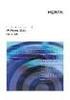 Guia do Usuário Avaya one-x Deskphone Edition for 9620 IP Telephone 16-300699 Edição 3 Maio de 2008 Conteúdo Conteúdo Avisos...5 Introdução ao telefone 9620 IP...7 Visão geral...7 Rolagem e navegação...8
Guia do Usuário Avaya one-x Deskphone Edition for 9620 IP Telephone 16-300699 Edição 3 Maio de 2008 Conteúdo Conteúdo Avisos...5 Introdução ao telefone 9620 IP...7 Visão geral...7 Rolagem e navegação...8
GUIA RÁPIDO RAMAL VIRTUAL
 GUIA RÁPIDO RAMAL VIRTUAL VERSÃO PARA ios REQUISITOS NECESSÁRIOS PARA FUNCIONAMENTO: ios8 ou ios9 com iphone 4S ou superior Sumário Login 03 Tela de Contatos 03 Pesquisar / Chamar um Contato Cadastrado
GUIA RÁPIDO RAMAL VIRTUAL VERSÃO PARA ios REQUISITOS NECESSÁRIOS PARA FUNCIONAMENTO: ios8 ou ios9 com iphone 4S ou superior Sumário Login 03 Tela de Contatos 03 Pesquisar / Chamar um Contato Cadastrado
715 g 225 x 155 x 70 mm. DC 5V / 500mA. DC 5V / 500mA
 CA-40S 715 g 225 x 155 x 70 mm DC 5V / 500mA DC 5V / 500mA A utilização do CA-40S Aquário é muito simples. Para começar, basta inserir um cartão SIM válido, fornecido pela operadora de telefonia móvel
CA-40S 715 g 225 x 155 x 70 mm DC 5V / 500mA DC 5V / 500mA A utilização do CA-40S Aquário é muito simples. Para começar, basta inserir um cartão SIM válido, fornecido pela operadora de telefonia móvel
Avaya Multivantage Express MyPhone e FollowMe Referência Rápida
 Avaya Multivantage Express MyPhone e FollowMe Referência Rápida 03-602253 Edição 1 Release 2.0 Agosto de 2007 2007 Avaya Inc. Todos os direitos reservados. Aviso Apesar dos esforços empenhados para garantir
Avaya Multivantage Express MyPhone e FollowMe Referência Rápida 03-602253 Edição 1 Release 2.0 Agosto de 2007 2007 Avaya Inc. Todos os direitos reservados. Aviso Apesar dos esforços empenhados para garantir
Guia do usuário. Find Me/Follow Me do Nortel Business Communications Manager. Introdução. Princípios básicos do Find Me/Follow Me.
 Find Me/Follow Me do Nortel Business Communications Manager Guia do usuário Introdução O recurso Find Me/Follow Me permite o toque simultâneo de até cinco destinos externos diferentes. Os usuários e administradores
Find Me/Follow Me do Nortel Business Communications Manager Guia do usuário Introdução O recurso Find Me/Follow Me permite o toque simultâneo de até cinco destinos externos diferentes. Os usuários e administradores
CA-40S 3G CA-40S 3G SINGLE SIM
 CA-40S 3G CA-40S 3G SINGLE SIM 845 g 197x 170 x 60 mm DC 5V / 1000 ma 850, 900, 1800, 1900 e 2100 MHz DC 5V / 1000 ma 800 ma Até Até A utilização do CA-40S 3G Aquário é muito simples. Para começar, basta
CA-40S 3G CA-40S 3G SINGLE SIM 845 g 197x 170 x 60 mm DC 5V / 1000 ma 850, 900, 1800, 1900 e 2100 MHz DC 5V / 1000 ma 800 ma Até Até A utilização do CA-40S 3G Aquário é muito simples. Para começar, basta
Manual do Usuário Telefone IP Yealink SIP-T19P
 Manual do Usuário Telefone IP Yealink SIP-T19P Sumário Introdução... 2 2 Funções Básicas do Telefone IP... 2 2.1.1 Recursos básicos de chamadas... 5 2.1.2 Chamada para ramal... 5 2.1.3 Chamada local externa
Manual do Usuário Telefone IP Yealink SIP-T19P Sumário Introdução... 2 2 Funções Básicas do Telefone IP... 2 2.1.1 Recursos básicos de chamadas... 5 2.1.2 Chamada para ramal... 5 2.1.3 Chamada local externa
Fiery Remote Scan. Conectando ao Fiery servers. Conecte-se a um Fiery server no primeiro uso
 Fiery Remote Scan O Fiery Remote Scan permite gerenciar digitalizações no Fiery server e na impressora por meio de um computador remoto. Você pode usar o Fiery Remote Scan para: Iniciar digitalizações
Fiery Remote Scan O Fiery Remote Scan permite gerenciar digitalizações no Fiery server e na impressora por meio de um computador remoto. Você pode usar o Fiery Remote Scan para: Iniciar digitalizações
Fones de ouvido. Fones de ouvido
 , página 1 Controle do fone de ouvido no Cisco Unified Communications Manager, página 4 Configuração de fone de ouvido em seu telefone, página 7 A Cisco Systems efetua testes internos dos fones de ouvido
, página 1 Controle do fone de ouvido no Cisco Unified Communications Manager, página 4 Configuração de fone de ouvido em seu telefone, página 7 A Cisco Systems efetua testes internos dos fones de ouvido
Modem e rede local Guia do usuário
 Modem e rede local Guia do usuário Copyright 2007 Hewlett-Packard Development Company, L.P. As informações contidas neste documento estão sujeitas a alterações sem aviso. As únicas garantias para produtos
Modem e rede local Guia do usuário Copyright 2007 Hewlett-Packard Development Company, L.P. As informações contidas neste documento estão sujeitas a alterações sem aviso. As únicas garantias para produtos
Guia do Usuário do Avaya one-x Deskphone SIP for 9601 IP Telephone
 Guia do Usuário do Avaya one-x Deskphone SIP for 9601 IP Telephone 16-603618 Issue 1 Outubro de 2010 2010 Avaya Inc. Todos os direitos reservados. Aviso Apesar dos esforços empenhados para garantir a abrangência
Guia do Usuário do Avaya one-x Deskphone SIP for 9601 IP Telephone 16-603618 Issue 1 Outubro de 2010 2010 Avaya Inc. Todos os direitos reservados. Aviso Apesar dos esforços empenhados para garantir a abrangência
Manual do Usuário Brother Meter Read Tool
 Manual do Usuário Brother Meter Read Tool BRA-POR Versão 0 Direitos autorais Copyright 2017 Brother Industries, Ltd. Todos os direitos reservados. As informações incluídas neste documento estão sujeitas
Manual do Usuário Brother Meter Read Tool BRA-POR Versão 0 Direitos autorais Copyright 2017 Brother Industries, Ltd. Todos os direitos reservados. As informações incluídas neste documento estão sujeitas
Lojamundi Tecnologia Sem Limites br
 1. Usando o Telefone 1.1. Fazendo Ligações Linha padrão O dispositivo fornece dois serviços de linha. Se todas as linhas estiverem configuradas, o usuário poderá fazer ou receber chamadas telefônicas em
1. Usando o Telefone 1.1. Fazendo Ligações Linha padrão O dispositivo fornece dois serviços de linha. Se todas as linhas estiverem configuradas, o usuário poderá fazer ou receber chamadas telefônicas em
Avisos legais KYOCERA Document Solutions Inc.
 Avisos legais É proibida a reprodução total ou parcial deste guia sem a devida autorização. As informações deste guia estão sujeitas a modificações sem aviso prévio. Não nos responsabilizamos por quaisquer
Avisos legais É proibida a reprodução total ou parcial deste guia sem a devida autorização. As informações deste guia estão sujeitas a modificações sem aviso prévio. Não nos responsabilizamos por quaisquer
Cartão de referência rápida do Avaya one- X Agent
 Cartão de referência rápida do Avaya one- X Agent Novembro de 2009 Conteúdo Capítulo 1: Tratamento de chamadas...5 Atendendo chamadas...5 Fazendo chamadas...5 Em espera e reconexão...6 Ativação e cancelamento
Cartão de referência rápida do Avaya one- X Agent Novembro de 2009 Conteúdo Capítulo 1: Tratamento de chamadas...5 Atendendo chamadas...5 Fazendo chamadas...5 Em espera e reconexão...6 Ativação e cancelamento
Como usar o P-touch Transfer Manager
 Como usar o P-touch Transfer Manager Versão 0 BRA-POR Introdução Aviso importante O conteúdo deste documento e as especificações deste produto estão sujeitos a alterações sem aviso prévio. A Brother se
Como usar o P-touch Transfer Manager Versão 0 BRA-POR Introdução Aviso importante O conteúdo deste documento e as especificações deste produto estão sujeitos a alterações sem aviso prévio. A Brother se
Guia do Usuário do Avaya one-x Deskphone H /9611G
 Guia do Usuário do Avaya one-x Deskphone H.323 9608/9611G 16-603593 Edição 1 Agosto 2010 2010 Avaya Inc. Todos os direitos reservados. Aviso Apesar dos esforços empenhados para garantir a abrangência e
Guia do Usuário do Avaya one-x Deskphone H.323 9608/9611G 16-603593 Edição 1 Agosto 2010 2010 Avaya Inc. Todos os direitos reservados. Aviso Apesar dos esforços empenhados para garantir a abrangência e
Cartão de referência rápida do Monitor Connex Spot da Welch Allyn
 Cartão de referência rápida do Monitor Connex Spot da Welch Allyn Sumário Botão de alimentação...2 Desligamento...2 Entrar e selecionar um perfil...2 Status da bateria...2 Mudar de perfil...2 Iniciar/Parar
Cartão de referência rápida do Monitor Connex Spot da Welch Allyn Sumário Botão de alimentação...2 Desligamento...2 Entrar e selecionar um perfil...2 Status da bateria...2 Mudar de perfil...2 Iniciar/Parar
Dell UltraSharp U2917W Dell Display Manager Manual de Usuário
 Dell UltraSharp U2917W Dell Display Manager Manual de Usuário Modelo: U2917W Modelo Regulatório: U2917Wt OBSERVAÇÃO: Uma NOTA indica informações importantes que o ajudam a usar melhor seu computador. Copyright
Dell UltraSharp U2917W Dell Display Manager Manual de Usuário Modelo: U2917W Modelo Regulatório: U2917Wt OBSERVAÇÃO: Uma NOTA indica informações importantes que o ajudam a usar melhor seu computador. Copyright
conheça o seu telefone
 conheça o seu telefone O nome MOTOROLA e sua logomarca estilizada M estão registrados no Escritório de Marcas e Patentes dos EUA. Motorola, Inc. 2008 Algumas funções do telefone celular dependem da capacidade
conheça o seu telefone O nome MOTOROLA e sua logomarca estilizada M estão registrados no Escritório de Marcas e Patentes dos EUA. Motorola, Inc. 2008 Algumas funções do telefone celular dependem da capacidade
Guia rápido do Visual Voic versão 8.5 e posteriores
 QUICK START GUIDE Guia rápido do Visual Voicemail versão 8.5 e posteriores O que é Mensagem de voz visual? 2 Mensagem de voz visual em seu telefone 2 Como acessar a Mensagem de voz visual 3 Como permanecer
QUICK START GUIDE Guia rápido do Visual Voicemail versão 8.5 e posteriores O que é Mensagem de voz visual? 2 Mensagem de voz visual em seu telefone 2 Como acessar a Mensagem de voz visual 3 Como permanecer
2017 Electronics For Imaging, Inc. As informações nesta publicação estão cobertas pelos termos dos Avisos de caráter legal deste produto.
 2017 Electronics For Imaging, Inc. As informações nesta publicação estão cobertas pelos termos dos Avisos de caráter legal deste produto. 17 de abril de 2017 Conteúdo 3 Conteúdo...5 Barra de status do...5
2017 Electronics For Imaging, Inc. As informações nesta publicação estão cobertas pelos termos dos Avisos de caráter legal deste produto. 17 de abril de 2017 Conteúdo 3 Conteúdo...5 Barra de status do...5
Leia-me do monitor do Veritas System Recovery 16
 Leia-me do monitor do Veritas System Recovery 16 Sobre este Leia-me Recursos não mais suportados no Veritas System Recovery 16 Monitor Sobre o Veritas System Recovery 16 Monitor Requisitos do sistema Pré-requisitos
Leia-me do monitor do Veritas System Recovery 16 Sobre este Leia-me Recursos não mais suportados no Veritas System Recovery 16 Monitor Sobre o Veritas System Recovery 16 Monitor Requisitos do sistema Pré-requisitos
Visão geral do telefone T21/ T21P
 Visão geral do telefone T21/ T21P Nesse tutorial mostraremos as funções do telefone SIP-T21 E2 e como monta-lo. O SIP-T21 com POE(Power over Ethernet) é um telefone que permite não só conexão à internet
Visão geral do telefone T21/ T21P Nesse tutorial mostraremos as funções do telefone SIP-T21 E2 e como monta-lo. O SIP-T21 com POE(Power over Ethernet) é um telefone que permite não só conexão à internet
FK1a Manual do Usuário
 Português FK1a Manual do Usuário 2016 Akua Mobile 1 Contatos 1.Você pode armazenar números de telefone e nomes em Contatos. 2. Selecione um contato em Contatos para fazer uma ligação e pressione a tecla
Português FK1a Manual do Usuário 2016 Akua Mobile 1 Contatos 1.Você pode armazenar números de telefone e nomes em Contatos. 2. Selecione um contato em Contatos para fazer uma ligação e pressione a tecla
Mensagens instantâneas
 2007 Nokia. Todos os direitos reservados. Nokia, Nokia Connecting People, Nokia Care e Nseries são marcas registradas ou não da Nokia Corporation. Outros nomes de produto e empresa mencionados neste manual
2007 Nokia. Todos os direitos reservados. Nokia, Nokia Connecting People, Nokia Care e Nseries são marcas registradas ou não da Nokia Corporation. Outros nomes de produto e empresa mencionados neste manual
Atenção. Para utilizar o serviço de identificação de chamadas neste aparelho, é preciso solicitá-lo à sua companhia telefônica.
 Atenção Para utilizar o serviço de identificação de chamadas neste aparelho, é preciso solicitá-lo à sua companhia telefônica. Este aparelho identifica chamadas em linhas com padrão de sinalização DTMF
Atenção Para utilizar o serviço de identificação de chamadas neste aparelho, é preciso solicitá-lo à sua companhia telefônica. Este aparelho identifica chamadas em linhas com padrão de sinalização DTMF
Manual do usuário. Intelbras isic5 Tablet - ipad
 Manual do usuário Intelbras isic5 Tablet - ipad Intelbras isic5 Tablet - ipad Parabéns, você acaba de adquirir um produto com a qualidade e segurança Intelbras. Este manual irá auxiliá-lo na instalação
Manual do usuário Intelbras isic5 Tablet - ipad Intelbras isic5 Tablet - ipad Parabéns, você acaba de adquirir um produto com a qualidade e segurança Intelbras. Este manual irá auxiliá-lo na instalação
SUMÁRIO 1. TONS TOQUES DISCAGENS COMANDOS PROGRAMAÇÕES DE USUÁRIO... 6
 SUMÁRIO. TONS... 3 2. TOQUES... 3 3. DISCAGENS... 4 4. COMANDOS... 4 5. PROGRAMAÇÕES DE USUÁRIO... 6 Guia rápido do usuário - ISION IP - 256m29R0 Atualização: /05/206 . TONS Durante a utilização do seu
SUMÁRIO. TONS... 3 2. TOQUES... 3 3. DISCAGENS... 4 4. COMANDOS... 4 5. PROGRAMAÇÕES DE USUÁRIO... 6 Guia rápido do usuário - ISION IP - 256m29R0 Atualização: /05/206 . TONS Durante a utilização do seu
Bem-Vindo. Guia Rápido. Conectar. Instalar. Aproveite
 Bem-Vindo PT Guia Rápido 1 2 3 Conectar Instalar Aproveite O que tem na caixa? Aparelho Estação Base Fornecimento de energia para estação base Fio de Tomada 2 Pilhas AAA recarregáveis Comp da Bateria Guia
Bem-Vindo PT Guia Rápido 1 2 3 Conectar Instalar Aproveite O que tem na caixa? Aparelho Estação Base Fornecimento de energia para estação base Fio de Tomada 2 Pilhas AAA recarregáveis Comp da Bateria Guia
inmarsat.com/isatphone
 inmarsat.com/isatphone Botão de assistência programável Fone Sensor de luz ambiente LED indicador de rastreamento LED indicador de status Suporte handsfree Intensidade do sinal Nome do produto Rede Horário
inmarsat.com/isatphone Botão de assistência programável Fone Sensor de luz ambiente LED indicador de rastreamento LED indicador de status Suporte handsfree Intensidade do sinal Nome do produto Rede Horário
1. FUNCIONALIDADES BÁSICAS EFETUAR CHAMADAS ATENDER CHAMADAS TERMINAR CHAMADAS REMARCAR CHAMADAS
 1. FUNCIONALIDADES BÁSICAS... 3 1.1 EFETUAR CHAMADAS... 3 1.2 ATENDER CHAMADAS... 3 1.3 TERMINAR CHAMADAS... 4 1.4 REMARCAR CHAMADAS... 4 1.5 DESLIGAR O MICROFONE... 5 1.6 CHAMADAS EM ESPERA... 5 1.7 TRANSFERIR
1. FUNCIONALIDADES BÁSICAS... 3 1.1 EFETUAR CHAMADAS... 3 1.2 ATENDER CHAMADAS... 3 1.3 TERMINAR CHAMADAS... 4 1.4 REMARCAR CHAMADAS... 4 1.5 DESLIGAR O MICROFONE... 5 1.6 CHAMADAS EM ESPERA... 5 1.7 TRANSFERIR
Como fazer chamadas Efetuar uma chamada de voz com o teclado Chamar Chamar Chamar Efetuando uma chamada telefônica para um usuário da Empresa
 Como fazer chamadas Efetuar uma chamada de voz com o teclado 1. Toque no botão Chamar abaixo do refletor central para selecionar o teclado de discagem. 2. Usando o teclado, insira o número do telefone.
Como fazer chamadas Efetuar uma chamada de voz com o teclado 1. Toque no botão Chamar abaixo do refletor central para selecionar o teclado de discagem. 2. Usando o teclado, insira o número do telefone.
Referência rápida do Avaya one-x Agent
 Referência rápida do Avaya one-x Agent Release: 2.5 12 de março de 2011 Conteúdo Capítulo 1: Tratamento de chamadas...5 Atendendo chamadas...5 Fazendo chamadas...5 Em espera e reconexão...6 Ativação e
Referência rápida do Avaya one-x Agent Release: 2.5 12 de março de 2011 Conteúdo Capítulo 1: Tratamento de chamadas...5 Atendendo chamadas...5 Fazendo chamadas...5 Em espera e reconexão...6 Ativação e
ESPECIFICAÇÕES PARA MANUAL DE USUÁRIO ELSYS HOME
 ESPECIFICAÇÕES PARA MANUAL DE USUÁRIO ELSYS HOME PRINCIPAIS FUNÇÕES Visualizar vídeos em tempo real em smartphone através do Wi-Fi ou redes móveis; Função Instala Fácil, que permite a busca e instalação
ESPECIFICAÇÕES PARA MANUAL DE USUÁRIO ELSYS HOME PRINCIPAIS FUNÇÕES Visualizar vídeos em tempo real em smartphone através do Wi-Fi ou redes móveis; Função Instala Fácil, que permite a busca e instalação
Inicialização Rápida do GroupWise Messenger 18 Móvel
 Inicialização Rápida do GrpWise Messenger 18 Móvel Novembro de 2017 Inicialização Rápida do GrpWise Messenger Móvel O GrpWise Messenger está disponível para seu dispositivo móvel ios, Android BlackBerry
Inicialização Rápida do GrpWise Messenger 18 Móvel Novembro de 2017 Inicialização Rápida do GrpWise Messenger Móvel O GrpWise Messenger está disponível para seu dispositivo móvel ios, Android BlackBerry
Avaya one-x Deskphone Edition for 9650 IP Telephone Guia do Usuário
 Avaya one-x Deskphone Edition for 9650 IP Telephone Guia do Usuário 16-600911PTB Edição 1 Janeiro de 2007 Conteúdo Conteúdo Avisos... 5 Introdução ao Telefone IP 9650... 7 Visão geral... 7 Sobre botões
Avaya one-x Deskphone Edition for 9650 IP Telephone Guia do Usuário 16-600911PTB Edição 1 Janeiro de 2007 Conteúdo Conteúdo Avisos... 5 Introdução ao Telefone IP 9650... 7 Visão geral... 7 Sobre botões
SVMPC2. Manual do Usuário. Versão 1.2
 SVMPC2 Manual do Usuário Versão 1.2 27.Set.2018 1 Conteúdo Parte 1: Visão Geral 1. Introdução... 4 1.1 Escopo... 4 1.2 Sobre o Manual... 4 1.3 Como devemos usar este Manual... 4 2. O que é SVMPC2?... 4
SVMPC2 Manual do Usuário Versão 1.2 27.Set.2018 1 Conteúdo Parte 1: Visão Geral 1. Introdução... 4 1.1 Escopo... 4 1.2 Sobre o Manual... 4 1.3 Como devemos usar este Manual... 4 2. O que é SVMPC2?... 4
ResponseCard AnyWhere Guia do Usuário
 ResponseCard AnyWhere Guia do Usuário Visão geral Não tem um computador, projetor, software ou tempo para uma preparação aprimorada? Com ResponseCard AnyWhere usufrua dos benefícios das perguntas interativas
ResponseCard AnyWhere Guia do Usuário Visão geral Não tem um computador, projetor, software ou tempo para uma preparação aprimorada? Com ResponseCard AnyWhere usufrua dos benefícios das perguntas interativas
TouchPad e Teclado. Número de peça: Este guia explica o TouchPad e o teclado do computador. Janeiro de 2007
 TouchPad e Teclado Número de peça: 430406-201 Janeiro de 2007 Este guia explica o TouchPad e o teclado do computador. Conteúdo 1 TouchPad Identificação do TouchPad........................ 1 2 Utilização
TouchPad e Teclado Número de peça: 430406-201 Janeiro de 2007 Este guia explica o TouchPad e o teclado do computador. Conteúdo 1 TouchPad Identificação do TouchPad........................ 1 2 Utilização
Autoadministração da web do Avaya IP Office Platform
 Autoadministração da web do Avaya IP Office Platform Versão 10.0 Edição 02.AW Agosto de 2016 Conteúdo Capítulo 1: Autoadministração na web do Avaya IP Office Platform... 3 Fazendo o logon na Autoadministração
Autoadministração da web do Avaya IP Office Platform Versão 10.0 Edição 02.AW Agosto de 2016 Conteúdo Capítulo 1: Autoadministração na web do Avaya IP Office Platform... 3 Fazendo o logon na Autoadministração
Guia do Usuário do Avaya one-x Deskphone SIP for 9608/9611G IP Telephone
 Guia do Usuário do Avaya one-x Deskphone SIP for 9608/9611G IP Telephone 16-603595 Edição 1 Setembro de 2010 2010 Avaya Inc. Todos os direitos reservados. Aviso Apesar dos esforços empenhados para garantir
Guia do Usuário do Avaya one-x Deskphone SIP for 9608/9611G IP Telephone 16-603595 Edição 1 Setembro de 2010 2010 Avaya Inc. Todos os direitos reservados. Aviso Apesar dos esforços empenhados para garantir
Seções de aula (Seminários)
 Seções de aula (Seminários) É possível criar uma aula com seções no Turnitin, caso seções de uma aula sejam ministradas por outros professores ou por professores assistentes. Uma aula magna de nível máximo
Seções de aula (Seminários) É possível criar uma aula com seções no Turnitin, caso seções de uma aula sejam ministradas por outros professores ou por professores assistentes. Uma aula magna de nível máximo
